새 pc 구입
(이 page는 생각이 바뀌는 과정을 기록하는 게 목적이다 구매에 관한 정보로는 충분하지 않고 타인에게 도움 될 리도 없다 정보를 공유할 의도가 있어 게시한 게 아니다)
* 아래 어디에 sata 3.1 속도가 400MB/s 나온다고 했는데 sata 3.1 ssd to sata 3.1 hd (3.1 cable 사용 - 이런 게 있는 지는 모르지만 어쨌든 한 셑)로 파일 전송하는데 초기 속도만 400이지 나머지는 100 정도 나온다 속도에 속아 기기를 바꿀 이유는 없어진다 구형 pc hd to ssd로 파일을 옮기니 25MB/s 속도가 나온다 약 1/3이다
중고 mainboard 몇 개를 구입했는데 사놓고 보니 별 쓸 모가 없었다
컨덴서가 몇 개 씩 터져나가고, 몇 개를 바꿔줘도 속도가 빨라진 것을 느끼지도 못 하겠다
전에 어떤 젊은 가수가 대형 모니터로 게임을 하니 환상적이더라는 말을 했다
그래서 대형 모니터에 늘 관심이 있었는데, 인터넷 새로 설치하면서 대형 모니터를 계약 조건으로 설치했는데, 3년 약정에 들어간 장비 임대료와 대형 모니터 값 할부금 계산을 하니 100 만원이 넘어간다 제정신이면 그 조건에 인터넷 신청을 하지 못 한다 이 번엔 스카이라이프에서 인터넷, TV를 묶어 2만원 짜리가 나왔다 다음엔 절대로 kt쓰지 않고 스카이라이프만 쓰기로 마음 굳게 먹고있다 가능만 하다면 유선 kt 전화도 끊으려고 한다
에누리에서 맞는 가격으로 조립 pc를 고른다
이젠 youtube 영상을 최소 2K대로 끊김 없이 볼 수 있으면 된다
여차하면 매킨토시도 장착해서 사용할 수 있게도 해보려고 한다
그런데 이 구성을 써놓은 데가 한 군데 있긴 한데 가격이 너무 싸거나 너무 비싸다
공식이 있다 cpu, maninboard, graphic의 제조사 선택
조립 pc는 이 세 가지를 바꿀 수 있는 선택 사항이 있는데 여기서 회사별로 고르면 될 것 같다
power supply가 생각보단 어려운데 전력 계산을 잘 해야 한다 전에 12V 멀티 레일을 구입한 적이 있는데 한 쪽만 쓰고 나머지는 안 쓰면 오히려 싱글 레일만 못 할 것 같아 싱글로 구입하려고 한다 A가 높으면 다른 power supply에서 냄새 날 때 교체하게 미리 몇 개 더 사두기로 한다
그래서 대형 모니터에도 별 관심이 없었는데, 40인치 짜리에 연결하고 해상도 높이 나오니 전에 보던 youtube music video가 완전히 다르게 보인다 마치 주먹만한 스피커로 듣다가 사과 상자만한 스피커로 듣는 아주 다른 기분이다 그럼 graphic은 좀 더 높은 사양으로 가야 할 것 같다
다음은 부품 선택 창에서 고른 것인데 cpu는 1151-v2인데, 메인보드는 1151 소켓이다
따로 구입해도 쓸 수 없다 또 메인보드 백 패널 크기와 케이스가 맞지 않으면 쓸 수 없다
이 것을 확인하는데 많은 시간이 든다 cpu에도 쿨러가 있는 지 확인해야 하고 설명 내용이 아예 없는 것도 있다
CPU 인텔 코어 i5-9400F 커피레이크 리프레시 [정품1151-v2소켓정품188,830원
메인보드 기가바이트 H370 HD3 듀러블에디션 (피씨디렉트) [일반133,000원1151소켓
메모리 DDR4 PC4-21300 [8G] x 2 8G 39,880원
VGA 사파이어 라데온 RX 580 NITRO+ OC D5 8GB Dual-X [일반
케이스 콕스 A6 샴발라 강화유리 RGB 스펙트럼 HALO [블랙
파워 탑파워 TOP-800WB 80Plus 브론즈
메인보드 기가바이트 Z370 HD3 듀러블에디션일반183,000원
잘 찾아봐야 한다 메인보드 설명에는1151소켓이라고만 되어있지 1151-v2소켓이라고는 표기 되어있지 않다 8세대, 9세대 같은 것으로 찾아야 하고 많이 검색해봐야 한다 제일 어려운 것은 아마도 파워 서플라이일 것이다 가령 +12v가 몇 A를 쓰는 지를 어디를 봐야 알 수 있는 지 모르겠다 큰 것을 찾으면 값이 아주 비싸진다 cpu, mainboard: graphic card 매칭도 잘 모르겠다
위에서 보았던 것은 잊혀졌다 다시 검색해서 보니, cpu = intel; mainboard = gigabyte; graphic card = radeon..이 보인다 한 곳이 더 있었다
intel i3는 너무 낮아 보였다 mainboard를 보니 받을 파일이 엄청나게 많았다
https://www.gigabyte.com/no/Motherboard/B360-M-AORUS-PRO-rev-10/support#support-doc
bios도 f1, f2, f3가 있었는데 cpu에 따라 달라지는 것인 지, f3로 하면 되는 지는 모르겠다 cpu에 따라 다르게 적혀있다 추천하는 ssd, m.2도 있었다 ssd나 m.2도 가격을 검색해서 알아보아야 한다 국내에 재고가 있지 않으면 (해외 구매) 기다려야 한다
이 mainboard에서 지원하는 cpu를 보고 제일 위로 올라가보니
https://www.gigabyte.com/no/Motherboard/B360-M-AORUS-PRO-rev-10/support#support-cpu
그래서 i3보다는 두 칸 정도 올린 것으로 알아보았다 cpu에 팬이 있는가 확인하고 팬도 기본에서 40,000 원 정도 추가할 수 있다
씨게이트 바라쿠다 510 M.2 NVME 256GB SSD
이런 것은 mainboard 제조사의 해당 제품 관련 추천 목록에 있다
mainboard 규격을 기억해뒀다 case, power supply 살 때 참고해야 한다
power supply는 용량 계산을 못 하겠다 하루 작동해서 만져보아 열이 많이 않으면 될 것 같고 요즘 중국산 전선이 구리 함량이 적다거나 구리 아닌 철을 쓴다거나 하는 말이 나오는데, 각 전선을 사용 중에 한 번씩은 만져보면 좋을 것 같다 언젠가 유난히 두꺼운 전선에 손이 우연히 닿았는데 전선에 열이 느껴져 만져보니 이상했다 전선을 전원에서 분리하고 전선을 잘라보니 연선이 가는 구리선 일곱 가닥이 있었다 두 선이니까 14 가닥이었다 그리고 외부 피복이 아주 두꺼웠다 이런 전선을 쓰면서 외출을 하면 불 날 수도 있다 요즘 공장에 불이 많이 나는 것은 보험 관계도 있겠지만 (가입자와 보험 회사 직원간 사바사바) 이런 불량 전선 때문이기도 하겠다는 생각을 해본다
mainboard, cpu를 고르고 추천 항목에 있는 디스크, m.2를 고르고 규격에 맞는 case, mainboard에 들어갈 자리가 적당한 graphic card를 고르면 될 것 같다
cpu를 두 단계 올리면 mainboard도 두 단계 올리고 싶어질 것 같다
M.2 PCIe NVMe
B360M D3H(rev. 1.0)
https://www.gigabyte.com/Motherboard/B360M-D3H-rev-10/support#support-doc
m.2가 이 mainboard에서 작동 되는 제품 목록인데 일단 5~7 만 원대인 보통 제품보다 9 만 원으로 비싸고 제품 찾기도 어렵다 이 m.2가 생각보다 복잡했다 홈 하나 짜리, 홈 두 개 짜리, pci? sata? .. 사놓기만 하고 못 쓰는 일도 있겠다
내가 무슨 황제라도 된다고 내 시각을 만족시켜줘야 하고, 또 굳이 빠른 pc가 필요할까?라는 생각을 하고 있다 내 몸은 내 마음의 앵벌이가 되어서는 안 된다
다음은 mainboard가 지원 하는 cpu list 일부이다 모델 번호 뒤에, k, t, f가 붙어있다 주파수 차이도 크다
SS = Single Sided (RAM chips on one side of the PCB)
Micro-ATX
B360M D3H (rev. 1.0)
인텔 코어 i5-8500 커피레이크 [정품]253,430원-
기가바이트 B360M D3H Micro-ATX96,030원-
팀그룹 DDR4 PC4-25600 CL16 T-Force Delta RGB 화이트16G(8Gx2개)130,000원-
사파이어 라데온 RX 590 NITRO+ Special Edition OC D5 8GB Dual-X 277,990원-
마이크로닉스 Frontier H350(With Riser Cable)블랙33,000원-
usb3 연결 전선이 있는 지 사진에 나오지 않았다 없으면 후면 단자를 사용해야 할 것이다
마이크로닉스 The Classic II 600W +12V Single Rail 85+일반55,000원-
대충 뽑아본 값이 845,450 원이다
다음은 리스트와 제품을 찾기 어려워 mainboard에서 작성한 m.2 리스트 제일 위에 있던 걸 찾아보았다 값도 높지 않았다 모델 번호는 같은 지 확인 해보지 못 했다
ADATA XPG SX8200 Pro M.2 2280 256G 78,820원
924270
cpu cooler 팬은 어느 게 맞는 지 모르고 집에 있던 것을 써보려고 한다 가지고 있던 걸 검색해보니 사진 말고는 나오는 정보가 없다 맞지 않으면 나중에 구입하기로 한다 20,000 원 정도면 될 것 같다
이 정보는 몇 년 뒤에는 아무런 도움도 되지 않는다 단종 되어 없어질 것들이다
graphic card가 궁금해졌다 고성능 카드는 아닌 것 같고 2160P 대형 화면에서 2160P 화질로 다른 프로그램 사용 중에도 전혀 끊기지 않을 지 모르겠다
사파이어 라데온 RX 590 NITRO+ Special Edition OC D5 8GB Dual-X
소비전력:250W|권장파워:500W이상
277,990원
인텔 8세대 커피레이크 코어 i5 프로세서
4096 X 2160, 60fps, 4k라는 말이 나온다 뒤에 P가 붙지 않은 것과 '1080p 이상'이라는 표현이 이상하지만 1080P는 볼 수 있다는 이야기다 15인치 모니터라면 신경 안 쓰겠지만 앞으로 연결 될 모니터가 40인치를 초과할 지는 모른다
전에 팝스포유라는 조립 PC를 샀는데, 산 지 몇 일 안 되어 PC가 자동 부팅 되어 사용하지 못 했다
결재
스스로에게 말한다 시간이 지나면 제품이 품절될 수 있다고
(제품 검색하고 짜맞추는데 상당한 시간이 걸린다)
그런데 굳이 새 pc가 필요한가 하는 질문도 스스로 한다
바로 옆에 pc가 또 하나 있지만 잘 사용하지도 않는다
pc 제품 구성을 보면 알겠지만 딱 하나의 목적이다
전에 windows를 사용했고 지금은 조이 패드 설정하기 위해서만 windows를 사용하고 지금은 ubuntu를 불편하긴 하지만 잘 사용하고 있다 그리고?
새로운 os를 설치하면서 얼마나 고생할 지도 모른다 더구나 그 fs로 파티션 포맷이 진행되면 파티션 지우기도 어려울 수 있단 말도 들었다
왜 굳이 사야 할까? 어디 쓰게?
스트리밍 1080P는 끊김 없이 볼 수 있어야 한다
목적?
스스로 대형 화면과 연결할 pc가 필요하다고 하고 있다 일기예보 뉴스 외엔 볼 게 없고 뉴스도 스스로 잔소리하는 습관을 없애려면 안 보는 게 낫다 새 pc를 들이는 게 나를 위한 게 아닌 것이 분명한데 왜 나는 그 것이 나를 위한 것이라고 생각하려고 할까?
계속 새 pc를 생각하고 미련을 갖고있다 그래픽 카드를 두 개 더 살까하는데 가격이 너무 비싸다 라데온 rx 570도 싸지 않다 15인치로 pc에 연결하면 아무 문제도 일어나지 않는데 대형 화면을 연결하면 그 그래픽 카드들로는 화면이 나오지 않는다
단자 구멍 모양이 다르다
power supply 설명에서도 저 부분을 확실하게 보여주지 않았다 zalman le2700w는 2, 8 번만 사각형이고 나머지는 6각형이다 cpu 옆에 있는 4pin은 벽이 조금만 두꺼워도 cpu fan에 닿아 들어가지 않게 돼있고 사각형 모양의 숫놈은 6각형 모양의 암놈 안에 들어가지 않는다 4각형, 6각형이 극성을 뜻하는 것도 아니다 6핀에 2핀이 추가된 것은 전선 색도 같아 극성이 구분되지 않는다
위의 2, 3, 5, 8의 ㅁ핀 모양에 맞는 power supply가 집에 있었다
power station ps500pb
+3.3V 24A, +5V 20A, +12V1 30A, +12V2 30A, -12V 0.5A, +5VSB 2.5A
z370 hd3에서는 위 그림의 핀과 power supply 전원 핀이 접속되고 작동 되었다
자꾸 새 pc 구입을 머리 속에 남겨두는 이유는 뭘까?
새 것? 빠른 속도? 시스템이 아무리 빨라도 모든 web page가 google의 빈 page 만큼 빨리 열릴 수는 없다 ubuntu는 os를 ssd에 설치하면 속도가 아주 빨라져서 windows 10과 비교할 수 없을 만큼 빠르게 켜지고 꺼진다 꺼질 때는 1~2초 만에 꺼진다
graphic card 무작정 사면 끼우지 못 할 수도 있다
보통 17.5 cm
그러니 mainboard를 먼저 사고 다음에 들어갈 크기에 맞게 case를 사고 자로 재보면서 graphic card를 구입해야 한다
하드랙이나 3.5 인치 하드디스크를 옆에 장착하지 못 할 수도 있다 그래서 눕혀서 장착할 수 있도록 따로 cable이 나오기도 한다
다
위의 그림은 graphic card 먼저 검색했다는 것인데, mainboard를 보지 않았다는 것이고 mainboard를 나중에 혹시나 하고 보니 graphic card가 있는 제품이었다
구입 목적이 graphic card가 있느냐 하는데 문제가 아니라 꼭 라데온이라야 하니까 mainboard의 graphic card가 필요 없는 것이다 그럼 graphic card가 포함 되지 않은 mainboard를 찾아야 한다
gygabyte 생산 제품으로는 단순히 mainboard만 있고 graphic card는 없는 게 없는 것 같다
그래서 좀 더 공부하기로 하고 휴식
커스텀 맥 만들기_03 : NVIDIA 를 사용해보자
https://yespickbible.tistory.com/343
그냥 보통graphic card 설치하 듯, 또는 비슷하게 작업이 되었다
꼭 그 graphic card일 필요까지 없다는 것 그렇다면 mainboard의 graphic card로도 가능하고 graphic card 용량을 늘리고 싶다면 따로 구입할 수 있겠으나 여분으로 하나 더 살까 했는데 하나가 거의 20 만 원 가까이나 된다 그러므로 여분의 graphic card를 구입할 생각이 아니라면 굳이 graphic card를 당장 살 필요는 없겠다 요즘은 graphic card가 팬이 두 개가 되어 커지는 경우가 있으니 card 길이와 case 두께를 큰 것으로..
가격을 비교해보니 내가 살 수 있는 제품 종류가 분명해졌다 370
graphic
audio
cpu
가격을 보면 어떤 것을 골라야 할 지 확실해진다
결정한 뒤 mainboard 제조사에서 장착 사용 가능한 제품 목록을 보고 고른다 가격은 높지만 9 세대도 같은 mainboard에 장착할 수 있는 지 보려고 한다
결국, 끝 없는 관심에 귀찮아서 사버렸다
이하, 결재량 초과로 주문 대기
mainboard에 intel graphic이 있어 radeon graphic card 구입은 보류 했다
case, power supply 등이 매치가 될 지는 나도 모른다 memory 고르는데 시간을 너무 많이 들었다 main board 추천 목록에 있는 것은 에누리에 거의 나와있지 않고 있어도 비싸고 모델 번호 식별도 쉽지 않게 기록이 돼있다 별로 도움이 되지 않아 대충 고른 것이다 graphic card 추가는 약 15 만 원 자리 두 개를 살 생각을 하고 있다 이 시스템에 하나 추가하고 좀 영상이 늦게 움직이는 다른 시스템에 추가할 생각이다 graphic card를 비교 검색할 자신이 없으므로 가격으로 대충 결정했다
chip도 거의 intel 제품이라 lan, sound, grphic, monitor, usb도 따로 driver가 있는 지 찾아봐야 한다 (그냥 안 되면)
realtek alc892 코덱 hd 오디오
온보드 그래픽 인텔 hd (따로 모델명을 체크 cpu-z_1.90-en.exe)
intel gbe lan chip
ADATA XPG SX6000 M.2 2280 (128GB) COIT
windows에 충성적인 카드 제작이다 windows 용 driver 외엔 없다 ubuntu 19에서 작동은 된다
graphic card는 case와 mailboard를 장착하고 길이와 폭을 확인해보고 주문하는 게 좋을 것 같다
graphic card에는 권장 전력량도 나와있다 거기에 맞는 power supply가 필요하다 하드디스크 같은 것을 줄줄이 여러 개 장착하고 전원 케이블을 연결하는 것도 mainboard 컨덴서 수명에 좋지 않다
fan 크기도 문제가 된다
새 팬 구입 후보
1.
DEEPCOOL] GAMMAXX 400 BLUE BASIC for Intel

'커피레이크는 물론..' 저 문구 하나로..
2.
HIS 라데온 RX 570 IceQ X2 Turbo D5 4GB 160,800원
3.
코시 블루투스 무선 키보드 멀티페어링 4대 연결 kb3139bt 27,800원
쿠팡 29,020원
팬터그래프 방식 키보드, 노트북 키보드터치감
무릎 위에 올려놓고 쓰기 좋으려나?
맥에서 포맷한 USB 메모리가 윈도우에서 인식이 안되거나 200MB(196MB)만 인식되는 경우
https://blog.naver.com/hankboy/220523921165
macOS 설치앱 공유 링크
https://blog.naver.com/hankboy/22120394724
http://blog.naver.com/PostView.nhn?blogId=hankboy&logNo=221319542347
윈도우 PC용 키보드 MAC에서 사용하는 방법
https://ithub.tistory.com/78
내가 가진 어떤 키보드는 겸용인 지 모르겠지만,
control, fn, command, option 키 배열이고 windows 키 배열은
ctrl, windows, alt 배열순인데
windows 키가 command 키로 사용된다고 하고, 설정에서 command, option 키 위치를 바꿀 수 있다는 글이다
이 말은 설치할 때 windows용 키보드를 사용할 수 있다는 것이기도 하다
새 pc를 구입하려는 것은 집착이다 동영상 좀 느리게 본다고 세상이 어찌 되는 것도 아니고 영상 편집할 일도 없고 새 pc가 굳이 필요하겠는가 하지만 처음 사용하는 os를 설치하면서 시간을 보내고 있다 내가 흔히 쓰는 말로, 밥 쳐먹고 할 일이 없어서다
pc를 아껴쓰는 방법은, 제일 오래된 pc를 24 시간 켜두는 용도로 사용해야 한다는 것, 그렇지 않으면 mainboard 컨덴서 부풀어 오른다 인두도 온도 높을 것을 사야지 요즘 보드는 납이 녹지도 않는다
윈도우에서 맥 OS 설치 USB 만들기 (feat. TransMac, 트랜스맥)
Install macOS Mojave 10.14.6.dmg
error: unknown filesystem.
Entering rescue mode...
grub rescue> e_
이렇게 더 이상 진행이 안 된다 usb가 이상인가 해서 새 걸로 바꿔도 저렇게 된다
gigabyte z370 hd3
Boot Option #1 UEFI: MX SEc 1.00, Partition 1
Boot Option #2 P0: DELORA G PRO SSD
Boot Option #3 MX SEc 1.00
Storage Boot Option Control UEFI
Other PCI devices UEFI
위의 저 기가바이트 mainboard 조합에서 스트리밍 2160P+40인치 모니터에서 끊김 없이 영상이 잘 나왔다 화면이 생각보다 깨끗하지는 않았다
어떤 이유로 usb가 잘 안 되는 경우가 있다고 했다
컴퓨터 USB로 부팅이 안될 때 ◉ OS 설치가 안될 때
https://endife.tistory.com/56
secure boot option - disabled
csm support - yes
legacy boot - disabled
나의 경우는 storage boot option control에서 uefi, legacy 양 쪽 다 설치가 안 되었다
윈도우 설치 USB부팅이 안될 때
http://m.blog.daum.net/mds3440/11683323
fast boot - disabled
secure boot - disabled
os mode - csm, legacy, uefi os
나의 경우에는 security option을 system에서 setup으로 바꿔보았다
새 pc인데 usb 3에 꼽으니 인식하지 못해서 바꿔봤다 설치 파일을 구울? 때도 낮는 버전의 usb에서 해보아야겠다는 생각이 들게 되었다
usb 메모리가 부팅이 안 될 때
https://nets94.tistory.com/50
시작-실행-cmd
도스창에서
> diskpart
list disk select disk '선택할 스토리지번호'
clean
create partion primary
list partition
select partition x (x= 리스트에서 검색된 해당 파티션 번호)
active
format fs=ntfs quick
assign
왜 이렇게 설치가 안 되나.. 해서 파티션을 봤다
E:는 fat32
F:는 기타라고 돼있다 (minitool, EaseUS Partition Master 13.5)
AOMEI Partition Assistant로는 해당 usb를 인식도 못 한다
이 pc 장점 - 대단히 조용하다, windows 10 부팅이 대단히 빠르다 구슬 돌이가 한 바퀴도 못 돌고 켜진다
https://rdsong.com/1427
boot option을 비활성 또는 legacy
usb가 gpt에서 mbr로 바뀌지 않는다 시스템이 바뀌면서 windows 10에 있던 기능도 나타나지 않는다 파티션 관리 프로그램에서도 나타나지 않는다
GPT(GUID 파티션 테이블)를 MBR(마스터 부트 레코드)로 변경
https://docs.microsoft.com/ko-kr/windows-server/storage/disk-management/change-a-gpt-disk-into-an-mbr-disk
명령줄을 사용하여 변환
그런데 구형 pc에서 만들어도 디스크 관리자 - 볼륨에서 확인하니 usb가 gpt로 돼있다
MAC 설치 USB만들기 (맥이 아닌 Windows에서 만들기)
http://m.blog.daum.net/metalforever/9893752
win32disk imager에서 설치 usb 만들기
부팅시 option 버튼을 누르고 있다가 인스톨 usb 선택
그런데 exe 파일이 없다
win32diskimager-1.0.0-install.exe 이런 파일을 받아야 한다
win32-disk-imager-1-0-0.zip 이런 파일 받으면 안 될 것 같아 안에 bat 파일 두 개 있는데 수상하다 이런 것 실행했다가 백신 검사하고 오래 기다려야 한다
이 프로그램으로 해도 gpt가 되었다 안 되면 다시 mbr로 해봐야 하겠다
전엔 구형 pc에 설치할 때 몇 번 되는 것처럼은 되었지만 이렇게 아예 부팅도 안 된 적은 없었다
윈도우에서 mac os x 설치 이미지(dmg)로 mac용 부팅usb만들기
https://myhopehelp.tistory.com/entry/%EC%9C%88%EB%8F%84%EC%9A%B0%EC%97%90%EC%84%9C-mac-os-x-%EC%84%A4%EC%B9%98-%EC%9D%B4%EB%AF%B8%EC%A7%80dmg%EB%A1%9C-mac%EC%9A%A9-%EB%B6%80%ED%8C%85usb%EB%A7%8C%EB%93%A4%EA%B8%B0
usb 설치할 때 option (windows 키보드의 alt) 키를 누른 상태에서 부팅하라고 돼있다
uefi로 설치가 돼야 한다면 mbr로 바꿔도 소용이 없을 것 같다
내 mainboard bios setup menu와 매뉴얼 내용이 다르다
설치하면서 사용하던 usb에 ubuntu 19를 구워 설치해보니 정상적으로 설치 된다 diskpart에서 gpt를 mbr로 바꾸고 format 했다
새로 나온 bios setup은 설치 usb를 꼽고 부팅하면 그 usb를 우선 순위로 자동 부팅해주고 디스크에 ubuntu를 설치하니 재부팅 하면서 자동으로 ubuntu가 설치된 디스크가 우선 순위로 잡혀 있었다
이 글을 길게 쓰는 이유는 내가 언제 다시 읽을 줄 모르지만 내게는 거금 들여 산 것으로 내가 무엇을 하고 있는 지 정도는 확인 될 것 같아서 그런다 pc가 빨라진 것은 소득이긴 하지만 남는 시간이라고 특별히 따로 할 일도 없다 남는 시간에 뉴스에 도움도 안 되는 글이나 달고 있겠지..
어쨌든, dmg 파일 설치는 안 되었다 마지막에 해본 게, usb 설치 부팅 시 option (alt?) 키 누르고 있기.. 그런데 그 비슷한 bluetooth 키보드가 있긴 하지만 os 설치 전이라 bluetooth 설치가 안 된다 언젠가는 bios setup에서 bluetooth 페어링을 해 줄 때가 있을 지도 모르지만..
기가바이트 mainboard를 사고, 이상한 게 있다
1. ubuntu를 설치하면 같이 부착된 windows 디스크 부팅 순서를 넣어주는데 전혀 그런 게 없다
2. 잠깐 뭘 좀 하려면 마우스만 움직이고 다른 작업은 안 된다 memory 32g이고 다 새 부품들인데 아무래도 이상하다 ubuntu 새로 설치하고 bluetooth 키보드 페어링하는데 몇 번이나 강제 부팅을 했다
cpu-z, gpu-z로 기가바이트 mainboard에 내장된 인텔 그래픽 번호를 알 수 없었다 windows와 ubuntu, opensues, mint 등을 설치해서 잘 쓰던 pc에 dmg를 설치하니 일단 설치는 됐었다 그런데 그래픽 카드 하나 때문에 아예 설치가 안 될 수는 없는 일 아닌가
일부러 기가바이트 + 인텔로 샀는데.. 라데온 그래픽을 예비로 하나 사서 테스트 해봐?
맥설치 - Window에서 맥 부팅USB만들기
https://develyong2.tistory.com/entry/iOS-Window%EC%97%90%EC%84%9C-%EB%A7%A5-%EB%B6%80%ED%8C%85USB%EB%A7%8C%EB%93%A4%EA%B8%B0
3. 암 것도 없다 윈도우 피시에서 해야된다.
그 뒤로는 맥에 꼽고 전원키고 옵션키 누르고 있으면 끝
키보드를 새로 사야 해? 그래픽 카드를 새로 사야 해?
구입한 부품 구성의 문제점
1. 이 시스템에서 설치한 ubuntu 19, 다른 시스템에서 설치한 ubuntu 19 둘 다 거의 실행이 안 된다 뭘 하나 하고나면 마우스만 움직이고 시스템이 굳어버린다 강제 부팅을 한 것이 벌써 여러번이다 인터넷 검색으로 사용 중인 부품 구성을 몇 개 보기는 했지만 전체 가격이 너무 낮거나 너무 높아서 각각 부품별로 대충 가격 중심으로 구성했더니 궁합들이 안 맞는 모양이다 그런데 windows 10은 엄청나게 빨라졌다
2. ubuntu 19도 받은 시기에 따라 처음 시작 화면이 다르다 전에 받은 것은 windows 10 디스크가 있으면 자동으로 멀티부팅 창이 뜨는데 나중에 받은 것은 꽃잎 석 장 문양이 나타나고 windows 10 디스크도 멀티부팅으로 불러주지 않는다
3. 그런데 부품 궁합이랄 것도 없다 기가바이트 mainboard에 추가한 것이라곤, cpu, memory, power supply 뿐이다 M2는 연결도 하지 않았고, 두 종류의 ssd를 세 개 달았다 굳이 궁합이라면 cpu와 mainboard인데 해당 mainboard의 cpu list에 있던 cpu다 다른 게 있다면 cpu에 맞는 mainboard의 bios version인데 구입한 상태에선 f12가 설치된 상태다
ubuntu에서 버벅거린다면 큰 일이다 windows 10은 쓸 생각이 아예 없고 더구나 바이러스가 창궐하니, 매일 누군가 새벽에 들어와 내 pc를 들여다 보고 처음 보는 웹 페이지 열어놓고, 내가 열어둔 건 닫아놓고.. 하는 것을 본 뒤로는 windows에 정이 떨어졌다 그래도 내 구형 pc 대부분에서 문제가 없는 ubuntu마저 내겐 최신형인 시스템에서 얼음이 돼버린다면 어찌 해야 한단 말인가?
해당 cpu의 'cpu 지원 list'에는 bios version이 f6으로 돼있고 구입한 mainboard는 f12로 돼있다
cpu에 맞는 mainboard bios version에 대해 문의하려 했더니 전화 번호 하나만 있고 다른 내용이 없다
제작사 홈페이지에 갔더니 문의라는 항목만 있지 문의 할 수도 없고 전화번호도 없다
유명한 회산 줄 알았더니 허망하다
앞으로는 제품 구입할 때 이런 질문 사항을 미리 다 경험해보고 사야 하겠다
설치가 안 되니깐 모하비에서 요세미티로 바꿔본다
이렇게 시간을 많이 보내다 생각난 것, windows 10을 디스크를 바꿔 이주했더니 인증이 안 되었다고 압박이 들어온다 어딘가 있을 windows 7을 찾아내어 설치하고 upgrade 해야 될 모양이다 무료도 시한이 있었던 것으로 기억한다
새 시스템인데 어떻게 시간이 낮밤이 바뀔 수 있지? 그러고 보니 다른 시스템도 요즘 이상한 일이 일어나고 있다 키보드로 깨우기가 거의 안 되고 배터리 용량 충분한데 시간이 거의 다 바뀌어 있고.. 이 것도 windows 10ㅇ인증 압박 중 하나인가?
그런데 용량도 작은 것이 요세미티가 모하비보다 훨씬 느리게 파일 저장이 된다 모하비 때에 비하면 거의 저장이 안 되고 있는 수준이다 아니면 너무 빠른 경우 정상 설치가 안 된 것도 보긴 했는데.. 지금 생각하니 모하비는 약 5 분 정도로 속도가 수상했고 (시스템이 빨라서 그런 줄 알았다), 요세미티는 수 십 분 걸릴 것 같다 아니 중간에 다시 보니 몇 시간은 걸릴 것 같다 mbr로 할 것이어서 그렇게 느린가?
그런데 저장 되었다고 나오는데 파티션을 확인하니 아무 것도 없는 빈 것이었다
그냥 mbr 할당 되지 않음 유형 - 논리 드라이브 상태 - 엾음
속는 셈 치고 한 번만 해보고, torrent로 따로 파일을 구해야 하겠다
화면에 _ 이 거 하나만 있고 alt 키를 누르고 있었더니 몇 분 동안 삐삐삐삐 소리만 난다
MacOS 설치 이미지 모음 (HighSierra, Sierra, El Capitan)
https://x86.co.kr/kext/1777982
여기에서 보면, 내장 그래픽 사용하지 못하게 한다
기본 바이오스 설정.
# Load Optimized Defaults in the Save&Exit - 바이오스 기본설정 불러오기.
* 내장그래픽 Disabled....
* Peripherals > Initial Display Output - PCIe 1 Slot <== 기본설정
* Peripherals > XHCI Hand-off <== Enable
* Chipset > VT-d <== Disabled
* Windows 8 and make sure Secure Boot <== Other OS 또는 Disabled
기존에 클로버 사용하시는 분은 클로버 4200대 이상 업데이트 하시고
/EFI/CLOVER/drivers64UEFI/ 여기에 apfs.efi 요 파일을 꼭 넣어주셔야 합니다.
파일은 USB /EFI/CLOVER/drivers64UEFI/apfs.efi 여기에 있습니다.
시에라 이하 버전 사용 하시던 분은 EFI/CLOVER/kexts/10.13 폴더를 만들어 확장파일( kext) 들을 넣으시던지
EFI/CLOVER/kexts/Other 여기에 넣어주세요.
저는 버전별로 확장파일 넣기 귀찮아서 보통 Other 에다 넣고 사용합니다.
처음 설치하고 3~4번 재부팅 하면서 하이시에라가 알아서 APFS로 포멧하고 설치마무리 하고 그러니
처음부터 usb로 부팅하게 설정하시던지 아니면 하드에 설치된 클로버 버전 업 하고 apfs.efi 넣어준 뒤 설치하세요.
usb는 minitool로 간단히 ntfs format이 되었다
세 개의 ghost image다 압축 전송하니 압축하는 시간까지 기다려야 한다
그런데 무슨 말인 지 잘 못 알아듣을 것 같아진다
새로 산 system이 ubuntu를 배척하다니.. 하는 생각이 커진다 다른 system에서도 ubuntu 19가 먹통이 되는 경우가 많아 Ctrl+Alt+Del로 빠져나오는 경우가 많다 (로그 아웃 취소)
OS X El Capitan 10.11.5 + Win7PE 카멜레온, 클로버 겸용 이미지
https://x86.co.kr/kext/1198786
이 작업이 보통 복잡한 게 아니라는 것을 보여준다
오히려 안 되는 게 이상하지만 고스트로 가보련다
ghost 사용법
https://m.blog.naver.com/PostView.nhn?blogId=dodoro75&logNo=100141515715&proxyReferer=https%3A%2F%2Fwww.google.co.kr%2F
Mojave_10.14.6.gho
고스트(Ghost)로 PC 복원하기
http://blog.naver.com/PostView.nhn?blogId=ideun7278&logNo=221432910674&parentCategoryNo=&categoryNo=31&viewDate=&isShowPopularPosts=true&from=search
뒤에서부터,
3. 부팅 가능한 usb의 고스트 이미지를 설치, 부팅 가능 디스크로 만들기 (고스트 이미지 복원 - 위 주소에서 아래 항목)
다음,
2. 고스트 이미지를 부팅 가능, 설치 usb로 만들기
고스트를 만져본 지 오래라 감이 안 잡힌다
windows에서 usb를 부팅 가능하게 만들고, 부팅이 되었을 때 고스트를 실행시키고, 그 고스트에서 만들어서 미리 넣어둔 .gho 파일을 usb 아닌 다른 디스크에 설치하는 작업
USB 부팅 디스크를 만들기
https://librarians.tistory.com/146
HP USB Disk Storage Format Tool
USB Disk Storage Format Tool
https://usb-disk-storage-format-tool.ko.softonic.com/
위의 hp로 가면 파일을 안 준다 그 밑에서 (바로 위 주소)에서 파일을 받았다 잘 보고 받아야 한다
USBFormatToolSetup.exe
그런데 앞의 hp 빠졌는데 부팅.. 말이 없다 다시 hp 붙은 것 받기
https://www.techspot.com/downloads/6582-hp-usb-disk-storage-format-tool.html
여기서 받는 것 같다 광고만 많이 봤다
HPUSBDisk.exe
이 파일이 들어왔다 파일이 맞는데 관리자 권한으로 실행해야 열린다
위의 페이지 (146으로 끝나는 주소)에서는 두 가지 설명이 있다
1. ghost32를 실행하여 이미지를 usb로 넣고 부팅도 가능하게 한다?
2. hp사의 부팅 가능한 usb로 만들어주는 프로그램 사용
2의 경우는 .gho 이미지를 별도로 지정 저장해 주어야 한다
그 다음,
1. 사용 중인 os를 고스트 이미지로 만들기 - 따로 찾아보기
(os를 설치하여 사용 중이고 여기에 여러 프로그램들이 설치되고 설정이 된 디스크나 파티션을 통째로 하나의 파일로 만들어 다른 디스크에 같은 상태로 만들기 위한 작업)
ghost32 - local - partition - from image를 선택하면 source partition을 묻는다 이미 .gho 파일 지정을 했다 복사 붙여넣기 할 목적 파티션이 필요한데 그 뒤에 나오긴 나온다 내가 모르는 F: 파티션이 거기엔 있다
ghots32 - local - disk - from image에서 하나 더 나오는 게 목적 파티션 fs를 뭘로 할 것이냐고 묻는 것 같다 fat32, hfs+가 있다 앞은 꼽아둔 E:고, 뒤는 어디에도 없는 F:다 E:로 하면 무슨 일이 생기려나? 그리고 전에 ghost 자체로 부팅 디스크를 만들 지 못하는 것으로 기억하고 hpusbdisk.exe를 쓰는 것도 그 때문인 것 같은데..
ghost32 프로그램에게 불필요한 오해를 주지 않기 위해 usb로 연결된 디스크 (읽고 있는 파일이 없는데 끄기가 안 된다)를 그냥 뽑았다
실행 창 제일 마지막에 source, destinatiton을 보니, .gho와 usb가 맞기는 하다
이 때 만들어진 usb로 부팅이 안 되면 저 hp.. 프로그램이 나설 차례가 온다
clone completed successfully (겹자음이 세 개씩)라고 나오고 continue 누르기 전에 usb fat32 용량 확인
usb-boot라고 원래 있던 E: 드라이브가 있고 D: 드라이브가 새로 생겼다 이 게 7G 쯤 되고 활성으로 잡혀있다 그럼 E:로 부팅이 안 될 지도 모른다 또, bios 금지 사항, 이를테면 내부 그래픽 사용 금지..라든지 하는 것 때문에 부팅이 안 될 지도 모른다
도스 창 같은 데서 appleps2mouse라는 문자를 끝으로 커서가 정지 상태다
그 전에 한 번 그래픽 창이 뜨고 몇 초 후 자동 설치라고 나온다
ps2 마우스, usb 조이 패드 뺐는데 설치 안 된다
연결된 것은, 뒤에 설치용 usb, 무선 rf 마우스, 랜, dvi, ps2 키보드
아, sata3가 빠르긴 빠르다 파일 이동 속도가 400M/s (ghost 작업 아닌 그냥 ssd간 파일 이동)
아.. 이젠 ubuntu 19 다음이 나오길 기다려야 하나 아니면 이 시스템에 적응할 방법을 찾아야 하나, 그래픽 카드를 새로 사야 하나? opensuse를 설치해봐야 하나? 모하비 버려야 하나?
그래도 아직 bios 설정을 바꿀 게 있다
Chipset > VT-d <== Disabled
이 것은 지금 바꿨다
windows 8/10 features는 차이가 whql이냐 아니냐다
클로버라는 것도 보이고 메뉴가 일곱 개 나온다
이 번엔 두 줄 더 넘어가긴 했지만, appleps2controller: timed out on mouse input stream이 마지막 줄이다 alt 키 누르라는 말일까?
alt를 누르니까 오히려 두 줄이 줄었다
오디오 출력 단자에 2 채널 오디오 잭을 연결하면 안 된다 앞 쪽 이어폰 단자에 연결해야 하는데 음질은 좋지 않아 보인다 드라이버를 설치하면 high definition audio에 realtek audio만 추가된다
graphic driver는 설치되지 않고 그냥 기본 어댑터로 잡혀있다
또 무선 키보드를 보고 있다
페어링 4, 비프렌드 BT460 불루투스 키보드, 팬터그래프, 애플 전용 (위)
유무선 겸용, 페어링 3, 터치 패드, 피스넷 거치대 블루투스 키보드, (충전식)
한성컴퓨터 HBK50 터치패드 블루투스 키보드, 페어링 3,
라푸 불루투스 키보드 - 스마트 tv
usb 공유기도 두 pc를 연결한 상태에서, 상대 pc의 dvd를 읽을 수 있는 제품도 있고, 인터넷을 사용하게 할 수 있는 것도 있다 내가 전에 쓰던 것은 파일만 공유하던 것이었는데 설치 드라이버를 잃어버려 사용하지 못 하였다
mainboard 종이 매뉴얼과 bios setup 차이가 있으므로 bios update가 필요할 것 같다
이해할 수 없는 bios setup 편제
1. 매뉴얼과 많이 맞지 않는다 새 버전이 나와서 그런가 하고 확인 해보니 설명만 있고 기능은 없다 그리고 구형은 오른 쪽에 간단해서 쓸 모도 없었지만 설명이라도 있었는데 아예 없다
2. number lock은 많이 쓰이지 않는데 제일 위에 있다 제일 많이 쓰이는 기능은 부팅 순서로 메뉴에서 오른 쪽으로 두 칸 아래로 네 칸을 내려가 메뉴 오른 쪽 끝으로가서 저장해야 하는데 이 프로그램이 대단히 늦다 오래 사용해서 배터리가 소모된 때에는 시간 변경을 자주한다
3. 시스템 전원 버튼을 눌러 불이 들어왔고 삐 소리가 난 뒤에도 모니터에 영상이 안 나오는 경우도 가끔 있다
4. 구형 pc에서도 ubuntu는 꺼지는데 거의 1초 걸리는데 꺼지지 않고 다음 날까지 켜져 있는 때가 많다 괜히 잘 팔리는 제품이 있는 게 아니었다 더구나 이 제품으로는 문의할 데가 없다 더구나 dmg 파일이 왜 설치가 안 됩니까?를 어디서 묻겠는가?
5. 다시는 이 로고의 제품을 사지 않으련다
'option 키를 누른 상태에서 전원 버튼을 눌러 시동 디스크를 선택하는 방법이 있는데,'
https://macnews.tistory.com/2260
windows 8.1 K 한글
https://support.microsoft.com/ko-kr/help/15088/windows-10-create-installation-media
windows 8.1을 선택하면 한국어 선택 할 수 없으니 windows 8.1 K을 선택한다
이 기가바이트 mainboard에 windows 8.1을 설치하였는데 인터넷이 안 된다 다른 pc로 접속하여 windows 7용 lan driver를 받아 설치하니 인터넷이 연결 되었다 (인텔 네트워크라고 나온다)
해킨토시 설치 요약 정리 - 간단정리
https://cafe.naver.com/uefi/5370
키보드, ssd까지 제한이 있다는 것을 알려준다 제일 자세하게 설명된 곳 같다
1. Toshiba 256 SSD
2. 반드시 USB연결 마우스/키보드 혹은 애플 정품 USB 키보드 (ps/2 to usb 어댑터도 가능?)
3. 반드시 SANDISK USB 3.0
부트로더의 필요성에 대한 설명, mainboard에 따라서는 bios version을 바꿔줘야 하는 경우도 있다고 한다
https://sihloh4me.tistory.com/266
설치에 사용된 usb (uefi usb)를 계속 꼽아두어야 한다고 한다
요즘 bios는 자동으로 알아서 일단 설치에 사용된 usb를 건너 뛰고 설치된 디스크로 부팅을 하기도 하지만.. 전에 windows 10 설치 usb 꼽고 windows 10을 설치한 다음 설치 끝나고 부팅할 때 그대로 두면 다시 그 usb로 부팅하고 그대로 진행하면 다시 설치되었던 것처럼
이 종류의 설치는 너무나 많은 설치관련 문서를 읽어봐야 한다
너무나 간단히 써있어서, 마치 windows 10이나 ubuntu 19처럼 딱 한 번에 설치가 마무리 될 것처럼 쉽게 시작하겠지만 해보니 한 번 빠지면 처음 시작한 걸 후회하게 된다
부팅할 때 누르고 있어야 하는 키도 mainboard마다 다르고, sound card, graphic card driver도 찾고 찾아서 설치해줘야 하고 내장 graphic은 disabled로 해야 하고, 키보드도 usb, 마우스도 usb로 바꿔야 하고, ghost로 하면 그냥 될 것 같지만, 키보드 메시지까지 뜨다가 정지되고.. stamp 찍 듯 한 번에 되지를 않는다 더욱 어렵게 만드는 것은, 관련 정보를 쓰는 사람은 아주 쉬운 듯, 몇 줄로 됐다고 하는 걸보면 아무나 할 수 있을 것 같은데, pc를 어느 정도 아는 사람이라도 설명 없이 넘어갈 수 없는 글도 많다 아무리 불면증이라고 내가 왜 지금 이 짓을 하는 것이지? 하는 질문, 이 짓 하려고 돈을 그렇게 많이 들여서 pc 부품을 사들였나 하는 질문..에 스스로 대답하지 못 한다 그냥 어디론가 열심히 달려가고 있는 중이지.. 사과 모양 하나 보려고 왜 이 짓을 하고 있는 지.. 아낀다고 M2는 아직 사용도 못 해보고 있고 터치패드 달린 키보드, 탑처럽 쌓인 cpu 쿨러, 더 길쭉하고 팬이 두 개나 달린 그래픽 카드 (이 걸 잘 못 사면 case를 초대형으로 사야 한다), (말이 페어링이지 잘 반응하지도 않는데 - 무선 usb 키보드처럼 조치 없이도 즉각 반응하는 경우와 다른 경우를 뜻함) 페어링이 내 개까지 된다는 불루투스 키보드.. 이런 것을 더 사려고 내 자신 안달이 났다
그렇담, 도대체 나는 뭐냐? 거 안 해도 되는 일이다 내 능력 안이니 밖이니 하는 것을 여기 나 혼자만 있는데 어디에 입증하려고 그 시간, 그 에너지, 그 금전을 이토록 낭비하고도.. 전쟁하 듯 그러고 있을까? 대답도 못 하고 고집 중인 내게 또 묻고 묻는다
해킨토시 설치방법 - 2019 최신 버전 모하비 설치방법 - 모하비 10.14.3 초보도 쉽게 설치 하는 해킨토시
https://www.youtube.com/watch?v=Zz5FHkb_fPs
bios 설정하는 방법에 대해 설명, usb 3.0에서는 설치가 안 된다고 함
그래픽 카드가 다른 카드일 때, 하이시에라를 설치
Clover 부트로더를 포함한 설치 USB 만들기
https://hsdw.tistory.com/5
설치 usb 만들 때 부트로더라는 것을 어떻게 쓰는 지..
clover configurator라는 것도 있다
(읽다보니 windows 작업은 아니다)
windows 10에서 시에라를 트랜스 맥이라는 프로그램으로 옮기니 화면에 설치 영상이 나타나긴 한다 install과 클로버
그런데 이 부투로더니, 컨피규레이터니 하는 걸 '쓴다고만 나와 있지' 어디에 저장해둬야 하는 지 설명하는데가 없다 voodoops2mouse 아래 apfs module start에서 멈췄다
집에 usb 유선 키보드가 있는데 그 걸 연결해보고 다시 시도
무선 usb 마우스는 작동을 하는데 같은 곳에서 설치 중 정지된다
z370 hd3의 치명적인 결함
아래 그림 중 가운데 노란 색 표시가 된 그 단자가 작동을 안 한다 그 오른 쪽과 그 아래 두 개는 정상 접속된다 새 mainboard가 이런 결함이 있긴 처음이다
문의 전화 검색하니, 기가바이트에도 제이씨현에도 전화 해봐야 별 수가 없겠다 판매자에게 전화해도 더 나쁜 반품이 올 것 같아 포기하고 다시는 이 회사 명의의 제품을 쓰지 않기로 한다 전에도 용산에 토시바 SSD 128g 세 개 주문해서 하나는 완전 불량 상태에서 왔는데 같은 경우가 아닌가 생각된다
빌트웍스
서울 용산구 청파로20길 34 , 22동 5층 5030호 (한강로2가,선인상가)
02-703-2288
고객응대가능시간 10시 ~ 18시
nextgene@nate.com
전화를 안 받는다
대개 용산에 전화하면 질질 끌다 날짜 넘었다고 무시해버린다 하드디스크 샀는데 케이블 안 왔다고 하니 시간 끌다 날짜 넘었다고 하면서 안 보내준다
이렇게 기록을 남기는 이유: 저 회사 상품을 구입하지 않기 위해
정말 이 상태라면 용산 재앙이다 용산의 유령들, 요샌 뭐하러들 사니?
bios 설정을 uefi에서 legacy로 바꾸니 모두 연결 되었다 그런데 하나만 안 되던 것도 이상하다 설정에는 sata 단자 하나하나 설정을 바꿀 수 있게 되어 있었다
disk가 gpt면 읽고 mbr이면 꼽을 때 소리만 나고 파일관리자에는 나타나지 않았다
랜도 불안정하다 windows 10 연결화면에서는 접속이 안 되는 것으로 들어간 다음 windows 10 로그인 된 다음에 접속된다
24시간 사용하던 pc의 mainboard를 우연히 보다가 컨덴서 하나가 부풀어 있는 것을 보았다 그 pc를 빼고 다른 pc를 넣었는데 그 뒤로 가끔 이상한 소리가 들렸다 그렇게 하룬가 이틀 지나서 소리나는 곳을 보니 cpu가 전원 케이블에 걸려 못 돌아가고 나는 소리였다 그 뒤로 그 pc는 아주 느려졌다 영상을 보는 작업은 하지 못하게 되었다
Mac_OS_X_Lion_10.7.2.dmg 이 파일을 transmac으로 usb에 옮기는데 시간이 얼마 안 걸리는데 _Getintopc.com_OS_X_Yosemite.dmg 이 파일 옮기는데 시간이 너무 많이 걸린다 그래서 어느 게 불량인 지 알 수 없다
이 mainboard는 모니터를 켰다꺼도 usb 꼽을 때 같은 소리가 난다
다음 프로그램으로 이상한 점을 발견했다
hwinfo
https://www.hwinfo.com/download/
내가 주문한 그래픽 카드는 gigabyte z370 hd3인데 뒤에 -cf가 붙었다 그러니 불을 밝혀 그래픽 카드를 들여다 봐야 한다 그래픽 카드에는 ~hd3로만 돼있다
chipset에는 kaby lake라고 돼있다
해킨토시용 부트로더
https://cafe.naver.com/uefi/6
이 페이지를 보면서 저 os를 설치하려는 태도 자체가 바보 짓이라는 것을 알았다 더구나 ssd는 thoshiba 256, usb는 sandisk를 써야한다니, 그리고 내가 관련 글을 다 본 것도 아니다 또 뭐가 튀어나올 지 모른다 누군가 이 짓을 하고 있다면 그냥 잠을 길게 자라고 권하고 싶다 어떤 설명도 조각조각이다 마치 windows나 ubuntu, mint 설치하 듯 단 한 번에 되는 것도 아니고 (처음에 그런 글을 보면 누구나 할 수 있으리라는 착각에 빠지는데 그런 글이 너무 많다 마치 자랑하려고 올려둔 글 같이만 느껴진다) 너무나 복잡한 이 과정, 그리고 설치가 끝났다 해도 엡데이트 문제, 관리 문제, 또 그 것으로 무엇을 할 것인 지도 문제로 남는다
새 pc 사서 헛 짓으로 끝나다
opensuse를 설치했는데 글자가 너무 작다 설정 메뉴를 찾지 못 하였고 끌 때 일부 문자가 나타나지 않았다 소리를 좀 키우려고 했는데 찾지 못 하고 fedora를 설치하였는데 사긴이 나오는 곳이 마치 ubuntu 같았다 이 글은 fedora에서 작성되고 있다 fedora에서 설치 프로그램을 받고, iso 파일을 받았는데 설치 프로그램 실행하니까 따로 받는 모양이다 새 시스템이라 받는 속도가 빨라서 잘 들어온 것인 지는 모르겠다 설치 프로그램으로 usb에 부팅 설치용으로 설치하고 minitool로 확인하니 용량이 겨우 몇 M에 불과하다 그래서 설치가 안 될 것이라 생각했는데 설치가 되었다
mint를 안 쓰는 이유는 에러가 너무 많다
ubuntu는 마우스만 움직이고 동작이 멈추는 경우가 많다 Ctrl+Alt+Del을 사용하는 일이 많아졌고 재부팅을 하는 경우가 많다 그래도 mint보다는 안정적이다 첫인상을 보니까 fedora도 ubuntu와 안정성이 다르진 않을 것이라 생각한다 좀 더 써보고 결정하겠지만 하드웨어 호환성은 opensuse, fedora, centos, debian가 떨어진다 그래픽이 좀 달려도 잘 설치가 안 되고 화면은 큰 경우에는 화면을 뿌려주지도 못 해서 설치도 못 한다 작은 모니터를 연결해서 설치하면 설치는 되지만 다시 큰 모니터로 연결하면 영상이 깨지기도 한다 아직 아까워서, 좀 더 정확히는 커스텀 맥 설치시 고장날까봐 장착도 못 해본 M.2는 fedora가 차지할 지, ubuntu 19가 차지할 지 모르겠다 windows 10은 아니다 windows 10은 오직 조이 패드 설정용으로만 쓰인다 windows 10에서 설정한 조이패드가 fedora에서 작동하고 있다
fedora를 설치해보니, ubuntu와 비슷했는데 설치할 프로그램이 ubuntu에 비해 부족했다 그러니 안정성이 더 있는 지 확인하기도 전에 다시 ubuntu를 설치하려는데, 하드랙이 전원이 연결되어 있는 줄 모르고 설치하다 순식간에 스쳐지나가는 하드랙에 설치 (용량으로 파악, T라는 글자가 보이자)로 된 것을 보고 약 3 초 뒤에 pc를 강제 정지 시켰더니 파일이 모두 증발했다 수 많은 fat32 파티션, ext4 파티션들이 만들어져 덧씌워져 있었고 파티션을 넷으로 나눠 둔 것 중 뒤의 두 파티션은 건드리지 않은 것 같았다 minitool은 유료라고 minitool 5.0?을 받아 (.egg 파일 - 이런 파일들은 믿음이 안 가니 낡은 시스템 하나에 여러 백신을 설치해두고 그 곳에서 한번 씩 다 체크해보면 좋겠다) 뒤이 파티션을 살려냈는데 덮어쓰기 한 두 파티션은 살려내지 못 했다 그래서 다시 할당되지 않은 파티션만 따로 검색하고 있는데 살려낼 것 같지는 않다 나는 대용량 디스크는 네 개로 쪼개고 그 중 제일 뒤에서부터 채워오는 습관이 있다 뒤의 피텨션은 장기 방치용 파일이고 앞 쪽에는 입출력이 잦고 교체가 잦은 파일이 온다 그러므로 앞 파티션 쪽 파일은 뭐가 없어진 지 알 수 있지만 뒤 파티션 쪽 파일은 없어져도 뭐가 없어진 지 모른다 세번 째 파티션이 거의 다 찬 줄 알았는데 확인해보니 반 밖에 없었다 파티션 살리는데 한 번에 거의 하루가 걸렸다
( 편집 창에서 보면 크게 보이는데 밖에서 보니 그림이 너무 작게 보이는데, 클릭 또는 더블 클릭하면 그림이 크게 보인다 제일 뒤에 살아난 파티션이 두 개 더 있다 )
할당되지 않은 파티션을 찾는 (두 번 째) 작업인데 아직 보이지도 않는다 찾은 두 개의 파티션은 그림 아래에 있다
할당되지 않은 파티션 찾기 작업으로 두 번 째 파티션을 살려냈다 파티션 살린다는 말은, 파티션에 파티션 번호를 붙여주고 그 안의 파일을 살려낸다는 말이다 그리고 세 번 째 이 프로그램 (2010년 판)을 가동하니 또 '할당되지 않은 파티션 메뉴'가 나타났다 저 위의 FAT32나 Boot가 덮어쓴 그 자리의 파티션인데 살려낼 것 같지는 않다
저기엔 첫번 째 파티션이 나타나지도 않는다 RUndelete6.exe라는 프로그램으로 보니 나타나긴 한다 그런데 이 프로그램 실행 도중 깨끗이 사라져버렸다 별 이상한 프로그램도 다 있다
test disk 사용했더니 신 버젼은 디펜더가 사용하지 말라고 해서 구형 썼더니 이 모양이다
하루 종일 기다린 결과다
전에 undelete로 조각조각 파일을 살려낸 기억이 있는데 생각나지 않는다
yodot-hard-drive-recovery.exe
데이터 살려내는 것은 웬만하면 돈을 달라고 하는데 해보기는 한다 해당 디스크에서 사라진 파티션 살리기다
register가 저렇게 보이는 것으로 보아 가능성이 없어 보인다
중간에 중지시켰더니 다음 그림이 뜬다
ntfs가 해당 가능성이 있는 지 windows 디스크 관리에서 확인
딱 하나 ntfs가 있긴 하지만 용량이 맞지 않아 minitool 11에서 확인
여기엔 파티션이 있기는 하다 windows 디스크 관리자에서도 보인다
recoverit으로 해본다
장시간 검사 후 ntfs가 셋이 보인다
정확히 기억나진 않지만 근래 다룬 파일 중 windows 10을 새로 설치하는 작업이 있었으므로 그 파일이 보이는 파티션이있는 것으로 보아 다시 구해도 되는 파일이지만 파티션까지 살아나는 지 확인하고 싶었다
z370은 새로 구입한 mainboard다 그 이름으로 폴더를 만들었고 첫 번 째 파티션에 몇 개의 파일만 있었던 것 같다 그런데 선택하고 아래 recovery를 누르니 무료가 아니었다 다시 받으면 되니 파티션을 다시 만들면 되겠다 그러니까 파티션 넷 중 제일 뒤의 두 개는 처음 살려냈고 나머지는 '할당 되지 않은' 파티션 옵션에서 제 2 번 파티션을 살려냈다 그 프로그램은 minitool 5.0이었다 나머지 모든 파일 복구 프로그램은 무료가 아니었다 pro가 붙은 것들은 아마도 설치해볼 필요도 없을 것 같다
제 1 파티션을 포맷하고 문제가 생겼다 GPT라는 문자가 안 보여 '동적디스크로'..를 클릭해버렸는데 알고보니 기본디스크로 변환이 안 되게 돼있다 파일을 다른 곳으로 옮겨야 하고, 시스템에서 뽑아서 다른 시스템에 연결해도 읽을 수 없다고 한다
동적디스크를 기본디스크로 변경하기
https://ilovepmg.tistory.com/2
다른 곳을 보면 2T 이상은 살려낼 수 없다고 한다
mbr 디스크는 파일관리자에 나타나지도 않고 꼽고 뺄 때 소리만 난다 특이하게 이 mainboard는 3.1 단자 왼 쪽 위 한 곳에서는 소리 반응도 없다 파일 대량 피난 이동을 위해서 임시로나마 gpt로 바꿔줘야 하는데 다시 mbr로 돌려놓지 않으면 구형 pc에서 부팅 디시크로 사용하지 못 한다 그러나 나중에 gpt에서 mbr로 돌려놓으려면 데이터 손실이 있다니까 빈 디스크로 작업을 해야 한다
그런데 이상한 일이다 ssd 하나를 gpt로 했는데 파일관리자에 나타나지 않는다
그래서 windows 10 디스크관리자에서 format 했더니 파일관리자에 나타났다 자기 스타일이 아니라고 (ubuntu format) 그랬던 모양이다 인간들 알면 알 수록 치사해진다
뭐 새 시스템에서 format 하니 묻지도 않고 그냥 gpt다
나머지 할 일은? 모든 pc의 C:나 D: 드라이브 또는 ubuntu의 '다운로드' 디렉터리의 빈 공간을 찾아서 파일 피난 이동하기 대용량의 새 디스크 사기는 이젠 그만 하고 싶다 하나 더 산다고 집안이 기우는 것도 아니라고 내 자신이 나를 유혹할 지도 모를 일이다 사람은 자기 자신에게는 아주 잘 넘어가니깐.. 자기보다 더 자기를 잘 속이는 존재는 세상에 없다
동적 디스크를 왜 그렇게 잘 보이게 해서 무심코 클릭하게 했는 지 모르겠지만, 동적 디스크를 클릭했을 때의 그 windows가 아니면 다른 windows에선 읽지도 못 한다 이 것도 파티션 복구로 살릴 수 있을 지 모르겠다
포맷 없이 동적디스크->기본디스크로 변환(TestDisk)
http://mapoo.net/os/oswindows/%ED%8F%AC%EB%A7%B7-%EC%97%86%EC%9D%B4-%EB%8F%99%EC%A0%81%EB%94%94%EC%8A%A4%ED%81%AC-%EA%B8%B0%EB%B3%B8%EB%94%94%EC%8A%A4%ED%81%AC%EB%A1%9C-%EB%B3%80%ED%99%98testdisk/
윗글은 파티션 살리기 일반 설명이고 아래는 제목 그대로 내가 알고 싶은 내용이었다 제목이 목적에 맞으니 확신을 준다
TestDisk로 동적디스크를 기본디스크로 변경하기
https://honghome.tistory.com/538
이 작업을 했고, 첫 파티션 작업을 했고 그 파티션은 비어있었고 살아났다 두 번 째 파티션을 살린다고 작업 중인데 앞에 linux라는 문자만 계속 떠서 정지 시키고 부팅시켰더니 파티션 하나가 디스크 관리자에서 사라졌다 파티션은 세 개인데 마지막 파티션이 원래 있던 세 개의 파티션이 하나로 뭉쳐있었다 파일 살려내기 어려울 것 같다 두 번 째 파티션엔 일반 프로그램들만 있었는데.. 저 글의 제목에 확신을 갖고 작업하다 낭패다 윗 글에서는 파티션 하나만 살리기를 했다
다시 minitool partition recovery 5.0?으로 갔더니 살려낸 파티션은 Existing으로 나오고 나머지 세 파티션은 Lost/Deleted로 나오고 File System은 NTFS로 나오고 label도 전에 쓰던 그대로 나왔다 누가 Existing까지 체크하란 소리가 있어 모두 살리기로 했다
뭔가 메시지가 떴는데 못 읽고 지나갔다 total에서 80% 진행 중인데 두 번 째 파티션이 살아났다
Do you like to recover lost partitions for another disk? 나머지 파티션을 살릴 것이냐 묻는 것 같은데, 다음 파티션이 파일관리자에 생성되지 않았다 디스크 관리자를 보니, 또 뒤의 두 개의 파티션이 하나로 뭉쳐있었다 여기서는 첫 파티션이 Lost/Deleted로 돼있고 3, 4번 파티션이 overlapped가 되어있어 살려내기 어려울 것 같다
몇 번 같은 작업을 반복했지만 사라졌다 나타났다 했고, 처음 1, 2 번 파티션은 나타났다가 다음에 2, 3, 4 번 파티션만 살리려고 했더니 2 번만 살아나서 파일을 일단 빼내기로 했다 그리고 3, 4 번 두 파티션만 따로 살릴 수 있나 보려고 한다 그러면서, 내가 이 많은 파일이 왜 필요할까를 생각 중이다
왜 안 되나를 생각해 보았다 gpt라면 다 살려낼 수 있다 그 것도 동시에, 그런데 mbr로 바뀌어 있으므로 살리고 싶어도 살려낼 방법이 없을 것이다 그러면, 1, 2 번 파티션에서 파일을 빼내고 파티션을 삭제한 다음 3, 4 번을 살리거나 3 번을 살리고 나중에 4 번을 살리거나 아니면 아예 gpt로 바꾸고 살리거나 해야 할 것 같다 파티션 하나가 2 TB다 이 파일을 옮기려면 보이는 모든 디스크는 다 모아야 하고 windows 10 같은 것도 하나 빼고 다 지워야 한다 usb까지 동원해야 한다
gpt로 살릴 수 있다면 1 번 파티션을 새로 만들고 포맷 후 뒤에 살린 파일을 모두 이동 후, 나머지 파티션을 살리고 2 번 파티션을 만들어 옮기면 될 것 같다 gpt 전환은 그 뒤에 해도 될 것 같다
minitool partition recovery로 사라진 파티션 분석을 하고 지워진 파티션이 뜬 상태에서 그 파티션을 더블 클릭하면 파티션 안에 남아있는 파일 이름이 보인다
처음에는 3, 4 번 파티션이 살아났는데, 나중에는 3, 4 번만 살아나지 않아 minitool 11로 mbr을 gpt로 만든 다음, minitool partition recovery로 3, 4 번만 찍어 진행하니 두 파티션만 살아났다 앞의 두 파티션을 만들고, 파일을 그 쪽으로 일단 옮겨 3, 4 번 파티션을 빠른 포맷하고 파일을 다시 옮기면 될 것 같다 쓸 데 없는 고생 많이 했다
그런데 한 하드디스크 안에서 파티션 간 파일 이동은 좋지 않다 하드디스크가 심하게 진동한다 되도록 다른 디스크로 옮겼다가 다시 갖다놓는 게 디스크 수명에 좋을 것 같다
2 TB 옮기는데 sata3.1 하드디스크 간 이동이 10 시간 걸린다니 중간에 250 GB짜리 ssd로 중계하였다 ssd는 열이 많으면 먹통되기 쉬우므로 한 번 작업 끝나면 쉬어줘야 한다 ssd를 교대로 쓰면 낫다
efi
동적디스크는 파일관리자에서 이름 바꾸기 밑에 있는 '삭제'와도 같은 위치에 있다 ubuntu에서도 그렇다 빈번히 쓰는 메뉴 옆에 잘 쓰지 않는 삭제 메뉴를 두어서 무심코 파일을 삭제하게 한다 오랜 세월이 지나도 고치지 못 한다 이 동적디스크 클릭 실수 한 번으로 몇 일 동안 pc 세대를 다른 용도로 사용도 못 하고 파일 빼고 넣기로 시간을 다 보냈다 하드디스크에 피일을 피난 시켰다 다시 원 위치로 돌려놓으려고 연결하니 인식도 못 한다 minitool로 보아도 빨간 동그라미가 파티션 알파벳 번호란에 있고 부팅을 하니 다른 결과가 나오는데 일단 mbr이라는 건 보인다 디스크관리자에서 드라이브 문자 및 경로 변경에서 문자를 지정하니 파일관리자에 나타난다 구형 pc에서의 파일 이동과는 약간 다르다
ubuntu에서의 기본 파일관리자는 사용할 수 없다 파일 하나가 뒤의 여백 없이 한 줄 전체가 선택되고, 한 페이지 안에 파일이 꽉 차면 파일을 만들지도 붙여넣지도 못 한다 그래서 파일 - 보기 - 나눠보기로 할 수 있는 nemo를 설치하여 사용하는데 이 프로그램도 불안정하다 windows 파일 관리자에서 볼 수 없는 불완전 파일 이동은 ubuntu에 항상 있다 파일 하나가 이동하다 정지되면, 양 쪽에 같은 파일이 있는 것 같지만, 파일이 이동하다 정지된 상태로 파일이 이동되었기 때문에 나중에 생긴 파일은 용량이 작아 쓸 모가 없다 이런 일은 windows 파일관리자에는 없다 미완성이면 저절로 삭제되고 휴지통에도 남지 않는다 명령어가 생각나지 않는데, 파일 복사 후 파일이 같은 지 알아보는 명령어가 있었고 많은 경험으로 파일 복사가 정상적으로 이루어진 것을 확인한 경험에 의한 믿음이다
mbr에서 설치했던 ubuntu라 그런지 구형 pc에서는 거의 1초만에 꺼지던 ubuntu 19가 너무 느리게 꺼진다 ssd에서도 심하면 1 시간도 걸린다 시스템이 빨라졌으므로 오히려 windows 10에서 대단히 빨리 켜지고 대단히 빨리 꺼진다 꺼져도 1초만에 꺼지지는 않는다
M.2에 mint를 설치해서 사용 중이다 아직까지 문제는 없다 한 pc에 windows 10, ubuntu, mint 디스크를 장착했는데 mint에서 ntfs가 잠금 상태라고 해서 windows 10에서 C: 전체를 공유하고 보안에서 사용자도 바꿔줬다 그 뒤 mint에서 ntfs에 쓰기가 되었다 mint도 전과 다르게 부팅 시 ntfs를 읽도록 설정할 필요가 없었다
windows 10으로 부팅할 때는 기본으로 network 차단 상태로 사용하다 인터넷을 사용할 필요가 있을 때만 network 연결을 하고 사용이 끝나면 반드시 인터넷을 끊었다
bluetooth (위에서 불루투스라고 표기된 것은 '블루투스'로 고친다) 마우스도 있었는데 그 중에 무소음 마우스는 없었고 세 개까지 멀티페어링이 되고, 유니파잉 기능을 사용하면 6 개까지 연결이 가능하다는데 제조사 지원 프로그램이 필요하다 키보드와 마우스를 사려면 '무소음'인 지, 멀티페어링인 지를 알아보고 구입해야 하겠다 집에 너무 많은 키보드와 마우스가 있어 새로 구입하기도 뭣 하지만.. 마우스 키보드 공유 프로그램이 필요 없을 것 같다 유선 겸용 기능이 있는 것도 있고 터치패드까지 있는 것도 있다
무선 마우스는 상하 비대칭이 좋다 흔히 마우스가 방향이 바뀌어있다 배터리 캡이 위에 있고 작은 자석으로 붙이는 것도 있다
무소음 bluetooth mouse 페어링 2, 충전식, 밑에 선택 1, 2 버튼이 있다
M302 PLUS 듀얼페어링 블루투스 무선마우스-블랙 판매가 15,900 원
로지텍 정품 페블 M350 무소음 무선마우스/퓨어화이트 29,890원
rf, bluetooth 선택
mint 19.1엣서는 시간표 옆에 B 모양이 표시되는데 bluetooth 키보드를 켜면 약 2초 뒤에 흰색에서 파란색으로 바뀌어 문자 입력 준비가 된 것을 보여줘서 편하다 끄면 수 초 지난 다음에 다시 흰색으로 바뀐다 그런데 다른 pc와 페어링 하려고 키보드의 페어링 버튼을 누르면 즉시 파란 색에서 하얀 색으로 바뀐다 다른 pc와 페어링 하지 않았어도 페어링 버튼을 누르고 껐다켜면 다시 파란 색이 되긴 하지만 키보드 입력은 되지 않는다 ubuntu에서는 전원 끄기 버튼 쪽에 bluetooth 설정 메뉴가 있다 ubuntu에서는 키보드를 꺼도 늦게 끊긴 신호가 나타나고 (페어링 표시가 늦게 사리지고) 다시 연결되어도 다시 나타나지는 않지만 키보드 입력은 된다 mint와 ubuntu 비교해 보니, 키보드가 꺼지면 ubuntu에서 페어링이 끊기고 다시 연결 되지 않았다 키보드 페어링 버튼을 눌렀더니 다시 mint로 자동 연결 된다 ubuntu에서는 다시 연결 버튼을 눌러줘야 한다 이 때에는 키보드의 페어링 버튼을 한 번 눌러주면 mint 페어링이 끊기고 ubuntu엣서 연결 버튼을 눌러주면 ubuntu와 연결된다 테스트한 bluetooth 키보드는 멀티페어링 제품이 아니다 그런데 일단 페어링 번호를 입력한 pc에서는 다시 번호를 입력하지 않고 여러 시스템에 페어링할 수도 있다 키보드를 켠다고 자동 연결이 안 되는 것이 다를 것이다 타이핑을 해보니 팬터그래프 방식 적응이 어렵다 맴브레인 방식보다 조용하긴 한 것 같지만 도서관에서 쓰기는 어렵겠다 나는 소형 팬터그래프 방식의 4 페어링 키보드를 살 것이냐 맴브레인 방식의 3 페어링 큰 키보드를 살 것이냐를 망설이고 있다 소형은 가볍지만 오타가 많다 로지텍 K375s 멀티 디바이스 무선 키보드 (정품) 31,010원 지금은 이 제품이 나아 보인다
pc를 한 번 사고나니 계속 소비 지향이 되어간다 몇 가지 pc 부품을 더 사려고 하면서도 이런 것도 사려고 하고 있다 비슷한 게 있지만 내부가 작아 씻기가 어렵다 미수가루 타 먹으려고 한다 국산 제품도 있기는 있다 해피콜이 사업 분야를 엄청나게 확장하고 있는 모양이다 밑에는 원산지 중국으로 돼있다
해피한 후드믹서 10각 스마트블렌더 HMB-2000OR 44,420원
전에 MQ3135를 사긴 했는데 씻기가 더 불편해서 못 쓴다
UNIFYING을 사용한 연결 예
K375s - windows, mac
https://www.logitech.com/assets/64928/2/k375s-multi-device.pdf
https://support.logi.com/hc/ko/articles/360024690654--%EB%8B%A4%EC%9A%B4%EB%A1%9C%EB%93%9C-K375s-%EB%A9%80%ED%8B%B0-%EB%94%94%EB%B0%94%EC%9D%B4%EC%8A%A4-%EB%AC%B4%EC%84%A0-%ED%82%A4%EB%B3%B4%EB%93%9C
요구 사항
– – USB 포트
– – Unifying 소프트웨어
– – Windows ® 10 이상, Windows ® 8, Windows ® 7
– – Mac OS X 10.10 이상
– – Chrome OSTM
이 키보드로는 무선 usb bluetooth로 셋, 유니파잉으로 세 개의 기기까지 연결할 수 있다 '최대 여섯 개까지'란 말은 그 뜻인 것 같다 그러니까 모두 합해 9 개가 아닌 것 같다
유니파잉에서도 제조사의 드라이버가 있어야 하고 단축기 사용에서도 필요하다
VirtualBox 에 OSX 설치 방법
https://medium.com/@jjeaby/virtualbox-%EC%97%90-osx-%EC%84%A4%EC%B9%98-%EB%B0%A9%EB%B2%95-177d12024cb4
VirtualBox를 활용한 Mac OS X 10.15 Catalina 설치하기
https://jeongchul.tistory.com/635
macOS Catalina 10.15 VMDK 파일은 위 링크 안에서는 받아지지 않는다 다음 주소에서 받아진다
'죄송합니다. Google 서비스 약관을 위반했기 때문에 해당 항목에 액세스할 수 없습니다.'
Catalina Virtual Disk Image by Techsviewer.rar
File size: 6.18GB 받는데 한 시간 쯤 걸린다 dls 1.3MB/s
https://www.mediafire.com/file/yrd1py7od5911zt/Catalina_Virtual_Disk_Image_by_Techsviewer.rar/file
확장팩은 실행 확장자도 아닌 것을 그냥 클릭했더니 뭔가 실행된 모양인데 설치된 것인 지는 모른다
windows powershell (관리자)에서 작업할 때
cd "C:\Program Files\Oracle\VirtualBox\"
에서 " "를 쳐준다 위의 페이지 내용은 복사가 안 된다
뭔지 모르지만 다른 데서 복사해온 것을 응용한다 스크롤 바가 있으므로 안 보이는 곳까지 복사해야 할 것이다 web broswer 설정에서 변경하면 볼 수도 있다고 하는데..
How to Install macOS Mojave in VirtualBox on Windows 10
https://thetechbloggerguy.blogspot.com/2018/12/macos-mojave-virtualbox-win10.html
어느 게 맞는 지 모르지만 위 내용을 다음처럼 바꿔본다 왼 쪽 마우스 클릭을 연속 세 번 하면 전체가 선택된다
칸을 제거하고 싶지만 몰라서 그냥 뒀고 문서 편집기에서 편집할까 하다 그만 뒀다
VBoxManage : 'VBoxManage' 용어가 cmdlet, 함수, 스크립트 파일 또는 실행할 수 있는 프로그램 이름으로 인식되지 않습니다.
이름이 정확한지 확인하고 경로가 포함된 경우 경로가 올바른지 검증한 다음 다시 시도하십시오.
위치 줄:1 문자:1
+ VBoxManage setextradata "mac os" "VBoxInternal/Devices/smc/0/Config/G ...
+ ~~~~~~~~~~
+ CategoryInfo : ObjectNotFound: (VBoxManage:String) [], CommandNotFoundException
+ FullyQualifiedErrorId : CommandNotFoundException
Suggestion [3,General]: VBoxManage 명령이 현재 위치에 있지만 이 명령을 찾을 수 없습니다. Windows PowerShell은 기본적으로 현재 위치에서 명령을 로드하지 않습니다. 이 명령을 신뢰하는 경우 대신 ".\VBoxManage"을(를) 입력하십시오. 자세한 내용은 "get-help about_Command_Precedence"를 참조하십시오.
virtualbox 설치하면서 mac cata로 했다가 mac os로 바꿔서 그런가? 아니면 저 페이지에서 받을 수 없어서 비슷한 파일을 받아서 그런가? 아니면 위에서 처음 복사한 것으로 해볼까?
작업 중지, 뒤의 slash가 폴더를 뜻하는 것 같은데.. 그런 건 없다
Install Catalina in VirtualBox on Windows 10
으로 검색
여기엔 설명이 중간에 더 있다
How to Install macOS 10.15 Catalina on VirtualBox on Windows PC
https://techsviewer.com/install-macos-10-15-catalina-on-virtualbox-on-windows-pc/
make sure that it is the latest version
확장팩이 최신판인 지 확인라하고 돼있다
VirtualBox 6.0.12 Oracle VM VirtualBox Extension Pack
https://www.virtualbox.org/wiki/Downloads
다른 곳에서 받았는데 같은 파일이다
virtualbox에서 설정 변경이 안 되므로 os 삭제하고 catalina로 다시 등록
Code for VirtualBox (New): Download
https://drive.google.com/file/d/1W93IUL5diI94VLoVzy1n9RUp2Xbf8Msi/view
여기서 code를 받는다 보기만 되고 복사는 안 되니 아래 화살표 눌러 받는다
your virtual machine name을 자신이 원하는 시스템명으로 바꾼다
Code for Virtualbox:
cd "C:\Program Files\Oracle\VirtualBox\"
VBoxManage.exe modifyvm "Your Virtual Machine Name" --cpuidset 00000001 000106e5 00100800 0098e3fd bfebfbff
VBoxManage setextradata "Your Virtual Machine Name" "VBoxInternal/Devices/efi/0/Config/DmiSystemProduct" "iMac11,3"
VBoxManage setextradata "Your Virtual Machine Name" "VBoxInternal/Devices/efi/0/Config/DmiSystemVersion" "1.0"
VBoxManage setextradata "Your Virtual Machine Name" "VBoxInternal/Devices/efi/0/Config/DmiBoardProduct" "Iloveapple"
VBoxManage setextradata "Your Virtual Machine Name" "VBoxInternal/Devices/smc/0/Config/DeviceKey" "ourhardworkbythesewordsguardedpleasedontsteal(c)AppleComputerInc"
VBoxManage setextradata "Your Virtual Machine Name" "VBoxInternal/Devices/smc/0/Config/GetKeyFromRealSMC" 1
Your Virtual Machine Name을 catalina로 바꾸면..
한 줄에 한 번 씩 복사 입력한다
cd "C:\Program Files\Oracle\VirtualBox\"
VBoxManage.exe modifyvm "Catalina" --cpuidset 00000001 000106e5 00100800 0098e3fd bfebfbff
VBoxManage setextradata "Catalina" "VBoxInternal/Devices/efi/0/Config/DmiSystemProduct" "iMac11,3"
VBoxManage setextradata "Catalina" "VBoxInternal/Devices/efi/0/Config/DmiSystemVersion" "1.0"
VBoxManage setextradata "Catalina" "VBoxInternal/Devices/efi/0/Config/DmiBoardProduct" "Iloveapple"
VBoxManage setextradata "Catalina" "VBoxInternal/Devices/smc/0/Config/DeviceKey" "ourhardworkbythesewordsguardedpleasedontsteal(c)AppleComputerInc"
VBoxManage setextradata "Catalina" "VBoxInternal/Devices/smc/0/Config/GetKeyFromRealSMC" 1
가상디스크를 만들고 다시 작업했는데 안 된다
virtualbox에서 만들어진 것을 삭제했더니, vmdk 파일까지 지워졌다 압축 파일까지 지웠는데..
설치된 os를 지울 때 전체 지우기를 안 하면 전에 사용하던 폴더명이 그대로 남아있으므로 같은 이름으로 다시 설치하려면 해당 폴더명을 찾아가서 지우고 다시 설치해야 한다
위치는 설치할 때의 '머신 폴더'에 나온다
하드디스크 용량 지정 부분이 나오지 않는다
설치 시 뒤로 가기 (설치 창 제일 위 왼 쪽에 있는 것) 사용
Create a Virtual Hard Disk
가상 디스크를 만들고 minitool로 보면 파티션이 만들어져 있지 않고 디스크 파일 여유 용량만 줄어있고 다음 파일이 생긴다
catalina.vhd
설치할 때 포인터 장치를 묻는다 - ps/2 마우스
다음 작업까지 마치고 powershell에 입력해야 한다
https://techsviewer.com/install-macos-10-15-catalina-on-virtualbox-on-windows-pc/
이 그림을 보고 따라하는 게 낫겠다
Step 5: Edit the Virtual Machine
그런데 또 필요한 파일이 있었다
VirtualBox Boot Disk: Download here
https://drive.google.com/file/d/1JvTvaZoCqj74xucbnqToWyEVmjS73FSd/view
VirtualBox Boot.vmdk
Storage (저장소) tab에서 선택할 vmdk 파일이 두 번 나온다
How to Install macOS Catalina on VirtualBox on Windows 10 PC
https://wikitake.com/how-to-install-macos-catalina-on-virtualbox-on-windows-10-pc/
여기서는 catalina 파일도 받을 수 있고 설명도 자세하다 code 번호도 같은 것으로 보아 bios에서 바꿔야 할 설정이 있는 것 같다
https://wikitake.com/download-macos-catalina-virtualbox-vmware-image/
Download macOS Catalina VirtualBox and VMware Image
VirtualBox Image
macOS Catalina 10.15 VirtualBox Image Full Download (MediaFire – All In One)
https://www.mediafire.com/file/yrd1py7od5911zt/Catalina_Virtual_Disk_Image_by_Techsviewer.rar/file
https://www.mediafire.com/file/yrd1py7od5911zt/Catalina_Virtual_Disk_Image_by_Techsviewer.rar/file
받는 곳이 처음 받았던 곳과 같은 주소고 너무 늦어 받기 취소, 앞엣 것 쓰기로
powershell에서 작업이 안 되는 것은, 관리자를 보안 설정에서 파일 공유를 위해서 바꿨거나 bios에서 열어줘야 할 기능이 있을 것 같다
Complete Guide to Fix VirtualBox Errors While Installing macOS Mojave
https://www.intoguide.com/fix-virtualbox-errors-while-installing-macos-mojave/
Answer: Enable Intel VT-x in BIOS help you fix this problem
etc..
go to the file menu> exit
또 다른 설명에서 보면,
How to Install MacOS Catalina on VirtualBox on Windows PC
https://hubmanual.com/install-macos-catalina-on-virtualbox-on-windows-pc/
Step Eight: Add Command Codes to Command Prompt (CMD)
설정이 끝나고 메뉴에서 빠져나가야 된다는 이야기 - 오른 쪽 위 X를 눌러 설정 창을 닫지 말라는 이야기 같다 그렇다면 powershell에서 작동하지 않은 수 있다는 이야기 같다 그러면, bios에서는 Enable Intel VT-x; virtualbox에서는 닫기 문제인 것 같다
bios 설정을 다시 보니 vt-d는 있어도 vt-x는 없었다 virtualbox 메뉴에서 닫기만 제대로 하면 될 것 같다
디스크 설정에서 혼동이 있다 가상디스크 용량 지정과 설치 파일 지정, 다른 곳에서는 .iso 파일로 설명하면서 혼동이 있다 가상 디스크 최소 여유 용량은 30GB로 돼있다
혹시 모르니 usb 유선 키보드를 준비해본다
설정에는 usb 필터를 만든다는 내용이 있다
boot file은 언제 쓰는 지도 생각해둬야 한다
어쩌면 가상머신을 완전히 끈 상태에서 powershell 입력을 하란 뜻인 지도 모른다
그래도 안 된다 삭제하고 이미지 다시 설치
virtualbox도 관리자 권한으로 실행해본다
설정 - 시스템 - 포인팅 장치 에서는 ps/2 마우스가 있다
virtualbox에서는 Catalina라고 쓰고 powershell에서는 catalina라 쓴 것이 잘 못인 지 확인
ubuntu 파일 관리자에서는 대소문자를 구분해서 파일 찾는데 windows보다 시간이 더 걸린다
그런데 마우스가 왼 쪽 아니면 오른 쪽 기능이 듣지 않는다 작업표시줄에서 고정, 제거 할 때 오른 쪽 마우스 메뉴가 나타나지 않고, powershell은 마우스 오른 쪽으로 메뉴를 부를 수 있지만, 왼 쪽으로 Administrator: Commnad Prompt가 나타나지 않는다 그러니까 '시작' 메뉴를 열지 못 한다 부팅을 해도 같은 것이 아마도 정품 인증 windows 10이어야 하는 모양이다
cmd는 시작 - 마우스 오른 쪽 - 실행 - cmd로 부를 수 있다
작업 관리자 - 파일 - 새 작업 실행 - 열기 - cmd에서 관리자 권한으로 이 작업 실행에 체크하여 열 수 있다
cmd에서 하자 error가 나타나진 않는다
그러니까 powershell에서 하는 게 아니고 cmd에서 한다는 뜻
폴더명이 대문자로 시작 했는 지, 소문자로 시작 했는 지는 저장 폴더를 찾아가 보면 안다
아직 가상 하드디스크 용량 지정하는 것과 boot 파일 받은 것 어떻게 하는 지는 안 했다
virtualbox를 메뉴에서 닫았다 다시 열고 설치된 왼 쪽 장치 메뉴에서 시작을 누르니 다음 화면이 나온다 여기서 install.nsh 입력하고 Enter 치라는 말 같다 (그랬다)
저 것은, virtualbox용 cmd인 셈인가 보다 뭔가 계속 저 창 안에서 진행 표시가 나오더니 사과 실루엣이 뜬다
위의 두 작업은 아직도 안 했다 이 os가 virtualbox에서 잘 작동한다면, radeon 그래픽 카드 20 만 원 짜리, 토시바 ssd 256 (256은 비싸다), 샌디스크 usb는 구입 보류한다
그래도 모른다 언제 내가 '디스크에 직접 설치' 꿍꿍이를 펼 지는..
그런데 저 상태에서 27 분에 고정되고 진행이 안 된다
그래서 usb 유선 키보드를 연결해본다 변화 없음
아니다 캡쳐 사진이 그 위에 있어 그 걸 보고 있었다
usb 키보드에 상하 이동 키는 반응하지 않고 ps/2 키보드에 상하 이동 키가 반응하였다
그런데, 마우스 질의 내용이 있어 yes 했더니 usb 무선 마우스가 작동하지 않고 usb 유선 마우스를 연결했는데 작동하지 않고 apple id가 없어서 안 되고, enter 키는 듣지 않고,tab 키로 이동하고 space 키로 enter key를 대신하고 enter 키는 또 어떨 땐 된다 그래서 설치하기 어렵게 돼있다 그럼 apple id 생성하는 방법부터 공부해야 한다
itunes store를 열어야 하고 microsoft store를 열어야 하고 hotmail 계정으로 접속해야 하고 0원 짜리 구매했다는데 그 다음은 어떻게 하는 지 모르겠고 알고 싶지도 않고..
그런데 이 걸 어떻게 사용한단 말인가
내가 지금 뭐 하나? 자신을 학대하기? 좀 쉬자 이젠
애플 계정 만들기
https://forhiddener.com/181
web browser safari에서 만들 수 있다고는 하나 대충 보니, apple 기기에서만 만들 수 있는 것 같다 windows 10에서 설치할 수는 있을 것이다 전에 몇 번 설치는 해봤는데 일부 기능이 작동되지 않아 사용할 수는 없었다
safari를 설치하고 제일 아래 apple id 관리를 클릭하면
https://appleid.apple.com/#!
제일 아래에서 '애플 아이디 생성'을 누른다
windows 10에서 chrome으로 검색한 곳이다 여기서 위에 대한 설명이 나온다
새 Apple ID를 생성하는 방법
https://support.apple.com/ko-kr/HT204316
Apple ID 계정 페이지로 이동하여 '에서 'Apple ID 계정 페이지'를 클릭하여 들어간다
pc가 꺼지면 저절로 꺼지는 기능이 있는 모니터 (tg 그린 스위치)
https://www.trigem.co.kr/customer/m1_tggreen_help_down_view.jsp?no=1&idx=1
android-x86-8.1-r2.iso
https://osdn.net/projects/android-x86/releases
gmail.com id로 가입하였다 비밀번호에 대문자, 소문자가 있어야 하고 연속 문자가 세 번 반복되면 안 되고 보안 질문이 세 번 나오고 보안문자가 나온다
virtualbox를 실행하고 도구 아래 (여기서는 전에 apple id 만들기 전에 넣었던 google id를 입력했는데 apple id 아니라고 정지된 상태에서 아무 키도 듣지 않는다) 말고 오른 쪽 창에서 보이기를 클릭하면 검은 창에 뭐가 진행된다 마치 다시 설치하는 것처럼
usb 키보드 뽑고 virtualbox 삭제하였다 지우고 cmd 작업을 안 해서 cmd에서 멈춘 것 같은데, 생각해보니 바보 짓을 하고 있었다 다시는 맥 계열 제품을 안 쓰기로 한다
폐어링의 혼란
mint에서 페어링을 하고 ubuntu에서 페어링을 했을 때 (멀티 페어링 키보드가 아닌 경우)
페어링 연결 표시가 mint에서 뜨는데, 그 것은 신호 교환의 표시가 아니라 언젠가 한 번 페어링 했던 기기가 켜졌다는 뜻이다 ubuntu는 bluetooth 키보드를 껐다켜면 페어링이 잘 안 된다 그래서 설정 - 블루투스 - 장치 - 해당 키보드 - 연결에서 버튼을 눌러주고 동시에 키보드 페어링 버튼을 눌러줘야 한다 번호는 처음 페어링 할 때만 필요하다 이 때 ubuntu에서의 연결을 끊으면 mint에서도 반응을 하고 B자 모양의 하얀 색이 파란 색으로 바뀌기는 하지만 키보드 반응이 엄청나게 느리므로 사용할 수 없다 다시 페어링 번호를 받아 입력해줘야 한다 위이 연결 버튼을 mint와 ubuntu에서 동시에 열어놓은 상태에서 키보드의 페어링 버튼을 누르면 양 쪽 시스템에 같은 페어링 번호가 뜨기도 한다
windows 10에서의 bluetooth 페어링
전에 한 번 실수 해서 페어링이 안 되었다 windows 부팅을 다시 해도 안 되고, 키보드를 껐다 켜도 안 되었다 기억이 안 나지만 다른 방법으로 페어링을 해야 했다 ubuntu, mint에서는 여러번 페어링 해도 잘 된다
다음 그림이 보이면 페어링을 못 한다 번호가 뜨지 않는다 pc를 windows로 쓸 때는 bluetooth 키보드를 쓰는데 문제가 없는지 검색해보고 사는 게 좋겠다 아래의 키보드는 mint, ubuntu, windows 순서로 페어링이 잘 되는 것 같다
mint에서 페어링한 뒤, 같은 시스템에서 멀티부팅으로 windows 10으로 부팅해서 mint에서 페어링했던 것을 그대로 사용할 수 없었다 해당 키보드가 windows에 등록이 안 되어서 그런 것인 지는 모르겠다
mint는 로고 쪽으로 마우스가 가면 메뉴 창이 열려 불편하다 다른 입력 작업을 방해한다
z370 hd3 mainboard 내장 오디오 상태가 이상한 지 youtube 영상을 클릭해보면 처음 음악이 심하게 손상되어 나오다가 저절로 괜찮아지다가 다른 영상 클릭하면 또 그런다 너무 자주 그런다
windows 10을 새로 설치하였는데 소리가 나지 않는다 오디오 드라이버를 설치했는데 소리가 안 난다 다른 하나의 오디오 드라이버를 설치했는데 소리가 나지 않는다 그래픽 카드는 dvi to hdmi로 연결된 상태다 hdimi to hdmi로 연결하니 화면이 안 나온다 모니터도 뒤의 버튼으로 설정이 되었던 것 같은데 작동이 안 된다 그런데 mint에서는 화면이 나온다 windows 용 그래픽 드라이버를 받아 설치해 보아야 하겠다
그런데 windows 10으로 부팅하니 화면이 나온다 그런데 소리는 나지 않는다 전에는 dvi to hdmi로 소리가 났다 뒤의 스피커 단자는 7.1 채널이라 연결이 안 되고 앞 쪽에서 해드폰 용 잭에 연결하여 소리가 났는데 어느 날 그 잭을 빼니 소리가 난다 오디오 드라이버는 windows 10에서 high definition audio로 잡혀있던 게 드라이버를 설치하니 realtek audio가 하나 더 있다 그런데 장치관리자에서는 그렇게 보이는데 더 들어가보니 realtek high difinition audio로 나온다
windows 10 version에 따른 두 드라이버를 설치했는데 소리가 안 난다 혹시나 해서 그래픽 드라이버를 설치했는데 둘 다 설치가 안 된다
1. 7.1 채널용 오디오 시스템을 연결
2. 해드폰 잭에 연결
3. hdmi to hdmi로 연결
4. dvi to hdmi로 연결
그래픽 케이블을 다시 연결하니 모니터 스피커로 소리가 난다 연결은 dvi to hdmi 연결이다
dvi to dvi는 연결을 안 해봤다 이젠 windows 10에서 되는 지 본다
mainboard 뒤에는 hdmi, dvi 단자만 있고 모니터에는 dp 2, hdmi 2, dvi 1의 연결 단자가 있다 모니터 뒤의 스피커 잭을 빼도 소리는 windows 10에서 나지 않는다
windows 10에는 hdmi로 나와있다
mint에서는 mainboard의 hdmi, dvi 중 어디로 연결해도 소리가 난다 모니터에는 둘 다 hdmi로 연결된다 windows 10에서는 어떻게 해도 소리가 안 난다
그런데 windows 10에서 소리가 나지 않는 것을 확인하고 mint로 부팅했는데 소리가 나지 않는다 모니터의 hdmi 단자를 바꿔도 소리가 나지 않는다 소리 설정에서 hdmi로 바꿔주고 소리가 났다 그 전에 소리가 mint에서 날 때도 이 설정에는 들어가지 않았다 windows 10에서는 저 선택이 안 되게 회색으로 나온다
mint에서 dvi 연결에서 소리가 나는 것도 이상하지만, windows 10에서 hdmi로 연결했는데 나타나지 않는 것도 이상하다 모니터 단자 이상인 지 mainboard 단자나 다른 곳 이상인 지 알 수 없다
(인증 안 된) windows 장치관리자에서 네모 안은 지워도 다시 생긴다 그 밑은 설치한 오디오 드라이버, 나중에 설치한 드라이버는 설정 - 앱에서 지운다
youtube-downloader-hd-2-9-9-27.exe 이 프로그램을 설치하려다 설치가 안 되어 .net framework를 수동으로 설치했었는데 windows 10이 저절로 화면 해상도까지 바꿔놓을 정도의 대대적인 update를 하더니 저절로 소리가 나기 시작한다 그렇게 고생을 시키고
오디오 드라이버가 바뀌어 있다 mainboard 제조사에서 받은 것은 realtek였는데 여긴 intel로 나온다
연결하지도 않은 디지털 오디오로 돼있다가 아래의 44kuhd로 되면서 소리가 나왔다
아래 그림 중 체크된 부분은, windows 10이update 되면서 모니터를 알아챈 것이다 모니터 관련 파일을 설치한 것 같다
빠른 pc를 사고 모두 ssd, m.2까지로 바꾸니 windows 10도 부팅할 때 구슬 세 바퀴 돌기 전에 다음 화면으로 넘어갈 정도로 빨라졌다 unbuntu는 구형 pc라도 꺼지는데 2초가 안 걸리는 것도 있지만 오히려 켜지고 꺼지는데 오래 걸렸지만 이젠 잠깐 밖에 나갈 때도 pc를 끌 수 있게 되었다 그런데 이젠 모니터 끄기와 무선 rf usb를 기기마다 끄기가 불편해졌다 pc를 끄면 모니터가 자동으로 끄는 회로를 만들어 팔면 좋겠따 전원인가부를 pci slot에 꼽고 교류 전류가 들어왔다 나가게 하는 스위치 기능을 하게 하거나 모니터 스위치 부분을 bluetooth처럼 통제해서 전원을 끄게 하는 방법이 있으면 좋겠다 그런데 모니터를 모니터 스위치를 끄는 것과 모니터 전원선이 연결된 차단기를 끄는 것은 아마 기능이 다를 것이라고 생각한다 windows 10은 꺼질 때 왜 그렇게 느린 지 모르겠다 폴더만 몇 개 열려있어도 꺼지지 않는 것은 고쳐야 할 것이다 문서를 작성하고 저장하지 않았다면 ubuntu의 libre office writer에는 다음에 켤 때 문서 복구 기능이 있다
ipTIME_Extender-GIGA_manual.pdf (file size 41390KB)
이 제품은 절대로 사면 안 된다 세 개 샀는데 led가 고장나서 정전될 때마다 페어링 하느라 고생한다 일단 버튼이 눌렸는 지 알 수 없게 경화됐다 led가 안 들어오니 무선 공유기 사용법 kt에 물어보면 신분 다 확인하고 속 터지는 소리만 듣는다
kt 무선 공유기는 한 번만 누르면 led 하나가 빨리 깜뻑 거린다 이 게 5 분 동안 그런다는데 그 때 iptime 버튼을 누르면 된다 한 번만 (살짝) 누르면 되는 것 같다 길게 누르는 것은 iptime reset 버튼인데 10 초 이상 누르라는데 5 초 정도면 빨리 깜빡이며 반응이 온다 기가 버튼은 잘 눌러지지 않으므로 손톱 다듬는 것으로 눌렀다
그리고 한국은 아직 기가 속도 기술이 없다 그러므로 800에서 뚝 떨어져 200으로 받아도 상심하지 말아야 한다 특정 도에서는 하청 수리 기사의 입방정이 많으므로 아예 묻지를 말 것
아직까지 한국에서 하고 있는 속도는 그냥 '기가 ready' 정도다 그러니 10 기가는 더 눈탱이 맞을 각오를 해야 한다 한국의 상법에는 이런 규정이 없는 것 같다 그래서 기가라고 광고하고 200으로 받아도 누구 하나 잡혀가는 일이 없다 kt 사장이 위성을 지 자신에에 팔아먹고 지 회사에 kt에서 매달 몇 억씩 사용료 물어도 아무 일도 일어나지 않듯.. 속 편하게 그냥 100M 쓰는 게 기분 덜 나쁘다
youtube 볼 때 첫 시작 때 음이 심하게 깨지는 것은, hdmi to hdmi cable로 바꾸면서 없어진 것 같다 소음이 날 때는 dvi to hdmi cable을 사용했다
pc 하나가 전원 스위치 불량이다 케이스의 스위치 불량인데 pc를 꺼도 자동으로 다시 켜진다 완전히 끄려면 얼른 power supply 전원을 꺼야 하는데 이런 제품이 있다 케이스 프런트 단자를 대신한다 스피커 끄고 해드폰으로 듣기 스위치+마이크 단자, usb 단자, 전원 버튼이 있다
처음엔 집에 어디엔가에 있거나 없으면 다른 보드에서라도 소형 스위치를 뜯어서 땜 하면 되겠지라는 생각을 하다가 요즘은 납보다 주석이 많아 땜 하기도 쉽지 않은 것 같아 사는 게 낫겠다는 생각 중이지만 보류
https://www.fosshub.com/Android-x86.html
Android-x86 64bit iso file을 받아 설치하였는데 rufus로 'usb 설치'가 안 되고 universial로 설치가 된다 파티션을 묻는데 ext4, ntfs, fat32 이 셋을 다 쓸 수 있단 말인가? 설치하고 끄는 곳을 찾기 어렵고 무선 인터넷 연결이 안 된다 온수메트의 네모 온도 관리하고 켜기 작업하기 편해서 안드로이드를 설치 해봤다 전에 쓰던 에뮬레이터는 불편했다 끄려면 taskbar를 설정에서 찾아야 하고 windows에서처럼 작업 표시줄이 나오게 하여 점 여섯 개가 동그라미 안에 든 걸 클릭하고 점 세 개가 세로로 있는 곳을 클릭하면 나온다 무선 인터넷은 접는 부채 모양에 검은 색이 차게 되면서 연결은 되었다 그런데 설치가 끝나고 재부팅 한 뒤에 디스크 설치가 안 된 것 같다 ext4로 해본다 설치가 안 된다 어찌 하다가 '하드디스크로 설치'로 ssd에 설치하고 부팅도 되었는데, 빼두었던 m.2로 부팅이 되지 않고 minitool에서 파티션만 잡힌다 안드로이드가 설치된 것은 ext3로 돼있고 연결하지도 않았던 m.2는 fat32로 나온다 부팅도 안 된다 민트가 증발하고 자료가 사라졌다 설치했지만 그 뒤는 당황스럽다 google play 같은 것은 신용카드 번호를 넣지 않으면 다음 진행이 안 되어 네모안 같은 것을 실행하지 못 한다 인터넷도 한 번 연결 했지만 다음에 어떻게 했는 지 다시 찾는데 시간이 많이 걸렸다 인터넷도 데스크탑처럼 편하게 사용할 수도 없고 소리도 나지 않는다 괜히 설치했다는 생각이다
이 mainboard에서 부팅이 될 때에는 bios setup에서 디스크 앞에 P0:, P4: 이런 게 붙는데 m.2에서는 그 것이 사라졌고 파티션으로 fat32로 되어버렸다 android를 다른 디스크를 연결하지 않고 단독 설치하는데 그렇게 되었다 ubuntu와 mint는 bios setup에서 디스크가 두 개로 보이는데 (P0:~ 앞에 ubuntu가 붙는다
ubuntu (P0:~ 처럼
mint도 ubuntu가 붙는다
m.2는 os를 새로 설치할 때 불편하다 무심코 실수하여 데이터를 2~3 초만에 지운 뒤 디스크 하나만 남기고 os를 설치할 때 m.2는 아주 불편하다 왜 그렇게 만들었을까? 속도가 약간 빨라진 것 같긴 하지만 시스템 자체가 속도가 빨라지고 memory가 든든하니깐 앞으로 m.2 사려는 생각은 안 해도 되겠다 그리고 m.2는 초보자가 잘 못 구입해서 장착도 못 하고 못 쓰게 되는 경우가 많을 것 같이 복잡하다 구멍이 하나인 지, 두 개인 지, (하드디스크와 함께 쓰는) 옵테인은 뭘 하는 것인 지, mainboard의 추천 list를 꼭 확인해야 한다 한 100 년 지나면 통합되겠지만 당분간 그 것도 지식이라고 신경 쓸 게 많아져간다
아마 이 pc를 구입한 뒤로 8T 시게이트 하드디스크에서 약하지만 떼떼떼떼 하는 소리가 pc가 켜질 때 몇 초 간 난다 처음 디스크 돌아갈 때 손으로 들고 있어보니 퉁퉁 튕기는 진동이 있다 똑 같은 다른 디스크 (같은 모델, 같은 용량)로 확인 해보고 이상이 있는 것 같으면 아주 가끔 써야 하겠다 소리를 비교해보니 전에 있던 디스크도 소리가 안 나는 것은 아니지만 신경 안 쓰면 그냥 지날 갈 수 있을 만큼 작은 소리가 났고 나중 것은 좀 더 컸다 진동도 나중 것이 좀 더 센 것으로 보아 택배 과정에서 충격이 있었던 것 같다
mint, 한 달도 못 쓰고 지워졌다 mint는 다른 os와 잘 어울리지 못 하는 것 같다 mint를 쓰지 못 했던 이유가 그렇다 가끔 windows 도 그랬던 것 같은데 mint 만큼 그렇지는 않다 다시 ubuntu로 돌아왔다 ubuntu에 비해 mint가 사용하기 편하지만 ubuntu는 안정적이다 안정적이란 말은 한 번 설치해서 오래 쓴다는 뜻이다 mint에 무슨 데이터가 있었는 지 생각하는데 전혀 생각이 안 난다 내가 뭐 그렇게 중요한 일을 했을까? 그냥 포맷하고 비워둬야 하겠다 당분간 m.2는 빼어서 호일로 쌓아두어야 하겠다 어디서 들은 소린데 알루미늄과 같이 있으면 철이 녹이 잘 안 난다고 했다
ssd도 회사별로 따로 사는 게 좋겠다 같은 모델을 여러 개 붙여두면 부팅할 때 어느 쪽으로 부팅해야 할 지 모른다 굳이 특정회사 제품에 신뢰감이 있다면 용량을 바꾼다든 지..
mint에서 ubuntu로 가니 마우스가 모퉁이로 가면 메뉴가 뜨는 게 mint인데 다리 위에 올려놓고 작업할 때 이 메뉴가 떠서 다른 작업을 못 한다 ubuntu는 그러지 않아서 좋다
이 시스템으로 부팅하면 mint, windows 10, ubuntu 순으로 빠르게 켜지고 꺼진다 notebook 용 hdd는 그냥 ntfs로 ubuntu 용 파일 저장에 써야겠다
전엔 windows 사용 하면서 제일 먼저 설치하던 게 있다 화면 왼 쪽 아래에 두고 쓰면 파일 관리 하기가 편했다folder sizes라는 프로그램의 drive space다
그런데 오늘 무심코 보니 ubuntu의 파일 관리자 nemo엔 이런 게 있었다
하나의 pc 안에 디스크 두 개를 장착하고 하나에는 ubuntu를 설치하고 다른 하나에는 windows 10을 설치하여 사용하는데, windows 10의 ntfs는 공유 - 쓰기 허용, 보안 - 사용자 통일, 폴더 - 쓰기 금지 해제, 하여 사용하고 ubuntu에서는
sudo apt-get install ntfs-3g
ntfsfix /dev/sdc4
식으로 ubuntu에서 ntfs 파일 읽고 쓰기가 가능해졌다 그런데 ubuntu에 ext4 디스크를 추가 장착했을 때 부팅하고 자동 mount 되면 터미널에서
chown -R [log in id] /media/disklabel/
chmod +w /media/disklabel/
하여 쓰기, 지우기가 되는데, 문제는 다른 ubuntu가 설치된 pc에 이 디스크를 장착했을 때 권한 어떻게 주느냐 하는 것이다 여기에 확신이 없어 ntfs를 추가 디스크로 쓰고, 쓰기가 안 되면 windows로 부팅하고 권한을 주고 하였다 iptime nas에서 ntfs로 format을 잡고 nas에서 읽기 쓰기가 문제가 되면, 디스크를 빼서 다른 windows에 연결하여 파일을 옮기면 될 것 같지만 권한 문제가 남아 작업이 안 되었다 nas는 시놀로지 2 bay가 20 만원대까지 떨어진 것을 사지 못 한 것이 후회가 된다 열도 많은 iptime nas 산 지 몇 달 안 되어 시놀로지 값이 많이 떨어졌다 요샌 안 쓰고 있지만..
시놀로지 DISKSTATION DS218J 207,800원
위의 부품 조합이 문제가 있는 지, ubuntu 19, 검은 색 원 안에 일본 문양의 잎 석 장이 있는 것 같은 버젼에서는 pc가 꺼지지 않는다 windows 10은 엄청나게 빨라졌고 잘 꺼진다
4 버튼 마우스, 6 버튼도 있지만 여러 pc를 켜놓고 마우스를 바꿔쓸 때는 귀찮다 마우스를 양 쪽 손에 들고 있어야 될 때도 있고 페이지 앞으로 뒤로 가기 기능이 쓸 일이 별로 없다 오히려 괜히 눌려서 페이지를 되돌려야 할 때가 더 많다 손을 바꾸면 한 번은 엄지 손가락이 닿고 다른 것을 2 전 손가락이 닿아서도 불편하다
ubuntu가 꺼지지 않으면서 다음 메시지가 뜬다 가끔은 몇 분 뒤에 꺼지기도 한다
systemd-shutdown: 1 blocked for maore than 120 seconds
Check your BIOS on the new motherboard. In
https://askubuntu.com/questions/1154518/ubuntu-19-04-hangs-on-shutdown
그런데 windows 10에서는 잘 꺼진다 휴지통 문제가 있긴 하지만.. '휴지통에 문제가 있어..'
외장하드 휴지통이 손상 되었다는 메세지 해결방법
http://blog.naver.com/PostView.nhn?blogId=jooyonas&logNo=220759495291&categoryNo=0&parentCategoryNo=23&viewDate=¤tPage=1&postListTopCurrentPage=1&from=search
ntfs의 각 파티션 root 폴더에 있는 휴지통 안의 폴더를 다 지우고 부팅하니 2분 정도에 꺼지기는 하는 것 같다 일단 ubuntu 다시 설치는 보류한다
ubuntu 19.10 beta가 나왔다 (10/2 확인) ubuntu download page에서 발견 못 했다 distrowatch의 ubuntu 관련 항목에 있다 2.1 GB
ubuntu-19.10-beta-desktop-amd64.iso
https://distrowatch.com/
꺼지는 속도와는 관련이 없을 것 같기는 하지만 설치해보련다
일단 일본 문양 같은 잎 석 장이 뜨지 않는다 소리가 처음에는 완전히 깨지는 소리가 나다가 정상이 되는데 그럴 게 없어졌고 파일 이름 고칠 때 희미한 색이 되었는데 짙어졌다 꺼지는 속도는 얼마나 빨라졌는 지 모르겠다 이래서 '정보 자동 제출' 기능이 필요한 것이었구나
일본 문양은 꺼질 때 다시 나타났고 더 느리게 꺼진다 에러 메시지도 없고 어두운 바탕에 문양이 있는 그림이 있고 약 10 분 넘었는데 꺼지지 않는다
심지어 ubuntu 꺼짐 버튼을 눌렀는데 그 다음 끄는 메뉴가 나타나지도 않는다 pc 버튼을 눌러 강제로 꺼야 한다
시스템이 빨라지면서 자리를 뜰 땐 웬만하면 pc를 끄는데 이젠 모니터 끄는 일이 불편해졌다 pci용 전원 스위치 같은 게 나와있다면 사야 하겠다
무선으로 pc 전원을 켜는 스위치
https://www.silverstonetek.com/legacy.php?area=kr&model=ES01
키 모음이 잠겨 있습니다. 기본 키 모음에 접근 하려면 암호를 입력하십시오
Win to usb - USB메모리에 메인 운영체제 설치하기 (windows to go
* 아래 어디에 sata 3.1 속도가 400MB/s 나온다고 했는데 sata 3.1 ssd to sata 3.1 hd (3.1 cable 사용 - 이런 게 있는 지는 모르지만 어쨌든 한 셑)로 파일 전송하는데 초기 속도만 400이지 나머지는 100 정도 나온다 속도에 속아 기기를 바꿀 이유는 없어진다 구형 pc hd to ssd로 파일을 옮기니 25MB/s 속도가 나온다 약 1/3이다
중고 mainboard 몇 개를 구입했는데 사놓고 보니 별 쓸 모가 없었다
컨덴서가 몇 개 씩 터져나가고, 몇 개를 바꿔줘도 속도가 빨라진 것을 느끼지도 못 하겠다
전에 어떤 젊은 가수가 대형 모니터로 게임을 하니 환상적이더라는 말을 했다
그래서 대형 모니터에 늘 관심이 있었는데, 인터넷 새로 설치하면서 대형 모니터를 계약 조건으로 설치했는데, 3년 약정에 들어간 장비 임대료와 대형 모니터 값 할부금 계산을 하니 100 만원이 넘어간다 제정신이면 그 조건에 인터넷 신청을 하지 못 한다 이 번엔 스카이라이프에서 인터넷, TV를 묶어 2만원 짜리가 나왔다 다음엔 절대로 kt쓰지 않고 스카이라이프만 쓰기로 마음 굳게 먹고있다 가능만 하다면 유선 kt 전화도 끊으려고 한다
에누리에서 맞는 가격으로 조립 pc를 고른다
이젠 youtube 영상을 최소 2K대로 끊김 없이 볼 수 있으면 된다
여차하면 매킨토시도 장착해서 사용할 수 있게도 해보려고 한다
그런데 이 구성을 써놓은 데가 한 군데 있긴 한데 가격이 너무 싸거나 너무 비싸다
공식이 있다 cpu, maninboard, graphic의 제조사 선택
조립 pc는 이 세 가지를 바꿀 수 있는 선택 사항이 있는데 여기서 회사별로 고르면 될 것 같다
power supply가 생각보단 어려운데 전력 계산을 잘 해야 한다 전에 12V 멀티 레일을 구입한 적이 있는데 한 쪽만 쓰고 나머지는 안 쓰면 오히려 싱글 레일만 못 할 것 같아 싱글로 구입하려고 한다 A가 높으면 다른 power supply에서 냄새 날 때 교체하게 미리 몇 개 더 사두기로 한다
그래서 대형 모니터에도 별 관심이 없었는데, 40인치 짜리에 연결하고 해상도 높이 나오니 전에 보던 youtube music video가 완전히 다르게 보인다 마치 주먹만한 스피커로 듣다가 사과 상자만한 스피커로 듣는 아주 다른 기분이다 그럼 graphic은 좀 더 높은 사양으로 가야 할 것 같다
다음은 부품 선택 창에서 고른 것인데 cpu는 1151-v2인데, 메인보드는 1151 소켓이다
따로 구입해도 쓸 수 없다 또 메인보드 백 패널 크기와 케이스가 맞지 않으면 쓸 수 없다
이 것을 확인하는데 많은 시간이 든다 cpu에도 쿨러가 있는 지 확인해야 하고 설명 내용이 아예 없는 것도 있다
CPU 인텔 코어 i5-9400F 커피레이크 리프레시 [정품1151-v2소켓정품188,830원
메인보드 기가바이트 H370 HD3 듀러블에디션 (피씨디렉트) [일반133,000원1151소켓
메모리 DDR4 PC4-21300 [8G] x 2 8G 39,880원
VGA 사파이어 라데온 RX 580 NITRO+ OC D5 8GB Dual-X [일반
케이스 콕스 A6 샴발라 강화유리 RGB 스펙트럼 HALO [블랙
파워 탑파워 TOP-800WB 80Plus 브론즈
메인보드 기가바이트 Z370 HD3 듀러블에디션일반183,000원
잘 찾아봐야 한다 메인보드 설명에는1151소켓이라고만 되어있지 1151-v2소켓이라고는 표기 되어있지 않다 8세대, 9세대 같은 것으로 찾아야 하고 많이 검색해봐야 한다 제일 어려운 것은 아마도 파워 서플라이일 것이다 가령 +12v가 몇 A를 쓰는 지를 어디를 봐야 알 수 있는 지 모르겠다 큰 것을 찾으면 값이 아주 비싸진다 cpu, mainboard: graphic card 매칭도 잘 모르겠다
위에서 보았던 것은 잊혀졌다 다시 검색해서 보니, cpu = intel; mainboard = gigabyte; graphic card = radeon..이 보인다 한 곳이 더 있었다
인텔 코어
i3-9100F
커피레이크 리프레시 [정품
101,440원
DDR4
PC4-21300 [8G] x2
39,470원
8G]
x2
ABKO
NCORE 새턴 풀 아크릴 슬렌더
29,900원
기가바이트
B360M
AORUS PRO (피씨디렉
108,680원
MSI
라데온 RX
570 아머 OC
D5 4GB
158,800원
마이크로닉스
쿨맥스 TAURUS
600W 80Plus
57,000원
합 약 534,440 원
intel i3는 너무 낮아 보였다 mainboard를 보니 받을 파일이 엄청나게 많았다
https://www.gigabyte.com/no/Motherboard/B360-M-AORUS-PRO-rev-10/support#support-doc
bios도 f1, f2, f3가 있었는데 cpu에 따라 달라지는 것인 지, f3로 하면 되는 지는 모르겠다 cpu에 따라 다르게 적혀있다 추천하는 ssd, m.2도 있었다 ssd나 m.2도 가격을 검색해서 알아보아야 한다 국내에 재고가 있지 않으면 (해외 구매) 기다려야 한다
이 mainboard에서 지원하는 cpu를 보고 제일 위로 올라가보니
Intel
Core i9-9900KF 3.60GHz 16MB는 60 만 원대였다
https://www.gigabyte.com/no/Motherboard/B360-M-AORUS-PRO-rev-10/support#support-cpu
그래서 i3보다는 두 칸 정도 올린 것으로 알아보았다 cpu에 팬이 있는가 확인하고 팬도 기본에서 40,000 원 정도 추가할 수 있다
씨게이트 바라쿠다 510 M.2 NVME 256GB SSD
이런 것은 mainboard 제조사의 해당 제품 관련 추천 목록에 있다
mainboard 규격을 기억해뒀다 case, power supply 살 때 참고해야 한다
power supply는 용량 계산을 못 하겠다 하루 작동해서 만져보아 열이 많이 않으면 될 것 같고 요즘 중국산 전선이 구리 함량이 적다거나 구리 아닌 철을 쓴다거나 하는 말이 나오는데, 각 전선을 사용 중에 한 번씩은 만져보면 좋을 것 같다 언젠가 유난히 두꺼운 전선에 손이 우연히 닿았는데 전선에 열이 느껴져 만져보니 이상했다 전선을 전원에서 분리하고 전선을 잘라보니 연선이 가는 구리선 일곱 가닥이 있었다 두 선이니까 14 가닥이었다 그리고 외부 피복이 아주 두꺼웠다 이런 전선을 쓰면서 외출을 하면 불 날 수도 있다 요즘 공장에 불이 많이 나는 것은 보험 관계도 있겠지만 (가입자와 보험 회사 직원간 사바사바) 이런 불량 전선 때문이기도 하겠다는 생각을 해본다
mainboard, cpu를 고르고 추천 항목에 있는 디스크, m.2를 고르고 규격에 맞는 case, mainboard에 들어갈 자리가 적당한 graphic card를 고르면 될 것 같다
cpu를 두 단계 올리면 mainboard도 두 단계 올리고 싶어질 것 같다
M.2 PCIe NVMe
B360M D3H(rev. 1.0)
https://www.gigabyte.com/Motherboard/B360M-D3H-rev-10/support#support-doc
m.2가 이 mainboard에서 작동 되는 제품 목록인데 일단 5~7 만 원대인 보통 제품보다 9 만 원으로 비싸고 제품 찾기도 어렵다 이 m.2가 생각보다 복잡했다 홈 하나 짜리, 홈 두 개 짜리, pci? sata? .. 사놓기만 하고 못 쓰는 일도 있겠다
내가 무슨 황제라도 된다고 내 시각을 만족시켜줘야 하고, 또 굳이 빠른 pc가 필요할까?라는 생각을 하고 있다 내 몸은 내 마음의 앵벌이가 되어서는 안 된다
Memory Support List
M.2 Support List
SSD Support List
cpu support list를 보고 고르면 될 것 같다 가격대로 추천 에누리 pc를 고를 때 원하는 회사 mainboard, cpu, graphic card가 들어있는 것을 고르고 graphic card와 mainboard의 전력을 계산하고 추가할 장비의 사용 전력을 계산한다 mainboard 크기와 case, power supply 크기도 계산해야 한다 나는 power supply 계산을 잘 못 해서 큰 case에 제일 작은 power supply를 달았는데 타는 냄새가 나서 팬을 하나 더 달아야 했다 팬도 에버쿨 같은 제품은 몇 달 못 쓰고 고장나서 멈추는데 저 상태로 외출하면 화재 위험이 없을까 하는 것도 걱정된다
다음은 mainboard가 지원 하는 cpu list 일부이다 모델 번호 뒤에, k, t, f가 붙어있다 주파수 차이도 크다
| i5-9500F | 3.00GHz | |||||||||
|---|---|---|---|---|---|---|---|---|---|---|
| i5-9500 | 3.00GHz | |||||||||
| i5-9500T | 2.20GHz | |||||||||
| i5-9400F | 2.90GHz |
SS = Single Sided (RAM chips on one side of the PCB)
DS = Double Sided (RAM chips on both sides of the PCB)
Micro-ATX
B360M D3H (rev. 1.0)
인텔 코어 i5-8500 커피레이크 [정품]253,430원-
기가바이트 B360M D3H Micro-ATX96,030원-
팀그룹 DDR4 PC4-25600 CL16 T-Force Delta RGB 화이트16G(8Gx2개)130,000원-
사파이어 라데온 RX 590 NITRO+ Special Edition OC D5 8GB Dual-X 277,990원-
마이크로닉스 Frontier H350(With Riser Cable)블랙33,000원-
usb3 연결 전선이 있는 지 사진에 나오지 않았다 없으면 후면 단자를 사용해야 할 것이다
마이크로닉스 The Classic II 600W +12V Single Rail 85+일반55,000원-
대충 뽑아본 값이 845,450 원이다
다음은 리스트와 제품을 찾기 어려워 mainboard에서 작성한 m.2 리스트 제일 위에 있던 걸 찾아보았다 값도 높지 않았다 모델 번호는 같은 지 확인 해보지 못 했다
ADATA XPG SX8200 Pro M.2 2280 256G 78,820원
924270
cpu cooler 팬은 어느 게 맞는 지 모르고 집에 있던 것을 써보려고 한다 가지고 있던 걸 검색해보니 사진 말고는 나오는 정보가 없다 맞지 않으면 나중에 구입하기로 한다 20,000 원 정도면 될 것 같다
이 정보는 몇 년 뒤에는 아무런 도움도 되지 않는다 단종 되어 없어질 것들이다
graphic card가 궁금해졌다 고성능 카드는 아닌 것 같고 2160P 대형 화면에서 2160P 화질로 다른 프로그램 사용 중에도 전혀 끊기지 않을 지 모르겠다
사파이어 라데온 RX 590 NITRO+ Special Edition OC D5 8GB Dual-X
소비전력:250W|권장파워:500W이상
277,990원
- 정품 253,430원
4096 X 2160, 60fps, 4k라는 말이 나온다 뒤에 P가 붙지 않은 것과 '1080p 이상'이라는 표현이 이상하지만 1080P는 볼 수 있다는 이야기다 15인치 모니터라면 신경 안 쓰겠지만 앞으로 연결 될 모니터가 40인치를 초과할 지는 모른다
전에 팝스포유라는 조립 PC를 샀는데, 산 지 몇 일 안 되어 PC가 자동 부팅 되어 사용하지 못 했다
결재
스스로에게 말한다 시간이 지나면 제품이 품절될 수 있다고
(제품 검색하고 짜맞추는데 상당한 시간이 걸린다)
그런데 굳이 새 pc가 필요한가 하는 질문도 스스로 한다
바로 옆에 pc가 또 하나 있지만 잘 사용하지도 않는다
pc 제품 구성을 보면 알겠지만 딱 하나의 목적이다
전에 windows를 사용했고 지금은 조이 패드 설정하기 위해서만 windows를 사용하고 지금은 ubuntu를 불편하긴 하지만 잘 사용하고 있다 그리고?
새로운 os를 설치하면서 얼마나 고생할 지도 모른다 더구나 그 fs로 파티션 포맷이 진행되면 파티션 지우기도 어려울 수 있단 말도 들었다
왜 굳이 사야 할까? 어디 쓰게?
스트리밍 1080P는 끊김 없이 볼 수 있어야 한다
목적?
스스로 대형 화면과 연결할 pc가 필요하다고 하고 있다 일기예보 뉴스 외엔 볼 게 없고 뉴스도 스스로 잔소리하는 습관을 없애려면 안 보는 게 낫다 새 pc를 들이는 게 나를 위한 게 아닌 것이 분명한데 왜 나는 그 것이 나를 위한 것이라고 생각하려고 할까?
계속 새 pc를 생각하고 미련을 갖고있다 그래픽 카드를 두 개 더 살까하는데 가격이 너무 비싸다 라데온 rx 570도 싸지 않다 15인치로 pc에 연결하면 아무 문제도 일어나지 않는데 대형 화면을 연결하면 그 그래픽 카드들로는 화면이 나오지 않는다
단자 구멍 모양이 다르다
power supply 설명에서도 저 부분을 확실하게 보여주지 않았다 zalman le2700w는 2, 8 번만 사각형이고 나머지는 6각형이다 cpu 옆에 있는 4pin은 벽이 조금만 두꺼워도 cpu fan에 닿아 들어가지 않게 돼있고 사각형 모양의 숫놈은 6각형 모양의 암놈 안에 들어가지 않는다 4각형, 6각형이 극성을 뜻하는 것도 아니다 6핀에 2핀이 추가된 것은 전선 색도 같아 극성이 구분되지 않는다
위의 2, 3, 5, 8의 ㅁ핀 모양에 맞는 power supply가 집에 있었다
power station ps500pb
+3.3V 24A, +5V 20A, +12V1 30A, +12V2 30A, -12V 0.5A, +5VSB 2.5A
z370 hd3에서는 위 그림의 핀과 power supply 전원 핀이 접속되고 작동 되었다
자꾸 새 pc 구입을 머리 속에 남겨두는 이유는 뭘까?
새 것? 빠른 속도? 시스템이 아무리 빨라도 모든 web page가 google의 빈 page 만큼 빨리 열릴 수는 없다 ubuntu는 os를 ssd에 설치하면 속도가 아주 빨라져서 windows 10과 비교할 수 없을 만큼 빠르게 켜지고 꺼진다 꺼질 때는 1~2초 만에 꺼진다
graphic card 무작정 사면 끼우지 못 할 수도 있다
보통 17.5 cm
그러니 mainboard를 먼저 사고 다음에 들어갈 크기에 맞게 case를 사고 자로 재보면서 graphic card를 구입해야 한다
하드랙이나 3.5 인치 하드디스크를 옆에 장착하지 못 할 수도 있다 그래서 눕혀서 장착할 수 있도록 따로 cable이 나오기도 한다
다
위의 그림은 graphic card 먼저 검색했다는 것인데, mainboard를 보지 않았다는 것이고 mainboard를 나중에 혹시나 하고 보니 graphic card가 있는 제품이었다
gigabyte b360m d3h
구입 목적이 graphic card가 있느냐 하는데 문제가 아니라 꼭 라데온이라야 하니까 mainboard의 graphic card가 필요 없는 것이다 그럼 graphic card가 포함 되지 않은 mainboard를 찾아야 한다
gygabyte 생산 제품으로는 단순히 mainboard만 있고 graphic card는 없는 게 없는 것 같다
그래서 좀 더 공부하기로 하고 휴식
커스텀 맥 만들기_03 : NVIDIA 를 사용해보자
https://yespickbible.tistory.com/343
그냥 보통graphic card 설치하 듯, 또는 비슷하게 작업이 되었다
꼭 그 graphic card일 필요까지 없다는 것 그렇다면 mainboard의 graphic card로도 가능하고 graphic card 용량을 늘리고 싶다면 따로 구입할 수 있겠으나 여분으로 하나 더 살까 했는데 하나가 거의 20 만 원 가까이나 된다 그러므로 여분의 graphic card를 구입할 생각이 아니라면 굳이 graphic card를 당장 살 필요는 없겠다 요즘은 graphic card가 팬이 두 개가 되어 커지는 경우가 있으니 card 길이와 case 두께를 큰 것으로..
가격을 비교해보니 내가 살 수 있는 제품 종류가 분명해졌다 370
graphic
audio
cpu
가격을 보면 어떤 것을 골라야 할 지 확실해진다
결정한 뒤 mainboard 제조사에서 장착 사용 가능한 제품 목록을 보고 고른다 가격은 높지만 9 세대도 같은 mainboard에 장착할 수 있는 지 보려고 한다
결국, 끝 없는 관심에 귀찮아서 사버렸다
| 날짜 | 상품정보 | 상태 | |
|---|---|---|---|
2019-08-26주문상세보기
|
결제완료
|
||

급하게 조잡하게 부친 스티커, 대만 제조 중국 수입품 스티커를 뜯어낸다해도 주문한 제품인 지 알 방법은 없다 |
배송준비중
|
||

|
배송준비중
|
||

|
결제완료
|
||
결제완료
|
|||

|
배송준비중
|
||
이하, 결재량 초과로 주문 대기
- 배송비100,000원 이상 구매 시 무료2,500원
-
- 배송비2,500원
-
상품 금액 : 32,000원
상품 금액 : 10,400원
windows 10에서의 페어링
1. 이 제품은 노트북 키 터치에 숙달된 사람이 아니면 없느니만 못 하므로 구입하지 않는 게 좋다
2. 이 페어링 작업이 만만치 않다
3. 작업 표시줄 V표 안에 있는 불루투스 - 마우스 오른 쪽 - bluetooth 장치 추가 - 키보드/마우스 - 이 때 이 x-key 28bt가 나타나지 않으면 페어링 버튼 (키보드 뒤에 있는 검은 점은 몇 초 누른다 - 자꾸 미끄러져 누르기 어렵게 만들어져 있다) - 키보드가 나오면 마우스 오른 쪽 눌러 두 가지 설정을 해준다 - 일반 - '장치에서 자동으로 연결을 수락합니다'에 체크, services - 확인 (앞에서 적용을 눌렀던 것 같다) - 그 다음 이 불루투스 키보드에 나온 값을 (예 110770)을 쳐주고 엔터 키를 누른다 연결 표시가 나오면 페어링이 완료되고 키 입력이 된다 그러니까 유선 연결된 키보드를 건드리면 안 된다 키보드 페어링 버튼을 누르고 pc에 정보가 가고 번호 여섯 자리가 나오면 불루투스 키보드에서 해당 숫자를 입력하고 엔터 키를 누른다 일단 windows 10에서는 성공했고 ubuntu에서는 화면 끄기 버튼에 불루투스 설정 기능이 있다 가끔 설정 번호가 나타나는데 반응이 없기도 하다 windows 10에서는 번호는 (잊어버렸는데) 다시 나타나지 않고 번호 입력창만 계속 나타나는 경우도 있다 페어링 성공한 경우에는 번호 입력창이 나타나지 않고 그냥 입력했다 지금 키보드 페어링 성공한 뒤 몇 분 지난 뒤에 키보드 사용할 수 없다고 메시지가 뜬다 그 메시지 뜨고 나니 정말로 키 입력이 안 된다 아 이런 종류의 키보드가 없어서 구입했더니 버려야 하게 되었다 - 그냥 키보드의 페어링 버튼을 누르니 pc에 연결된 것으로 나오고 다시 키 입력이 된다 입력 시간은 제한 되어있다 공유기 옆에 붙은 wifi 전화기 페어링 때는 기기 뒤의 번호만 입력하면 되는 것으로 알고 있다 windows에서 불루투수 전원 버튼을 꺼버리면 페어링도 꺼지고 전원 버튼을 다시 켜도 자동 회복되지 않는다 이런 걸 뭣 하러 사고, 또 뭣 하러 팔까?
이 문단은 불루투스 키보드로 입력하는데 한글 키 전환이 안 되고, 한 단어를 다 친 다음에 글이 보인다 그리고 다른 windows system에서 불루투스 키보드 페어링을 하고 작동 중이라고 나와도 키 입력이 되지 않았다 한참 있다가 되고 싶을 때 되었다 누구든 불루투스 키보드를 구입하지 않길 바란다 불루투스 말고 그냥 무선 키보드를 사용해야 할 것이다
windows에서 사용할 때는 Fn+F3을 한 번 눌러주면 '한/영'키가 작동한다
그러니까 Fn+F1, Fn+F2, Fn+F3는 각각 os에 맞는 한/영 키 조합이었던 것이다 웬만하면 mac 용도의 키보드를 따로 구입하는 게 좋겠다
ubuntu 19 - 끄기 - 불루트스 켬 - 불루투스 설정
ubuntu에서는 pin 번호가 나오긴 하는데 성공하지 못 했다 이 때 키보드 페어링 버튼을 누르면 windows 10에서 해제된다
bluetooth 방식과 rf 방식의 무선 키보드와의 차이
bluetooth 방식은 하나의 키보드로 여러 개의 동글을 각기 다른 pc에 꼽아 사용할 수 있지만, rf 방식은 주파수가 달라 동글을 빼서 다른 pc에 꼽아 사용하는 게 불편하다 그렇지만 따로 설정하고 기다리는 시간이 줄어 간단히 뽑아 다른 pc에서 생각 없이 사용할 수 있어 좋기는 하다
rf 방식의 무선 마우스를 여러 개 샀는데, 주파수가 다 같다면 하나의 마우스로 여러 pc를 공유하여 사용할 수 있겠다는 생각이 드는데, 만약 blutooh mouse 하나로 여러 개의 동글을 꼽아두면 공유가 가능할 것도 같다 bluetooh 동글은 pc에 하나씩만 있으면 될 것이다
일단 pc를 끄고, 이 x-key 28t 키보드도 껐다가 페어링된 pc도 켜고 키보드도 켜니 windows 10 log in 때 pin 입력까지 bluetooh 키보드로 입력이 되었다 ubuntu에서도 되는 지는 더 시도해 보아야 하겠다 배 위에 올려놓고 쓰기 좋을 만큼, 사용에 익숙해지니 괜찮은 점도 있었지만 터치감은 좋지 않아 오래 쓰기는 좋지 않다 작은 키보드로 기계식 키보드 (Vinpok Taptek 기계식 키보드)도 판매대에는 나와있지 않지만 겸용보다는 낫겠다는 생각이다 로지텍 K480 블루투스 키보드
키가 반응하지 않을 때도 있고 한 번 타이핑에 여러 번 문자가 찍히는 경우도 있다 시스템이 느린 것인 지는 모르겠다
다음 그림에서 제일 아래 연결 됨으로 나오지만 다른 시스템에 페어링했다면 작동하지 않을 수 있다 이 때는 장치 제거한 다음 다시 페어링 해야한다
usb 단자에 연결된 것은, 아래 그림의 '마우스, 키보드 및 펜'에서 rf usb, 이 usb와 짝인 무선 무소음 마우스, 마우스 대신 사용하는 조이 패드, bluetooth 키보드 순이다

위 화면은 캡쳐하고 메머리에 저장된 상태로 붙여넣기 하니 그림이 나타나 있었는데 한참 뒤에 다시 보니 그렇게 붙여넣기 한 것은 그림이 사라졌다 블로거에서는 '이미지 삽입'으로 화면을 붙여야 한다 이 페이지 그림도 그렇게 몇 개가 사라졌을 것이다 웹 페이지에 표시된 그 그림은 (캐시) 메머리에 아직 남아 있을 때만 표시되는 것 같다
ubuntu network 연결 표시 그림 옆의 bluetooth 연결 그림이 연결이 끊기면 흰색 바탕으로 바뀐다 키보드 반응이 없으면 배터리 절약 상태인 것 같고 작동이 되지 않는다 키보드 전원 스위치를 껐다켜니 작동이 되었다 시스템이나 연결 기기가 여럿일 때는 4개까지 페어링 저장이 되는 제품을 살 것
한참 안 쓰다 쓰면 키보드가 쉬고 있어 기다려야 한다
pin 번호는 할 때마다 바뀐다 ubuntu에서는 바뀌지 않고 응답도 없다
무소음 무선 불루투스 마우스와 불루투스 키보드를 생각해볼 만 하다
ubuntu에 나온 메시지를 그대로 옮겨보면,
......
취소 "X-key 28BT" 장치 페어링 중 o(끝 없는 회오리)
"X-Key 28BT" 장치에 다음 PIN을 입력하고 키보드에
서 "Return"을 누르십시오.
XXXXXX(엔터키 표시)
......
mac 전용 키보드는 에누리에서 하나가 검색된다
설치 시, usb나 ps/2 키보드 (windows 용)나 bluetooth 키보드로 해도 될 것 같기는 하지만, 자신이 없다 일단 ps/2 키보드로 해보고 저 키보드는 그 다음에 생각할 일이다 알파벳과 수는 입력이 되겠지만 command 키는?
ubuntu 19에서 페어링 성공
판매자의 자료실에 접속 (이 bluetooth 제품은 대개 그렇 듯 csr 4.0 harmony chip 사용 www.sjnetwork.co.kr)
http://www.sjnetwork.co.kr/sjnetworks/bbs/board.php?bo_table=data&wr_id=566&sfl=wr_subject%7C%7Cwr_content&stx=xu-400s&sop=and
XU-400S 드라이버&매뉴얼
http://www.sjnetwork.co.kr/unilink/XU-400N.zip
x64 폴더에 있는 setup.exe 파일을 sendanywhere로 ubuntu로 보내고 ubuntu에서 q4wine에서 setup.exe 실행하고 pc 끄기에 있는 bluetooth - 켜기 - 설정에서 클릭하고 bluetooth 키보드의 페어링 버튼을 몇 초 누른다 이 때 모니터에 나타난 숫자를 bluetooth 키보드에서 누르고 엔터 키를 누르면 모니터에 숫자가 사라지면서 페어링에 성공한다 이 때 다른 pc와의 페어링은 해제된다 이 것이 불편한 점이다
q4wine에서 setup.exe를 설치하기 전에는 숫자를 키보드에 입력해도 숫자가 있는 그 상태로 변화가 없었다
이 글 작성하는 사이에 ubuntu에서 bluetooh 연결 끊김으로 되어있었는데, 끄기 - bluetooth (1개 연결 표시가 안 돼있을 때) - 블루투스 설정 - 해당 키보드 - 연결
이 때 되었다 안 되었다 한다 반복 실행 연결을 눌러도 여러번 안 되는 경우도 있다 키보드 전원을 껐다 켜보기도 하고 화면의 연결을 눌러놓고 키보드 페어링 버튼을 누르기도 하면 또 어쩌다 연결이 된다 windows에서만큼 연결이 잘 되지는 않는 것 같다 ubuntu 19의 이 시스템이 자주 정지하는데 bluetooth와 상관 없이 시스템 영향일 수도 있겠다 ubuntu 바탕화면의 network 연결 표시 옆에 bluetooth 연결 표시가 나타나지 않으면 키보드 페어링 버튼을 눌러도, 키보드 버튼 하나를 눌러도 키보드 전원을 껐다 켜도 연결 표시가 나타나지 않는다 페어링을 다시 해줘야 한다 이 것도 역시 시스템 상태 문제인 지는 모르겠다 X-Key 28BT 장치 표시 아래에서 '연결'을 누르기 전에 키보드 페어링 버튼을 눌러 깜박거릴 때 화면의 '연결'을 클릭하니 연결이 되기는 한다 이 연결이 되면 바탕화면에도 bluetooth 표시가 나타난다
한/영 전환은 Fn+F2, Fn+F3에서 되고 Fn+F1에서는 되지 않는다
이 말은, bluetooth 동글을 linux 용으로 검색하지 않아도 된다는 것 같다 windows 용 외에는 검색 결과를 찾지 못 하였다
다음은 bluetooth 동글에 대한 판매자의 주의사항이다
설명서에 보면, Fn+F1, F2, F3 키가 있다 ios, android, windows 변경 기타 리눅스는 빠져있다
반드시 유선 키보드를 구입하도록..
키보드 하나로 세 곳에 페어링
멀티페어링이라고 돼있다 마우스와 콤비 세트는 검색이 안 되었다 위는 3 개 연결, 아래는 4 개 연결된다 맥, 안드로이드, 윈도우스 다 된다 그러나 얇아서 키 터치감이 나쁠 수 있다 페어링 3과 4는 가격에서 만 원 차이가 난다 터치감의 경우 pc를 처음 배울 때에는 한글, 워드 등을 반드시 설치했지만 타이핑이 요즘도 그렇게 많은가도 생각해본다
코시 KB3139BT
windows 10에서의 페어링
1. 이 제품은 노트북 키 터치에 숙달된 사람이 아니면 없느니만 못 하므로 구입하지 않는 게 좋다
2. 이 페어링 작업이 만만치 않다
3. 작업 표시줄 V표 안에 있는 불루투스 - 마우스 오른 쪽 - bluetooth 장치 추가 - 키보드/마우스 - 이 때 이 x-key 28bt가 나타나지 않으면 페어링 버튼 (키보드 뒤에 있는 검은 점은 몇 초 누른다 - 자꾸 미끄러져 누르기 어렵게 만들어져 있다) - 키보드가 나오면 마우스 오른 쪽 눌러 두 가지 설정을 해준다 - 일반 - '장치에서 자동으로 연결을 수락합니다'에 체크, services - 확인 (앞에서 적용을 눌렀던 것 같다) - 그 다음 이 불루투스 키보드에 나온 값을 (예 110770)을 쳐주고 엔터 키를 누른다 연결 표시가 나오면 페어링이 완료되고 키 입력이 된다 그러니까 유선 연결된 키보드를 건드리면 안 된다 키보드 페어링 버튼을 누르고 pc에 정보가 가고 번호 여섯 자리가 나오면 불루투스 키보드에서 해당 숫자를 입력하고 엔터 키를 누른다 일단 windows 10에서는 성공했고 ubuntu에서는 화면 끄기 버튼에 불루투스 설정 기능이 있다 가끔 설정 번호가 나타나는데 반응이 없기도 하다 windows 10에서는 번호는 (잊어버렸는데) 다시 나타나지 않고 번호 입력창만 계속 나타나는 경우도 있다 페어링 성공한 경우에는 번호 입력창이 나타나지 않고 그냥 입력했다 지금 키보드 페어링 성공한 뒤 몇 분 지난 뒤에 키보드 사용할 수 없다고 메시지가 뜬다 그 메시지 뜨고 나니 정말로 키 입력이 안 된다 아 이런 종류의 키보드가 없어서 구입했더니 버려야 하게 되었다 - 그냥 키보드의 페어링 버튼을 누르니 pc에 연결된 것으로 나오고 다시 키 입력이 된다 입력 시간은 제한 되어있다 공유기 옆에 붙은 wifi 전화기 페어링 때는 기기 뒤의 번호만 입력하면 되는 것으로 알고 있다 windows에서 불루투수 전원 버튼을 꺼버리면 페어링도 꺼지고 전원 버튼을 다시 켜도 자동 회복되지 않는다 이런 걸 뭣 하러 사고, 또 뭣 하러 팔까?
이 문단은 불루투스 키보드로 입력하는데 한글 키 전환이 안 되고, 한 단어를 다 친 다음에 글이 보인다 그리고 다른 windows system에서 불루투스 키보드 페어링을 하고 작동 중이라고 나와도 키 입력이 되지 않았다 한참 있다가 되고 싶을 때 되었다 누구든 불루투스 키보드를 구입하지 않길 바란다 불루투스 말고 그냥 무선 키보드를 사용해야 할 것이다
windows에서 사용할 때는 Fn+F3을 한 번 눌러주면 '한/영'키가 작동한다
그러니까 Fn+F1, Fn+F2, Fn+F3는 각각 os에 맞는 한/영 키 조합이었던 것이다 웬만하면 mac 용도의 키보드를 따로 구입하는 게 좋겠다
ubuntu 19 - 끄기 - 불루트스 켬 - 불루투스 설정
ubuntu에서는 pin 번호가 나오긴 하는데 성공하지 못 했다 이 때 키보드 페어링 버튼을 누르면 windows 10에서 해제된다
bluetooth 방식과 rf 방식의 무선 키보드와의 차이
bluetooth 방식은 하나의 키보드로 여러 개의 동글을 각기 다른 pc에 꼽아 사용할 수 있지만, rf 방식은 주파수가 달라 동글을 빼서 다른 pc에 꼽아 사용하는 게 불편하다 그렇지만 따로 설정하고 기다리는 시간이 줄어 간단히 뽑아 다른 pc에서 생각 없이 사용할 수 있어 좋기는 하다
rf 방식의 무선 마우스를 여러 개 샀는데, 주파수가 다 같다면 하나의 마우스로 여러 pc를 공유하여 사용할 수 있겠다는 생각이 드는데, 만약 blutooh mouse 하나로 여러 개의 동글을 꼽아두면 공유가 가능할 것도 같다 bluetooh 동글은 pc에 하나씩만 있으면 될 것이다
일단 pc를 끄고, 이 x-key 28t 키보드도 껐다가 페어링된 pc도 켜고 키보드도 켜니 windows 10 log in 때 pin 입력까지 bluetooh 키보드로 입력이 되었다 ubuntu에서도 되는 지는 더 시도해 보아야 하겠다 배 위에 올려놓고 쓰기 좋을 만큼, 사용에 익숙해지니 괜찮은 점도 있었지만 터치감은 좋지 않아 오래 쓰기는 좋지 않다 작은 키보드로 기계식 키보드 (Vinpok Taptek 기계식 키보드)도 판매대에는 나와있지 않지만 겸용보다는 낫겠다는 생각이다 로지텍 K480 블루투스 키보드
키가 반응하지 않을 때도 있고 한 번 타이핑에 여러 번 문자가 찍히는 경우도 있다 시스템이 느린 것인 지는 모르겠다
다음 그림에서 제일 아래 연결 됨으로 나오지만 다른 시스템에 페어링했다면 작동하지 않을 수 있다 이 때는 장치 제거한 다음 다시 페어링 해야한다
usb 단자에 연결된 것은, 아래 그림의 '마우스, 키보드 및 펜'에서 rf usb, 이 usb와 짝인 무선 무소음 마우스, 마우스 대신 사용하는 조이 패드, bluetooth 키보드 순이다
위 화면은 캡쳐하고 메머리에 저장된 상태로 붙여넣기 하니 그림이 나타나 있었는데 한참 뒤에 다시 보니 그렇게 붙여넣기 한 것은 그림이 사라졌다 블로거에서는 '이미지 삽입'으로 화면을 붙여야 한다 이 페이지 그림도 그렇게 몇 개가 사라졌을 것이다 웹 페이지에 표시된 그 그림은 (캐시) 메머리에 아직 남아 있을 때만 표시되는 것 같다
ubuntu network 연결 표시 그림 옆의 bluetooth 연결 그림이 연결이 끊기면 흰색 바탕으로 바뀐다 키보드 반응이 없으면 배터리 절약 상태인 것 같고 작동이 되지 않는다 키보드 전원 스위치를 껐다켜니 작동이 되었다 시스템이나 연결 기기가 여럿일 때는 4개까지 페어링 저장이 되는 제품을 살 것
한참 안 쓰다 쓰면 키보드가 쉬고 있어 기다려야 한다
pin 번호는 할 때마다 바뀐다 ubuntu에서는 바뀌지 않고 응답도 없다
무소음 무선 불루투스 마우스와 불루투스 키보드를 생각해볼 만 하다
ubuntu에 나온 메시지를 그대로 옮겨보면,
......
취소 "X-key 28BT" 장치 페어링 중 o(끝 없는 회오리)
"X-Key 28BT" 장치에 다음 PIN을 입력하고 키보드에
서 "Return"을 누르십시오.
XXXXXX(엔터키 표시)
......
mac 전용 키보드는 에누리에서 하나가 검색된다
설치 시, usb나 ps/2 키보드 (windows 용)나 bluetooth 키보드로 해도 될 것 같기는 하지만, 자신이 없다 일단 ps/2 키보드로 해보고 저 키보드는 그 다음에 생각할 일이다 알파벳과 수는 입력이 되겠지만 command 키는?
ubuntu 19에서 페어링 성공
판매자의 자료실에 접속 (이 bluetooth 제품은 대개 그렇 듯 csr 4.0 harmony chip 사용 www.sjnetwork.co.kr)
http://www.sjnetwork.co.kr/sjnetworks/bbs/board.php?bo_table=data&wr_id=566&sfl=wr_subject%7C%7Cwr_content&stx=xu-400s&sop=and
XU-400S 드라이버&매뉴얼
http://www.sjnetwork.co.kr/unilink/XU-400N.zip
x64 폴더에 있는 setup.exe 파일을 sendanywhere로 ubuntu로 보내고 ubuntu에서 q4wine에서 setup.exe 실행하고 pc 끄기에 있는 bluetooth - 켜기 - 설정에서 클릭하고 bluetooth 키보드의 페어링 버튼을 몇 초 누른다 이 때 모니터에 나타난 숫자를 bluetooth 키보드에서 누르고 엔터 키를 누르면 모니터에 숫자가 사라지면서 페어링에 성공한다 이 때 다른 pc와의 페어링은 해제된다 이 것이 불편한 점이다
q4wine에서 setup.exe를 설치하기 전에는 숫자를 키보드에 입력해도 숫자가 있는 그 상태로 변화가 없었다
이 글 작성하는 사이에 ubuntu에서 bluetooh 연결 끊김으로 되어있었는데, 끄기 - bluetooth (1개 연결 표시가 안 돼있을 때) - 블루투스 설정 - 해당 키보드 - 연결
이 때 되었다 안 되었다 한다 반복 실행 연결을 눌러도 여러번 안 되는 경우도 있다 키보드 전원을 껐다 켜보기도 하고 화면의 연결을 눌러놓고 키보드 페어링 버튼을 누르기도 하면 또 어쩌다 연결이 된다 windows에서만큼 연결이 잘 되지는 않는 것 같다 ubuntu 19의 이 시스템이 자주 정지하는데 bluetooth와 상관 없이 시스템 영향일 수도 있겠다 ubuntu 바탕화면의 network 연결 표시 옆에 bluetooth 연결 표시가 나타나지 않으면 키보드 페어링 버튼을 눌러도, 키보드 버튼 하나를 눌러도 키보드 전원을 껐다 켜도 연결 표시가 나타나지 않는다 페어링을 다시 해줘야 한다 이 것도 역시 시스템 상태 문제인 지는 모르겠다 X-Key 28BT 장치 표시 아래에서 '연결'을 누르기 전에 키보드 페어링 버튼을 눌러 깜박거릴 때 화면의 '연결'을 클릭하니 연결이 되기는 한다 이 연결이 되면 바탕화면에도 bluetooth 표시가 나타난다
한/영 전환은 Fn+F2, Fn+F3에서 되고 Fn+F1에서는 되지 않는다
이 말은, bluetooth 동글을 linux 용으로 검색하지 않아도 된다는 것 같다 windows 용 외에는 검색 결과를 찾지 못 하였다
다음은 bluetooth 동글에 대한 판매자의 주의사항이다
설명서에 보면, Fn+F1, F2, F3 키가 있다 ios, android, windows 변경 기타 리눅스는 빠져있다
반드시 유선 키보드를 구입하도록..
키보드 하나로 세 곳에 페어링
멀티페어링이라고 돼있다 마우스와 콤비 세트는 검색이 안 되었다 위는 3 개 연결, 아래는 4 개 연결된다 맥, 안드로이드, 윈도우스 다 된다 그러나 얇아서 키 터치감이 나쁠 수 있다 페어링 3과 4는 가격에서 만 원 차이가 난다 터치감의 경우 pc를 처음 배울 때에는 한글, 워드 등을 반드시 설치했지만 타이핑이 요즘도 그렇게 많은가도 생각해본다
코시 KB3139BT
강원전자 NETmate NM-KN203B 블루투스 터치패드 키보드
터치 패드가 위의 제품보다 크다
마우스에는 불루투스, 6 버튼, 틸트 (좌우 화면 스크롤), 무소음 기능은 있지만 여러 개 페어링으로 내용 검색이 되지 않았다
마우스에 대해 아는 바로는:
일반 마우스를 사서 클릭통을 줄이기 위해 마우스 스위치 케이스를 뜯고 클릭 간격을 줄인다 이 때 눈이 좋아야 하고 손 떨림이 없어야 하고 밝은 곳에서 작업해야 한다 판이 휘면 더블 클릭 되는 경우가 많다 오므론으로 스위치를 교체한다고도 하지만 옛날과 다르게 납이 녹는 점이 높아져서 구형 인두로는 녹이지 못 할 것 같다 무소음, 저소음 마우스가 있긴 하지만 대형 마트에 가서 마우스 제품을 직접 클릭해보고 인터넷에서 사는 게 낫다 키보드 불루투스는 네 대까지 페어링을 할 수 있다고 하니 키보드 하나로 네 대의 기기와 연결이 가능할 것이다 pc와만 페어링을 한다면 네 대의 pc를 하나의 키보드로 공유 프로그램 없이도 사용할 수 있다는 뜻이된다 마우스 불루투스가 키보드 콤비로 나와있는 것 같지는 않은데 각각 한 대의 pc에 하나의 마우스만 1:1로 사용해야 한다면 rf 방식의 무선 마우스를 사용하려고 한다 무선 마우스가 하나라면 동글을 빼서 다른 곳으로 옮기면 되지만 그렇지 못 하다면 불루투스 마우스로 페어링을 옮겨가며 사용할 수도 있겠다 windows, linux, mac 겸용 키보드가 가끔 나왔다 재고 소진되면 구입할 수 없기도 하다
mainboard에 intel graphic이 있어 radeon graphic card 구입은 보류 했다
case, power supply 등이 매치가 될 지는 나도 모른다 memory 고르는데 시간을 너무 많이 들었다 main board 추천 목록에 있는 것은 에누리에 거의 나와있지 않고 있어도 비싸고 모델 번호 식별도 쉽지 않게 기록이 돼있다 별로 도움이 되지 않아 대충 고른 것이다 graphic card 추가는 약 15 만 원 자리 두 개를 살 생각을 하고 있다 이 시스템에 하나 추가하고 좀 영상이 늦게 움직이는 다른 시스템에 추가할 생각이다 graphic card를 비교 검색할 자신이 없으므로 가격으로 대충 결정했다
chip도 거의 intel 제품이라 lan, sound, grphic, monitor, usb도 따로 driver가 있는 지 찾아봐야 한다 (그냥 안 되면)
realtek alc892 코덱 hd 오디오
온보드 그래픽 인텔 hd (따로 모델명을 체크 cpu-z_1.90-en.exe)
intel gbe lan chip
ADATA XPG SX6000 M.2 2280 (128GB) COIT
windows에 충성적인 카드 제작이다 windows 용 driver 외엔 없다 ubuntu 19에서 작동은 된다
graphic card는 case와 mailboard를 장착하고 길이와 폭을 확인해보고 주문하는 게 좋을 것 같다
graphic card에는 권장 전력량도 나와있다 거기에 맞는 power supply가 필요하다 하드디스크 같은 것을 줄줄이 여러 개 장착하고 전원 케이블을 연결하는 것도 mainboard 컨덴서 수명에 좋지 않다
fan 크기도 문제가 된다
새 팬 구입 후보
1.
DEEPCOOL] GAMMAXX 400 BLUE BASIC for Intel
'커피레이크는 물론..' 저 문구 하나로..
2.
HIS 라데온 RX 570 IceQ X2 Turbo D5 4GB 160,800원
3.
코시 블루투스 무선 키보드 멀티페어링 4대 연결 kb3139bt 27,800원
쿠팡 29,020원
팬터그래프 방식 키보드, 노트북 키보드터치감
무릎 위에 올려놓고 쓰기 좋으려나?
맥에서 포맷한 USB 메모리가 윈도우에서 인식이 안되거나 200MB(196MB)만 인식되는 경우
https://blog.naver.com/hankboy/220523921165
macOS 설치앱 공유 링크
https://blog.naver.com/hankboy/22120394724
http://blog.naver.com/PostView.nhn?blogId=hankboy&logNo=221319542347
윈도우 PC용 키보드 MAC에서 사용하는 방법
https://ithub.tistory.com/78
내가 가진 어떤 키보드는 겸용인 지 모르겠지만,
control, fn, command, option 키 배열이고 windows 키 배열은
ctrl, windows, alt 배열순인데
windows 키가 command 키로 사용된다고 하고, 설정에서 command, option 키 위치를 바꿀 수 있다는 글이다
이 말은 설치할 때 windows용 키보드를 사용할 수 있다는 것이기도 하다
새 pc를 구입하려는 것은 집착이다 동영상 좀 느리게 본다고 세상이 어찌 되는 것도 아니고 영상 편집할 일도 없고 새 pc가 굳이 필요하겠는가 하지만 처음 사용하는 os를 설치하면서 시간을 보내고 있다 내가 흔히 쓰는 말로, 밥 쳐먹고 할 일이 없어서다
pc를 아껴쓰는 방법은, 제일 오래된 pc를 24 시간 켜두는 용도로 사용해야 한다는 것, 그렇지 않으면 mainboard 컨덴서 부풀어 오른다 인두도 온도 높을 것을 사야지 요즘 보드는 납이 녹지도 않는다
윈도우에서 맥 OS 설치 USB 만들기 (feat. TransMac, 트랜스맥)
http://blog.naver.com/PostView.nhn?blogId=hankboy&logNo=221319542347
에서처럼,
transmac-11-9.exe을 관리자 권한 실행으로 다음 파일을 구워도 설치가 안 된다
에서처럼,
transmac-11-9.exe을 관리자 권한 실행으로 다음 파일을 구워도 설치가 안 된다
Install macOS Mojave 10.14.6.dmg
error: unknown filesystem.
Entering rescue mode...
grub rescue> e_
이렇게 더 이상 진행이 안 된다 usb가 이상인가 해서 새 걸로 바꿔도 저렇게 된다
gigabyte z370 hd3
Boot Option #1 UEFI: MX SEc 1.00, Partition 1
Boot Option #2 P0: DELORA G PRO SSD
Boot Option #3 MX SEc 1.00
Storage Boot Option Control UEFI
Other PCI devices UEFI
그래서,
터미널을 이용 설치 USB 만드는 법은 https://blog.naver.com/hankboy/221203942006
Install Disk Creator 를 이용해서 만드는 법은 https://blog.naver.com/hankboy/220881112663
위의 저 기가바이트 mainboard 조합에서 스트리밍 2160P+40인치 모니터에서 끊김 없이 영상이 잘 나왔다 화면이 생각보다 깨끗하지는 않았다
어떤 이유로 usb가 잘 안 되는 경우가 있다고 했다
컴퓨터 USB로 부팅이 안될 때 ◉ OS 설치가 안될 때
https://endife.tistory.com/56
secure boot option - disabled
csm support - yes
legacy boot - disabled
나의 경우는 storage boot option control에서 uefi, legacy 양 쪽 다 설치가 안 되었다
윈도우 설치 USB부팅이 안될 때
http://m.blog.daum.net/mds3440/11683323
fast boot - disabled
secure boot - disabled
os mode - csm, legacy, uefi os
나의 경우에는 security option을 system에서 setup으로 바꿔보았다
새 pc인데 usb 3에 꼽으니 인식하지 못해서 바꿔봤다 설치 파일을 구울? 때도 낮는 버전의 usb에서 해보아야겠다는 생각이 들게 되었다
usb 메모리가 부팅이 안 될 때
https://nets94.tistory.com/50
시작-실행-cmd
도스창에서
> diskpart
누르면 diskpart 모드로 들어 간다.
list disk
select disk '선택할 스토리지번호'
출처: https://nets94.tistory.com/50 [마테우스]
도스창에서
> diskpart
누르면 diskpart 모드로 들어 간다.
list disk
select disk '선택할 스토리지번호'
출처: https://nets94.tistory.com/50 [마테우스]
시작-실행-cmd
도스창에서
> diskpart
list disk select disk '선택할 스토리지번호'
clean
create partion primary
list partition
select partition x (x= 리스트에서 검색된 해당 파티션 번호)
active
format fs=ntfs quick
assign
왜 이렇게 설치가 안 되나.. 해서 파티션을 봤다
E:는 fat32
F:는 기타라고 돼있다 (minitool, EaseUS Partition Master 13.5)
AOMEI Partition Assistant로는 해당 usb를 인식도 못 한다
이 pc 장점 - 대단히 조용하다, windows 10 부팅이 대단히 빠르다 구슬 돌이가 한 바퀴도 못 돌고 켜진다
https://rdsong.com/1427
boot option을 비활성 또는 legacy
usb가 gpt에서 mbr로 바뀌지 않는다 시스템이 바뀌면서 windows 10에 있던 기능도 나타나지 않는다 파티션 관리 프로그램에서도 나타나지 않는다
GPT(GUID 파티션 테이블)를 MBR(마스터 부트 레코드)로 변경
https://docs.microsoft.com/ko-kr/windows-server/storage/disk-management/change-a-gpt-disk-into-an-mbr-disk
명령줄을 사용하여 변환
- MBR 디스크로 변환하려는 기본 GPT 디스크의 모든 볼륨을 백업 또는 이동합니다.
- 명령 프롬프트를 마우스 오른쪽 단추로 클릭한 다음, 관리자 권한으로 실행을 선택하여 관리자 권한 명령 프롬프트를 엽니다.
diskpart을(를) 입력합니다. 디스크에 파티션이나 볼륨이 없는 경우 6단계까지 건너뜁니다.
- DISKPART 프롬프트에서
list disk을(를) 입력합니다. 삭제하려는 디스크 번호를 적어둡니다.
- DISKPART 프롬프트에서
select disk <disknumber>을(를) 입력합니다.
- DISKPART 프롬프트에서
clean을(를) 입력합니다.
중요clean 명령을 실행하면 디스크의 모든 파티션 또는 볼륨이 삭제됩니다. - DISKPART 프롬프트에서
convert mbr을(를) 입력합니다.
그런데 구형 pc에서 만들어도 디스크 관리자 - 볼륨에서 확인하니 usb가 gpt로 돼있다
MAC 설치 USB만들기 (맥이 아닌 Windows에서 만들기)
http://m.blog.daum.net/metalforever/9893752
win32disk imager에서 설치 usb 만들기
부팅시 option 버튼을 누르고 있다가 인스톨 usb 선택
그런데 exe 파일이 없다
win32diskimager-1.0.0-install.exe 이런 파일을 받아야 한다
win32-disk-imager-1-0-0.zip 이런 파일 받으면 안 될 것 같아 안에 bat 파일 두 개 있는데 수상하다 이런 것 실행했다가 백신 검사하고 오래 기다려야 한다
이 프로그램으로 해도 gpt가 되었다 안 되면 다시 mbr로 해봐야 하겠다
전엔 구형 pc에 설치할 때 몇 번 되는 것처럼은 되었지만 이렇게 아예 부팅도 안 된 적은 없었다
윈도우에서 mac os x 설치 이미지(dmg)로 mac용 부팅usb만들기
https://myhopehelp.tistory.com/entry/%EC%9C%88%EB%8F%84%EC%9A%B0%EC%97%90%EC%84%9C-mac-os-x-%EC%84%A4%EC%B9%98-%EC%9D%B4%EB%AF%B8%EC%A7%80dmg%EB%A1%9C-mac%EC%9A%A9-%EB%B6%80%ED%8C%85usb%EB%A7%8C%EB%93%A4%EA%B8%B0
usb 설치할 때 option (windows 키보드의 alt) 키를 누른 상태에서 부팅하라고 돼있다
uefi로 설치가 돼야 한다면 mbr로 바꿔도 소용이 없을 것 같다
내 mainboard bios setup menu와 매뉴얼 내용이 다르다
설치하면서 사용하던 usb에 ubuntu 19를 구워 설치해보니 정상적으로 설치 된다 diskpart에서 gpt를 mbr로 바꾸고 format 했다
새로 나온 bios setup은 설치 usb를 꼽고 부팅하면 그 usb를 우선 순위로 자동 부팅해주고 디스크에 ubuntu를 설치하니 재부팅 하면서 자동으로 ubuntu가 설치된 디스크가 우선 순위로 잡혀 있었다
이 글을 길게 쓰는 이유는 내가 언제 다시 읽을 줄 모르지만 내게는 거금 들여 산 것으로 내가 무엇을 하고 있는 지 정도는 확인 될 것 같아서 그런다 pc가 빨라진 것은 소득이긴 하지만 남는 시간이라고 특별히 따로 할 일도 없다 남는 시간에 뉴스에 도움도 안 되는 글이나 달고 있겠지..
어쨌든, dmg 파일 설치는 안 되었다 마지막에 해본 게, usb 설치 부팅 시 option (alt?) 키 누르고 있기.. 그런데 그 비슷한 bluetooth 키보드가 있긴 하지만 os 설치 전이라 bluetooth 설치가 안 된다 언젠가는 bios setup에서 bluetooth 페어링을 해 줄 때가 있을 지도 모르지만..
기가바이트 mainboard를 사고, 이상한 게 있다
1. ubuntu를 설치하면 같이 부착된 windows 디스크 부팅 순서를 넣어주는데 전혀 그런 게 없다
2. 잠깐 뭘 좀 하려면 마우스만 움직이고 다른 작업은 안 된다 memory 32g이고 다 새 부품들인데 아무래도 이상하다 ubuntu 새로 설치하고 bluetooth 키보드 페어링하는데 몇 번이나 강제 부팅을 했다
cpu-z, gpu-z로 기가바이트 mainboard에 내장된 인텔 그래픽 번호를 알 수 없었다 windows와 ubuntu, opensues, mint 등을 설치해서 잘 쓰던 pc에 dmg를 설치하니 일단 설치는 됐었다 그런데 그래픽 카드 하나 때문에 아예 설치가 안 될 수는 없는 일 아닌가
일부러 기가바이트 + 인텔로 샀는데.. 라데온 그래픽을 예비로 하나 사서 테스트 해봐?
맥설치 - Window에서 맥 부팅USB만들기
https://develyong2.tistory.com/entry/iOS-Window%EC%97%90%EC%84%9C-%EB%A7%A5-%EB%B6%80%ED%8C%85USB%EB%A7%8C%EB%93%A4%EA%B8%B0
3. 암 것도 없다 윈도우 피시에서 해야된다.
그 뒤로는 맥에 꼽고 전원키고 옵션키 누르고 있으면 끝
키보드를 새로 사야 해? 그래픽 카드를 새로 사야 해?
구입한 부품 구성의 문제점
1. 이 시스템에서 설치한 ubuntu 19, 다른 시스템에서 설치한 ubuntu 19 둘 다 거의 실행이 안 된다 뭘 하나 하고나면 마우스만 움직이고 시스템이 굳어버린다 강제 부팅을 한 것이 벌써 여러번이다 인터넷 검색으로 사용 중인 부품 구성을 몇 개 보기는 했지만 전체 가격이 너무 낮거나 너무 높아서 각각 부품별로 대충 가격 중심으로 구성했더니 궁합들이 안 맞는 모양이다 그런데 windows 10은 엄청나게 빨라졌다
2. ubuntu 19도 받은 시기에 따라 처음 시작 화면이 다르다 전에 받은 것은 windows 10 디스크가 있으면 자동으로 멀티부팅 창이 뜨는데 나중에 받은 것은 꽃잎 석 장 문양이 나타나고 windows 10 디스크도 멀티부팅으로 불러주지 않는다
3. 그런데 부품 궁합이랄 것도 없다 기가바이트 mainboard에 추가한 것이라곤, cpu, memory, power supply 뿐이다 M2는 연결도 하지 않았고, 두 종류의 ssd를 세 개 달았다 굳이 궁합이라면 cpu와 mainboard인데 해당 mainboard의 cpu list에 있던 cpu다 다른 게 있다면 cpu에 맞는 mainboard의 bios version인데 구입한 상태에선 f12가 설치된 상태다
ubuntu에서 버벅거린다면 큰 일이다 windows 10은 쓸 생각이 아예 없고 더구나 바이러스가 창궐하니, 매일 누군가 새벽에 들어와 내 pc를 들여다 보고 처음 보는 웹 페이지 열어놓고, 내가 열어둔 건 닫아놓고.. 하는 것을 본 뒤로는 windows에 정이 떨어졌다 그래도 내 구형 pc 대부분에서 문제가 없는 ubuntu마저 내겐 최신형인 시스템에서 얼음이 돼버린다면 어찌 해야 한단 말인가?
해당 cpu의 'cpu 지원 list'에는 bios version이 f6으로 돼있고 구입한 mainboard는 f12로 돼있다
cpu에 맞는 mainboard bios version에 대해 문의하려 했더니 전화 번호 하나만 있고 다른 내용이 없다
(오른 쪽에 있는 전화번호는 캡쳐에서 생략)
제작사 홈페이지에 갔더니 문의라는 항목만 있지 문의 할 수도 없고 전화번호도 없다
유명한 회산 줄 알았더니 허망하다
앞으로는 제품 구입할 때 이런 질문 사항을 미리 다 경험해보고 사야 하겠다
설치가 안 되니깐 모하비에서 요세미티로 바꿔본다
이렇게 시간을 많이 보내다 생각난 것, windows 10을 디스크를 바꿔 이주했더니 인증이 안 되었다고 압박이 들어온다 어딘가 있을 windows 7을 찾아내어 설치하고 upgrade 해야 될 모양이다 무료도 시한이 있었던 것으로 기억한다
새 시스템인데 어떻게 시간이 낮밤이 바뀔 수 있지? 그러고 보니 다른 시스템도 요즘 이상한 일이 일어나고 있다 키보드로 깨우기가 거의 안 되고 배터리 용량 충분한데 시간이 거의 다 바뀌어 있고.. 이 것도 windows 10ㅇ인증 압박 중 하나인가?
그런데 용량도 작은 것이 요세미티가 모하비보다 훨씬 느리게 파일 저장이 된다 모하비 때에 비하면 거의 저장이 안 되고 있는 수준이다 아니면 너무 빠른 경우 정상 설치가 안 된 것도 보긴 했는데.. 지금 생각하니 모하비는 약 5 분 정도로 속도가 수상했고 (시스템이 빨라서 그런 줄 알았다), 요세미티는 수 십 분 걸릴 것 같다 아니 중간에 다시 보니 몇 시간은 걸릴 것 같다 mbr로 할 것이어서 그렇게 느린가?
그런데 저장 되었다고 나오는데 파티션을 확인하니 아무 것도 없는 빈 것이었다
그냥 mbr 할당 되지 않음 유형 - 논리 드라이브 상태 - 엾음
속는 셈 치고 한 번만 해보고, torrent로 따로 파일을 구해야 하겠다
화면에 _ 이 거 하나만 있고 alt 키를 누르고 있었더니 몇 분 동안 삐삐삐삐 소리만 난다
MacOS 설치 이미지 모음 (HighSierra, Sierra, El Capitan)
https://x86.co.kr/kext/1777982
여기에서 보면, 내장 그래픽 사용하지 못하게 한다
기본 바이오스 설정.
# Load Optimized Defaults in the Save&Exit - 바이오스 기본설정 불러오기.
* 내장그래픽 Disabled....
* Peripherals > Initial Display Output - PCIe 1 Slot <== 기본설정
* Peripherals > XHCI Hand-off <== Enable
* Chipset > VT-d <== Disabled
* Windows 8 and make sure Secure Boot <== Other OS 또는 Disabled
기존에 클로버 사용하시는 분은 클로버 4200대 이상 업데이트 하시고
/EFI/CLOVER/drivers64UEFI/ 여기에 apfs.efi 요 파일을 꼭 넣어주셔야 합니다.
파일은 USB /EFI/CLOVER/drivers64UEFI/apfs.efi 여기에 있습니다.
시에라 이하 버전 사용 하시던 분은 EFI/CLOVER/kexts/10.13 폴더를 만들어 확장파일( kext) 들을 넣으시던지
EFI/CLOVER/kexts/Other 여기에 넣어주세요.
저는 버전별로 확장파일 넣기 귀찮아서 보통 Other 에다 넣고 사용합니다.
처음 설치하고 3~4번 재부팅 하면서 하이시에라가 알아서 APFS로 포멧하고 설치마무리 하고 그러니
처음부터 usb로 부팅하게 설정하시던지 아니면 하드에 설치된 클로버 버전 업 하고 apfs.efi 넣어준 뒤 설치하세요.
usb는 minitool로 간단히 ntfs format이 되었다
세 개의 ghost image다 압축 전송하니 압축하는 시간까지 기다려야 한다
그런데 무슨 말인 지 잘 못 알아듣을 것 같아진다
새로 산 system이 ubuntu를 배척하다니.. 하는 생각이 커진다 다른 system에서도 ubuntu 19가 먹통이 되는 경우가 많아 Ctrl+Alt+Del로 빠져나오는 경우가 많다 (로그 아웃 취소)
OS X El Capitan 10.11.5 + Win7PE 카멜레온, 클로버 겸용 이미지
https://x86.co.kr/kext/1198786
이 작업이 보통 복잡한 게 아니라는 것을 보여준다
오히려 안 되는 게 이상하지만 고스트로 가보련다
ghost 사용법
https://m.blog.naver.com/PostView.nhn?blogId=dodoro75&logNo=100141515715&proxyReferer=https%3A%2F%2Fwww.google.co.kr%2F
Mojave_10.14.6.gho
고스트(Ghost)로 PC 복원하기
http://blog.naver.com/PostView.nhn?blogId=ideun7278&logNo=221432910674&parentCategoryNo=&categoryNo=31&viewDate=&isShowPopularPosts=true&from=search
뒤에서부터,
3. 부팅 가능한 usb의 고스트 이미지를 설치, 부팅 가능 디스크로 만들기 (고스트 이미지 복원 - 위 주소에서 아래 항목)
다음,
2. 고스트 이미지를 부팅 가능, 설치 usb로 만들기
고스트를 만져본 지 오래라 감이 안 잡힌다
windows에서 usb를 부팅 가능하게 만들고, 부팅이 되었을 때 고스트를 실행시키고, 그 고스트에서 만들어서 미리 넣어둔 .gho 파일을 usb 아닌 다른 디스크에 설치하는 작업
USB 부팅 디스크를 만들기
https://librarians.tistory.com/146
HP USB Disk Storage Format Tool
USB Disk Storage Format Tool
https://usb-disk-storage-format-tool.ko.softonic.com/
위의 hp로 가면 파일을 안 준다 그 밑에서 (바로 위 주소)에서 파일을 받았다 잘 보고 받아야 한다
USBFormatToolSetup.exe
그런데 앞의 hp 빠졌는데 부팅.. 말이 없다 다시 hp 붙은 것 받기
https://www.techspot.com/downloads/6582-hp-usb-disk-storage-format-tool.html
여기서 받는 것 같다 광고만 많이 봤다
HPUSBDisk.exe
이 파일이 들어왔다 파일이 맞는데 관리자 권한으로 실행해야 열린다
위의 페이지 (146으로 끝나는 주소)에서는 두 가지 설명이 있다
1. ghost32를 실행하여 이미지를 usb로 넣고 부팅도 가능하게 한다?
2. hp사의 부팅 가능한 usb로 만들어주는 프로그램 사용
2의 경우는 .gho 이미지를 별도로 지정 저장해 주어야 한다
그 다음,
1. 사용 중인 os를 고스트 이미지로 만들기 - 따로 찾아보기
(os를 설치하여 사용 중이고 여기에 여러 프로그램들이 설치되고 설정이 된 디스크나 파티션을 통째로 하나의 파일로 만들어 다른 디스크에 같은 상태로 만들기 위한 작업)
ghost32 - local - partition - from image를 선택하면 source partition을 묻는다 이미 .gho 파일 지정을 했다 복사 붙여넣기 할 목적 파티션이 필요한데 그 뒤에 나오긴 나온다 내가 모르는 F: 파티션이 거기엔 있다
ghots32 - local - disk - from image에서 하나 더 나오는 게 목적 파티션 fs를 뭘로 할 것이냐고 묻는 것 같다 fat32, hfs+가 있다 앞은 꼽아둔 E:고, 뒤는 어디에도 없는 F:다 E:로 하면 무슨 일이 생기려나? 그리고 전에 ghost 자체로 부팅 디스크를 만들 지 못하는 것으로 기억하고 hpusbdisk.exe를 쓰는 것도 그 때문인 것 같은데..
ghost32 프로그램에게 불필요한 오해를 주지 않기 위해 usb로 연결된 디스크 (읽고 있는 파일이 없는데 끄기가 안 된다)를 그냥 뽑았다
실행 창 제일 마지막에 source, destinatiton을 보니, .gho와 usb가 맞기는 하다
이 때 만들어진 usb로 부팅이 안 되면 저 hp.. 프로그램이 나설 차례가 온다
clone completed successfully (겹자음이 세 개씩)라고 나오고 continue 누르기 전에 usb fat32 용량 확인
usb-boot라고 원래 있던 E: 드라이브가 있고 D: 드라이브가 새로 생겼다 이 게 7G 쯤 되고 활성으로 잡혀있다 그럼 E:로 부팅이 안 될 지도 모른다 또, bios 금지 사항, 이를테면 내부 그래픽 사용 금지..라든지 하는 것 때문에 부팅이 안 될 지도 모른다
도스 창 같은 데서 appleps2mouse라는 문자를 끝으로 커서가 정지 상태다
그 전에 한 번 그래픽 창이 뜨고 몇 초 후 자동 설치라고 나온다
ps2 마우스, usb 조이 패드 뺐는데 설치 안 된다
연결된 것은, 뒤에 설치용 usb, 무선 rf 마우스, 랜, dvi, ps2 키보드
아, sata3가 빠르긴 빠르다 파일 이동 속도가 400M/s (ghost 작업 아닌 그냥 ssd간 파일 이동)
아.. 이젠 ubuntu 19 다음이 나오길 기다려야 하나 아니면 이 시스템에 적응할 방법을 찾아야 하나, 그래픽 카드를 새로 사야 하나? opensuse를 설치해봐야 하나? 모하비 버려야 하나?
그래도 아직 bios 설정을 바꿀 게 있다
Chipset > VT-d <== Disabled
이 것은 지금 바꿨다
windows 8/10 features는 차이가 whql이냐 아니냐다
클로버라는 것도 보이고 메뉴가 일곱 개 나온다
이 번엔 두 줄 더 넘어가긴 했지만, appleps2controller: timed out on mouse input stream이 마지막 줄이다 alt 키 누르라는 말일까?
alt를 누르니까 오히려 두 줄이 줄었다
오디오 출력 단자에 2 채널 오디오 잭을 연결하면 안 된다 앞 쪽 이어폰 단자에 연결해야 하는데 음질은 좋지 않아 보인다 드라이버를 설치하면 high definition audio에 realtek audio만 추가된다
graphic driver는 설치되지 않고 그냥 기본 어댑터로 잡혀있다
또 무선 키보드를 보고 있다
페어링 4, 비프렌드 BT460 불루투스 키보드, 팬터그래프, 애플 전용 (위)
유무선 겸용, 페어링 3, 터치 패드, 피스넷 거치대 블루투스 키보드, (충전식)
한성컴퓨터 HBK50 터치패드 블루투스 키보드, 페어링 3,
라푸 불루투스 키보드 - 스마트 tv
usb 공유기도 두 pc를 연결한 상태에서, 상대 pc의 dvd를 읽을 수 있는 제품도 있고, 인터넷을 사용하게 할 수 있는 것도 있다 내가 전에 쓰던 것은 파일만 공유하던 것이었는데 설치 드라이버를 잃어버려 사용하지 못 하였다
mainboard 종이 매뉴얼과 bios setup 차이가 있으므로 bios update가 필요할 것 같다
이해할 수 없는 bios setup 편제
1. 매뉴얼과 많이 맞지 않는다 새 버전이 나와서 그런가 하고 확인 해보니 설명만 있고 기능은 없다 그리고 구형은 오른 쪽에 간단해서 쓸 모도 없었지만 설명이라도 있었는데 아예 없다
2. number lock은 많이 쓰이지 않는데 제일 위에 있다 제일 많이 쓰이는 기능은 부팅 순서로 메뉴에서 오른 쪽으로 두 칸 아래로 네 칸을 내려가 메뉴 오른 쪽 끝으로가서 저장해야 하는데 이 프로그램이 대단히 늦다 오래 사용해서 배터리가 소모된 때에는 시간 변경을 자주한다
3. 시스템 전원 버튼을 눌러 불이 들어왔고 삐 소리가 난 뒤에도 모니터에 영상이 안 나오는 경우도 가끔 있다
4. 구형 pc에서도 ubuntu는 꺼지는데 거의 1초 걸리는데 꺼지지 않고 다음 날까지 켜져 있는 때가 많다 괜히 잘 팔리는 제품이 있는 게 아니었다 더구나 이 제품으로는 문의할 데가 없다 더구나 dmg 파일이 왜 설치가 안 됩니까?를 어디서 묻겠는가?
5. 다시는 이 로고의 제품을 사지 않으련다
'option 키를 누른 상태에서 전원 버튼을 눌러 시동 디스크를 선택하는 방법이 있는데,'
https://macnews.tistory.com/2260
windows 8.1 K 한글
https://support.microsoft.com/ko-kr/help/15088/windows-10-create-installation-media
windows 8.1을 선택하면 한국어 선택 할 수 없으니 windows 8.1 K을 선택한다
이 기가바이트 mainboard에 windows 8.1을 설치하였는데 인터넷이 안 된다 다른 pc로 접속하여 windows 7용 lan driver를 받아 설치하니 인터넷이 연결 되었다 (인텔 네트워크라고 나온다)
해킨토시 설치 요약 정리 - 간단정리
https://cafe.naver.com/uefi/5370
키보드, ssd까지 제한이 있다는 것을 알려준다 제일 자세하게 설명된 곳 같다
1. Toshiba 256 SSD
2. 반드시 USB연결 마우스/키보드 혹은 애플 정품 USB 키보드 (ps/2 to usb 어댑터도 가능?)
3. 반드시 SANDISK USB 3.0
(위에 국산 재벌 제품이 잇지만 나는 재벌 제춤은 안 쓴다 토시바 제품도 불량이 많아 교환 받은 적이 있어 안 쓰려 했지만 여기선 어쩔 수 없겠네 일단 토시바 128GB를 써보고..)
https://sihloh4me.tistory.com/266
설치에 사용된 usb (uefi usb)를 계속 꼽아두어야 한다고 한다
요즘 bios는 자동으로 알아서 일단 설치에 사용된 usb를 건너 뛰고 설치된 디스크로 부팅을 하기도 하지만.. 전에 windows 10 설치 usb 꼽고 windows 10을 설치한 다음 설치 끝나고 부팅할 때 그대로 두면 다시 그 usb로 부팅하고 그대로 진행하면 다시 설치되었던 것처럼
이 종류의 설치는 너무나 많은 설치관련 문서를 읽어봐야 한다
너무나 간단히 써있어서, 마치 windows 10이나 ubuntu 19처럼 딱 한 번에 설치가 마무리 될 것처럼 쉽게 시작하겠지만 해보니 한 번 빠지면 처음 시작한 걸 후회하게 된다
부팅할 때 누르고 있어야 하는 키도 mainboard마다 다르고, sound card, graphic card driver도 찾고 찾아서 설치해줘야 하고 내장 graphic은 disabled로 해야 하고, 키보드도 usb, 마우스도 usb로 바꿔야 하고, ghost로 하면 그냥 될 것 같지만, 키보드 메시지까지 뜨다가 정지되고.. stamp 찍 듯 한 번에 되지를 않는다 더욱 어렵게 만드는 것은, 관련 정보를 쓰는 사람은 아주 쉬운 듯, 몇 줄로 됐다고 하는 걸보면 아무나 할 수 있을 것 같은데, pc를 어느 정도 아는 사람이라도 설명 없이 넘어갈 수 없는 글도 많다 아무리 불면증이라고 내가 왜 지금 이 짓을 하는 것이지? 하는 질문, 이 짓 하려고 돈을 그렇게 많이 들여서 pc 부품을 사들였나 하는 질문..에 스스로 대답하지 못 한다 그냥 어디론가 열심히 달려가고 있는 중이지.. 사과 모양 하나 보려고 왜 이 짓을 하고 있는 지.. 아낀다고 M2는 아직 사용도 못 해보고 있고 터치패드 달린 키보드, 탑처럽 쌓인 cpu 쿨러, 더 길쭉하고 팬이 두 개나 달린 그래픽 카드 (이 걸 잘 못 사면 case를 초대형으로 사야 한다), (말이 페어링이지 잘 반응하지도 않는데 - 무선 usb 키보드처럼 조치 없이도 즉각 반응하는 경우와 다른 경우를 뜻함) 페어링이 내 개까지 된다는 불루투스 키보드.. 이런 것을 더 사려고 내 자신 안달이 났다
그렇담, 도대체 나는 뭐냐? 거 안 해도 되는 일이다 내 능력 안이니 밖이니 하는 것을 여기 나 혼자만 있는데 어디에 입증하려고 그 시간, 그 에너지, 그 금전을 이토록 낭비하고도.. 전쟁하 듯 그러고 있을까? 대답도 못 하고 고집 중인 내게 또 묻고 묻는다
해킨토시 설치방법 - 2019 최신 버전 모하비 설치방법 - 모하비 10.14.3 초보도 쉽게 설치 하는 해킨토시
https://www.youtube.com/watch?v=Zz5FHkb_fPs
bios 설정하는 방법에 대해 설명, usb 3.0에서는 설치가 안 된다고 함
그래픽 카드가 다른 카드일 때, 하이시에라를 설치
Clover 부트로더를 포함한 설치 USB 만들기
https://hsdw.tistory.com/5
설치 usb 만들 때 부트로더라는 것을 어떻게 쓰는 지..
clover configurator라는 것도 있다
(읽다보니 windows 작업은 아니다)
windows 10에서 시에라를 트랜스 맥이라는 프로그램으로 옮기니 화면에 설치 영상이 나타나긴 한다 install과 클로버
그런데 이 부투로더니, 컨피규레이터니 하는 걸 '쓴다고만 나와 있지' 어디에 저장해둬야 하는 지 설명하는데가 없다 voodoops2mouse 아래 apfs module start에서 멈췄다
집에 usb 유선 키보드가 있는데 그 걸 연결해보고 다시 시도
무선 usb 마우스는 작동을 하는데 같은 곳에서 설치 중 정지된다
z370 hd3의 치명적인 결함
아래 그림 중 가운데 노란 색 표시가 된 그 단자가 작동을 안 한다 그 오른 쪽과 그 아래 두 개는 정상 접속된다 새 mainboard가 이런 결함이 있긴 처음이다
문의 전화 검색하니, 기가바이트에도 제이씨현에도 전화 해봐야 별 수가 없겠다 판매자에게 전화해도 더 나쁜 반품이 올 것 같아 포기하고 다시는 이 회사 명의의 제품을 쓰지 않기로 한다 전에도 용산에 토시바 SSD 128g 세 개 주문해서 하나는 완전 불량 상태에서 왔는데 같은 경우가 아닌가 생각된다
빌트웍스
서울 용산구 청파로20길 34 , 22동 5층 5030호 (한강로2가,선인상가)
02-703-2288
고객응대가능시간 10시 ~ 18시
nextgene@nate.com
전화를 안 받는다
대개 용산에 전화하면 질질 끌다 날짜 넘었다고 무시해버린다 하드디스크 샀는데 케이블 안 왔다고 하니 시간 끌다 날짜 넘었다고 하면서 안 보내준다
이렇게 기록을 남기는 이유: 저 회사 상품을 구입하지 않기 위해
정말 이 상태라면 용산 재앙이다 용산의 유령들, 요샌 뭐하러들 사니?
bios 설정을 uefi에서 legacy로 바꾸니 모두 연결 되었다 그런데 하나만 안 되던 것도 이상하다 설정에는 sata 단자 하나하나 설정을 바꿀 수 있게 되어 있었다
disk가 gpt면 읽고 mbr이면 꼽을 때 소리만 나고 파일관리자에는 나타나지 않았다
랜도 불안정하다 windows 10 연결화면에서는 접속이 안 되는 것으로 들어간 다음 windows 10 로그인 된 다음에 접속된다
24시간 사용하던 pc의 mainboard를 우연히 보다가 컨덴서 하나가 부풀어 있는 것을 보았다 그 pc를 빼고 다른 pc를 넣었는데 그 뒤로 가끔 이상한 소리가 들렸다 그렇게 하룬가 이틀 지나서 소리나는 곳을 보니 cpu가 전원 케이블에 걸려 못 돌아가고 나는 소리였다 그 뒤로 그 pc는 아주 느려졌다 영상을 보는 작업은 하지 못하게 되었다
Mac_OS_X_Lion_10.7.2.dmg 이 파일을 transmac으로 usb에 옮기는데 시간이 얼마 안 걸리는데 _Getintopc.com_OS_X_Yosemite.dmg 이 파일 옮기는데 시간이 너무 많이 걸린다 그래서 어느 게 불량인 지 알 수 없다
이 mainboard는 모니터를 켰다꺼도 usb 꼽을 때 같은 소리가 난다
다음 프로그램으로 이상한 점을 발견했다
hwinfo
https://www.hwinfo.com/download/
내가 주문한 그래픽 카드는 gigabyte z370 hd3인데 뒤에 -cf가 붙었다 그러니 불을 밝혀 그래픽 카드를 들여다 봐야 한다 그래픽 카드에는 ~hd3로만 돼있다
chipset에는 kaby lake라고 돼있다
해킨토시용 부트로더
https://cafe.naver.com/uefi/6
이 페이지를 보면서 저 os를 설치하려는 태도 자체가 바보 짓이라는 것을 알았다 더구나 ssd는 thoshiba 256, usb는 sandisk를 써야한다니, 그리고 내가 관련 글을 다 본 것도 아니다 또 뭐가 튀어나올 지 모른다 누군가 이 짓을 하고 있다면 그냥 잠을 길게 자라고 권하고 싶다 어떤 설명도 조각조각이다 마치 windows나 ubuntu, mint 설치하 듯 단 한 번에 되는 것도 아니고 (처음에 그런 글을 보면 누구나 할 수 있으리라는 착각에 빠지는데 그런 글이 너무 많다 마치 자랑하려고 올려둔 글 같이만 느껴진다) 너무나 복잡한 이 과정, 그리고 설치가 끝났다 해도 엡데이트 문제, 관리 문제, 또 그 것으로 무엇을 할 것인 지도 문제로 남는다
새 pc 사서 헛 짓으로 끝나다
opensuse를 설치했는데 글자가 너무 작다 설정 메뉴를 찾지 못 하였고 끌 때 일부 문자가 나타나지 않았다 소리를 좀 키우려고 했는데 찾지 못 하고 fedora를 설치하였는데 사긴이 나오는 곳이 마치 ubuntu 같았다 이 글은 fedora에서 작성되고 있다 fedora에서 설치 프로그램을 받고, iso 파일을 받았는데 설치 프로그램 실행하니까 따로 받는 모양이다 새 시스템이라 받는 속도가 빨라서 잘 들어온 것인 지는 모르겠다 설치 프로그램으로 usb에 부팅 설치용으로 설치하고 minitool로 확인하니 용량이 겨우 몇 M에 불과하다 그래서 설치가 안 될 것이라 생각했는데 설치가 되었다
mint를 안 쓰는 이유는 에러가 너무 많다
ubuntu는 마우스만 움직이고 동작이 멈추는 경우가 많다 Ctrl+Alt+Del을 사용하는 일이 많아졌고 재부팅을 하는 경우가 많다 그래도 mint보다는 안정적이다 첫인상을 보니까 fedora도 ubuntu와 안정성이 다르진 않을 것이라 생각한다 좀 더 써보고 결정하겠지만 하드웨어 호환성은 opensuse, fedora, centos, debian가 떨어진다 그래픽이 좀 달려도 잘 설치가 안 되고 화면은 큰 경우에는 화면을 뿌려주지도 못 해서 설치도 못 한다 작은 모니터를 연결해서 설치하면 설치는 되지만 다시 큰 모니터로 연결하면 영상이 깨지기도 한다 아직 아까워서, 좀 더 정확히는 커스텀 맥 설치시 고장날까봐 장착도 못 해본 M.2는 fedora가 차지할 지, ubuntu 19가 차지할 지 모르겠다 windows 10은 아니다 windows 10은 오직 조이 패드 설정용으로만 쓰인다 windows 10에서 설정한 조이패드가 fedora에서 작동하고 있다
fedora를 설치해보니, ubuntu와 비슷했는데 설치할 프로그램이 ubuntu에 비해 부족했다 그러니 안정성이 더 있는 지 확인하기도 전에 다시 ubuntu를 설치하려는데, 하드랙이 전원이 연결되어 있는 줄 모르고 설치하다 순식간에 스쳐지나가는 하드랙에 설치 (용량으로 파악, T라는 글자가 보이자)로 된 것을 보고 약 3 초 뒤에 pc를 강제 정지 시켰더니 파일이 모두 증발했다 수 많은 fat32 파티션, ext4 파티션들이 만들어져 덧씌워져 있었고 파티션을 넷으로 나눠 둔 것 중 뒤의 두 파티션은 건드리지 않은 것 같았다 minitool은 유료라고 minitool 5.0?을 받아 (.egg 파일 - 이런 파일들은 믿음이 안 가니 낡은 시스템 하나에 여러 백신을 설치해두고 그 곳에서 한번 씩 다 체크해보면 좋겠다) 뒤이 파티션을 살려냈는데 덮어쓰기 한 두 파티션은 살려내지 못 했다 그래서 다시 할당되지 않은 파티션만 따로 검색하고 있는데 살려낼 것 같지는 않다 나는 대용량 디스크는 네 개로 쪼개고 그 중 제일 뒤에서부터 채워오는 습관이 있다 뒤의 피텨션은 장기 방치용 파일이고 앞 쪽에는 입출력이 잦고 교체가 잦은 파일이 온다 그러므로 앞 파티션 쪽 파일은 뭐가 없어진 지 알 수 있지만 뒤 파티션 쪽 파일은 없어져도 뭐가 없어진 지 모른다 세번 째 파티션이 거의 다 찬 줄 알았는데 확인해보니 반 밖에 없었다 파티션 살리는데 한 번에 거의 하루가 걸렸다
( 편집 창에서 보면 크게 보이는데 밖에서 보니 그림이 너무 작게 보이는데, 클릭 또는 더블 클릭하면 그림이 크게 보인다 제일 뒤에 살아난 파티션이 두 개 더 있다 )
할당되지 않은 파티션을 찾는 (두 번 째) 작업인데 아직 보이지도 않는다 찾은 두 개의 파티션은 그림 아래에 있다
할당되지 않은 파티션 찾기 작업으로 두 번 째 파티션을 살려냈다 파티션 살린다는 말은, 파티션에 파티션 번호를 붙여주고 그 안의 파일을 살려낸다는 말이다 그리고 세 번 째 이 프로그램 (2010년 판)을 가동하니 또 '할당되지 않은 파티션 메뉴'가 나타났다 저 위의 FAT32나 Boot가 덮어쓴 그 자리의 파티션인데 살려낼 것 같지는 않다
저기엔 첫번 째 파티션이 나타나지도 않는다 RUndelete6.exe라는 프로그램으로 보니 나타나긴 한다 그런데 이 프로그램 실행 도중 깨끗이 사라져버렸다 별 이상한 프로그램도 다 있다
test disk 사용했더니 신 버젼은 디펜더가 사용하지 말라고 해서 구형 썼더니 이 모양이다
하루 종일 기다린 결과다
전에 undelete로 조각조각 파일을 살려낸 기억이 있는데 생각나지 않는다
yodot-hard-drive-recovery.exe
데이터 살려내는 것은 웬만하면 돈을 달라고 하는데 해보기는 한다 해당 디스크에서 사라진 파티션 살리기다
register가 저렇게 보이는 것으로 보아 가능성이 없어 보인다
중간에 중지시켰더니 다음 그림이 뜬다
ntfs가 해당 가능성이 있는 지 windows 디스크 관리에서 확인
딱 하나 ntfs가 있긴 하지만 용량이 맞지 않아 minitool 11에서 확인
여기엔 파티션이 있기는 하다 windows 디스크 관리자에서도 보인다
recoverit으로 해본다
장시간 검사 후 ntfs가 셋이 보인다
정확히 기억나진 않지만 근래 다룬 파일 중 windows 10을 새로 설치하는 작업이 있었으므로 그 파일이 보이는 파티션이있는 것으로 보아 다시 구해도 되는 파일이지만 파티션까지 살아나는 지 확인하고 싶었다
z370은 새로 구입한 mainboard다 그 이름으로 폴더를 만들었고 첫 번 째 파티션에 몇 개의 파일만 있었던 것 같다 그런데 선택하고 아래 recovery를 누르니 무료가 아니었다 다시 받으면 되니 파티션을 다시 만들면 되겠다 그러니까 파티션 넷 중 제일 뒤의 두 개는 처음 살려냈고 나머지는 '할당 되지 않은' 파티션 옵션에서 제 2 번 파티션을 살려냈다 그 프로그램은 minitool 5.0이었다 나머지 모든 파일 복구 프로그램은 무료가 아니었다 pro가 붙은 것들은 아마도 설치해볼 필요도 없을 것 같다
제 1 파티션을 포맷하고 문제가 생겼다 GPT라는 문자가 안 보여 '동적디스크로'..를 클릭해버렸는데 알고보니 기본디스크로 변환이 안 되게 돼있다 파일을 다른 곳으로 옮겨야 하고, 시스템에서 뽑아서 다른 시스템에 연결해도 읽을 수 없다고 한다
동적디스크를 기본디스크로 변경하기
https://ilovepmg.tistory.com/2
testdisk라는 유틸리티를 사용하면 원본 데이터를 그대로 살리면서 파티션 정보만 수정하여 기본디스크로 되돌릴 수가 있습니다
출처: https://ilovepmg.tistory.com/2 [세상만사... 이러구러 살아가오]
'testdisk라는 유틸리티를 사용하면 원본 데이터를 그대로 살리면서 파티션 정보만 수정하여 기본디스크로 되돌릴 수가 있습니다'출처: https://ilovepmg.tistory.com/2 [세상만사... 이러구러 살아가오]
다른 곳을 보면 2T 이상은 살려낼 수 없다고 한다
mbr 디스크는 파일관리자에 나타나지도 않고 꼽고 뺄 때 소리만 난다 특이하게 이 mainboard는 3.1 단자 왼 쪽 위 한 곳에서는 소리 반응도 없다 파일 대량 피난 이동을 위해서 임시로나마 gpt로 바꿔줘야 하는데 다시 mbr로 돌려놓지 않으면 구형 pc에서 부팅 디시크로 사용하지 못 한다 그러나 나중에 gpt에서 mbr로 돌려놓으려면 데이터 손실이 있다니까 빈 디스크로 작업을 해야 한다
그런데 이상한 일이다 ssd 하나를 gpt로 했는데 파일관리자에 나타나지 않는다
그래서 windows 10 디스크관리자에서 format 했더니 파일관리자에 나타났다 자기 스타일이 아니라고 (ubuntu format) 그랬던 모양이다 인간들 알면 알 수록 치사해진다
뭐 새 시스템에서 format 하니 묻지도 않고 그냥 gpt다
나머지 할 일은? 모든 pc의 C:나 D: 드라이브 또는 ubuntu의 '다운로드' 디렉터리의 빈 공간을 찾아서 파일 피난 이동하기 대용량의 새 디스크 사기는 이젠 그만 하고 싶다 하나 더 산다고 집안이 기우는 것도 아니라고 내 자신이 나를 유혹할 지도 모를 일이다 사람은 자기 자신에게는 아주 잘 넘어가니깐.. 자기보다 더 자기를 잘 속이는 존재는 세상에 없다
동적 디스크를 왜 그렇게 잘 보이게 해서 무심코 클릭하게 했는 지 모르겠지만, 동적 디스크를 클릭했을 때의 그 windows가 아니면 다른 windows에선 읽지도 못 한다 이 것도 파티션 복구로 살릴 수 있을 지 모르겠다
포맷 없이 동적디스크->기본디스크로 변환(TestDisk)
http://mapoo.net/os/oswindows/%ED%8F%AC%EB%A7%B7-%EC%97%86%EC%9D%B4-%EB%8F%99%EC%A0%81%EB%94%94%EC%8A%A4%ED%81%AC-%EA%B8%B0%EB%B3%B8%EB%94%94%EC%8A%A4%ED%81%AC%EB%A1%9C-%EB%B3%80%ED%99%98testdisk/
윗글은 파티션 살리기 일반 설명이고 아래는 제목 그대로 내가 알고 싶은 내용이었다 제목이 목적에 맞으니 확신을 준다
TestDisk로 동적디스크를 기본디스크로 변경하기
https://honghome.tistory.com/538
이 작업을 했고, 첫 파티션 작업을 했고 그 파티션은 비어있었고 살아났다 두 번 째 파티션을 살린다고 작업 중인데 앞에 linux라는 문자만 계속 떠서 정지 시키고 부팅시켰더니 파티션 하나가 디스크 관리자에서 사라졌다 파티션은 세 개인데 마지막 파티션이 원래 있던 세 개의 파티션이 하나로 뭉쳐있었다 파일 살려내기 어려울 것 같다 두 번 째 파티션엔 일반 프로그램들만 있었는데.. 저 글의 제목에 확신을 갖고 작업하다 낭패다 윗 글에서는 파티션 하나만 살리기를 했다
다시 minitool partition recovery 5.0?으로 갔더니 살려낸 파티션은 Existing으로 나오고 나머지 세 파티션은 Lost/Deleted로 나오고 File System은 NTFS로 나오고 label도 전에 쓰던 그대로 나왔다 누가 Existing까지 체크하란 소리가 있어 모두 살리기로 했다
뭔가 메시지가 떴는데 못 읽고 지나갔다 total에서 80% 진행 중인데 두 번 째 파티션이 살아났다
Do you like to recover lost partitions for another disk? 나머지 파티션을 살릴 것이냐 묻는 것 같은데, 다음 파티션이 파일관리자에 생성되지 않았다 디스크 관리자를 보니, 또 뒤의 두 개의 파티션이 하나로 뭉쳐있었다 여기서는 첫 파티션이 Lost/Deleted로 돼있고 3, 4번 파티션이 overlapped가 되어있어 살려내기 어려울 것 같다
몇 번 같은 작업을 반복했지만 사라졌다 나타났다 했고, 처음 1, 2 번 파티션은 나타났다가 다음에 2, 3, 4 번 파티션만 살리려고 했더니 2 번만 살아나서 파일을 일단 빼내기로 했다 그리고 3, 4 번 두 파티션만 따로 살릴 수 있나 보려고 한다 그러면서, 내가 이 많은 파일이 왜 필요할까를 생각 중이다
왜 안 되나를 생각해 보았다 gpt라면 다 살려낼 수 있다 그 것도 동시에, 그런데 mbr로 바뀌어 있으므로 살리고 싶어도 살려낼 방법이 없을 것이다 그러면, 1, 2 번 파티션에서 파일을 빼내고 파티션을 삭제한 다음 3, 4 번을 살리거나 3 번을 살리고 나중에 4 번을 살리거나 아니면 아예 gpt로 바꾸고 살리거나 해야 할 것 같다 파티션 하나가 2 TB다 이 파일을 옮기려면 보이는 모든 디스크는 다 모아야 하고 windows 10 같은 것도 하나 빼고 다 지워야 한다 usb까지 동원해야 한다
gpt로 살릴 수 있다면 1 번 파티션을 새로 만들고 포맷 후 뒤에 살린 파일을 모두 이동 후, 나머지 파티션을 살리고 2 번 파티션을 만들어 옮기면 될 것 같다 gpt 전환은 그 뒤에 해도 될 것 같다
minitool partition recovery로 사라진 파티션 분석을 하고 지워진 파티션이 뜬 상태에서 그 파티션을 더블 클릭하면 파티션 안에 남아있는 파일 이름이 보인다
처음에는 3, 4 번 파티션이 살아났는데, 나중에는 3, 4 번만 살아나지 않아 minitool 11로 mbr을 gpt로 만든 다음, minitool partition recovery로 3, 4 번만 찍어 진행하니 두 파티션만 살아났다 앞의 두 파티션을 만들고, 파일을 그 쪽으로 일단 옮겨 3, 4 번 파티션을 빠른 포맷하고 파일을 다시 옮기면 될 것 같다 쓸 데 없는 고생 많이 했다
그런데 한 하드디스크 안에서 파티션 간 파일 이동은 좋지 않다 하드디스크가 심하게 진동한다 되도록 다른 디스크로 옮겼다가 다시 갖다놓는 게 디스크 수명에 좋을 것 같다
2 TB 옮기는데 sata3.1 하드디스크 간 이동이 10 시간 걸린다니 중간에 250 GB짜리 ssd로 중계하였다 ssd는 열이 많으면 먹통되기 쉬우므로 한 번 작업 끝나면 쉬어줘야 한다 ssd를 교대로 쓰면 낫다
efi
동적디스크는 파일관리자에서 이름 바꾸기 밑에 있는 '삭제'와도 같은 위치에 있다 ubuntu에서도 그렇다 빈번히 쓰는 메뉴 옆에 잘 쓰지 않는 삭제 메뉴를 두어서 무심코 파일을 삭제하게 한다 오랜 세월이 지나도 고치지 못 한다 이 동적디스크 클릭 실수 한 번으로 몇 일 동안 pc 세대를 다른 용도로 사용도 못 하고 파일 빼고 넣기로 시간을 다 보냈다 하드디스크에 피일을 피난 시켰다 다시 원 위치로 돌려놓으려고 연결하니 인식도 못 한다 minitool로 보아도 빨간 동그라미가 파티션 알파벳 번호란에 있고 부팅을 하니 다른 결과가 나오는데 일단 mbr이라는 건 보인다 디스크관리자에서 드라이브 문자 및 경로 변경에서 문자를 지정하니 파일관리자에 나타난다 구형 pc에서의 파일 이동과는 약간 다르다
ubuntu에서의 기본 파일관리자는 사용할 수 없다 파일 하나가 뒤의 여백 없이 한 줄 전체가 선택되고, 한 페이지 안에 파일이 꽉 차면 파일을 만들지도 붙여넣지도 못 한다 그래서 파일 - 보기 - 나눠보기로 할 수 있는 nemo를 설치하여 사용하는데 이 프로그램도 불안정하다 windows 파일 관리자에서 볼 수 없는 불완전 파일 이동은 ubuntu에 항상 있다 파일 하나가 이동하다 정지되면, 양 쪽에 같은 파일이 있는 것 같지만, 파일이 이동하다 정지된 상태로 파일이 이동되었기 때문에 나중에 생긴 파일은 용량이 작아 쓸 모가 없다 이런 일은 windows 파일관리자에는 없다 미완성이면 저절로 삭제되고 휴지통에도 남지 않는다 명령어가 생각나지 않는데, 파일 복사 후 파일이 같은 지 알아보는 명령어가 있었고 많은 경험으로 파일 복사가 정상적으로 이루어진 것을 확인한 경험에 의한 믿음이다
mbr에서 설치했던 ubuntu라 그런지 구형 pc에서는 거의 1초만에 꺼지던 ubuntu 19가 너무 느리게 꺼진다 ssd에서도 심하면 1 시간도 걸린다 시스템이 빨라졌으므로 오히려 windows 10에서 대단히 빨리 켜지고 대단히 빨리 꺼진다 꺼져도 1초만에 꺼지지는 않는다
M.2에 mint를 설치해서 사용 중이다 아직까지 문제는 없다 한 pc에 windows 10, ubuntu, mint 디스크를 장착했는데 mint에서 ntfs가 잠금 상태라고 해서 windows 10에서 C: 전체를 공유하고 보안에서 사용자도 바꿔줬다 그 뒤 mint에서 ntfs에 쓰기가 되었다 mint도 전과 다르게 부팅 시 ntfs를 읽도록 설정할 필요가 없었다
windows 10으로 부팅할 때는 기본으로 network 차단 상태로 사용하다 인터넷을 사용할 필요가 있을 때만 network 연결을 하고 사용이 끝나면 반드시 인터넷을 끊었다
bluetooth (위에서 불루투스라고 표기된 것은 '블루투스'로 고친다) 마우스도 있었는데 그 중에 무소음 마우스는 없었고 세 개까지 멀티페어링이 되고, 유니파잉 기능을 사용하면 6 개까지 연결이 가능하다는데 제조사 지원 프로그램이 필요하다 키보드와 마우스를 사려면 '무소음'인 지, 멀티페어링인 지를 알아보고 구입해야 하겠다 집에 너무 많은 키보드와 마우스가 있어 새로 구입하기도 뭣 하지만.. 마우스 키보드 공유 프로그램이 필요 없을 것 같다 유선 겸용 기능이 있는 것도 있고 터치패드까지 있는 것도 있다
로지텍 무선.블루투스 광마우스 M720 블루투스 4.0 57,970원
무선 마우스는 상하 비대칭이 좋다 흔히 마우스가 방향이 바뀌어있다 배터리 캡이 위에 있고 작은 자석으로 붙이는 것도 있다
무소음 bluetooth mouse 페어링 2, 충전식, 밑에 선택 1, 2 버튼이 있다
M302 PLUS 듀얼페어링 블루투스 무선마우스-블랙 판매가 15,900 원
로지텍 정품 페블 M350 무소음 무선마우스/퓨어화이트 29,890원
rf, bluetooth 선택
mint 19.1엣서는 시간표 옆에 B 모양이 표시되는데 bluetooth 키보드를 켜면 약 2초 뒤에 흰색에서 파란색으로 바뀌어 문자 입력 준비가 된 것을 보여줘서 편하다 끄면 수 초 지난 다음에 다시 흰색으로 바뀐다 그런데 다른 pc와 페어링 하려고 키보드의 페어링 버튼을 누르면 즉시 파란 색에서 하얀 색으로 바뀐다 다른 pc와 페어링 하지 않았어도 페어링 버튼을 누르고 껐다켜면 다시 파란 색이 되긴 하지만 키보드 입력은 되지 않는다 ubuntu에서는 전원 끄기 버튼 쪽에 bluetooth 설정 메뉴가 있다 ubuntu에서는 키보드를 꺼도 늦게 끊긴 신호가 나타나고 (페어링 표시가 늦게 사리지고) 다시 연결되어도 다시 나타나지는 않지만 키보드 입력은 된다 mint와 ubuntu 비교해 보니, 키보드가 꺼지면 ubuntu에서 페어링이 끊기고 다시 연결 되지 않았다 키보드 페어링 버튼을 눌렀더니 다시 mint로 자동 연결 된다 ubuntu에서는 다시 연결 버튼을 눌러줘야 한다 이 때에는 키보드의 페어링 버튼을 한 번 눌러주면 mint 페어링이 끊기고 ubuntu엣서 연결 버튼을 눌러주면 ubuntu와 연결된다 테스트한 bluetooth 키보드는 멀티페어링 제품이 아니다 그런데 일단 페어링 번호를 입력한 pc에서는 다시 번호를 입력하지 않고 여러 시스템에 페어링할 수도 있다 키보드를 켠다고 자동 연결이 안 되는 것이 다를 것이다 타이핑을 해보니 팬터그래프 방식 적응이 어렵다 맴브레인 방식보다 조용하긴 한 것 같지만 도서관에서 쓰기는 어렵겠다 나는 소형 팬터그래프 방식의 4 페어링 키보드를 살 것이냐 맴브레인 방식의 3 페어링 큰 키보드를 살 것이냐를 망설이고 있다 소형은 가볍지만 오타가 많다 로지텍 K375s 멀티 디바이스 무선 키보드 (정품) 31,010원 지금은 이 제품이 나아 보인다
pc를 한 번 사고나니 계속 소비 지향이 되어간다 몇 가지 pc 부품을 더 사려고 하면서도 이런 것도 사려고 하고 있다 비슷한 게 있지만 내부가 작아 씻기가 어렵다 미수가루 타 먹으려고 한다 국산 제품도 있기는 있다 해피콜이 사업 분야를 엄청나게 확장하고 있는 모양이다 밑에는 원산지 중국으로 돼있다
해피한 후드믹서 10각 스마트블렌더 HMB-2000OR 44,420원
전에 MQ3135를 사긴 했는데 씻기가 더 불편해서 못 쓴다
UNIFYING을 사용한 연결 예
K375s - windows, mac
https://www.logitech.com/assets/64928/2/k375s-multi-device.pdf
https://support.logi.com/hc/ko/articles/360024690654--%EB%8B%A4%EC%9A%B4%EB%A1%9C%EB%93%9C-K375s-%EB%A9%80%ED%8B%B0-%EB%94%94%EB%B0%94%EC%9D%B4%EC%8A%A4-%EB%AC%B4%EC%84%A0-%ED%82%A4%EB%B3%B4%EB%93%9C
요구 사항
– – USB 포트
– – Unifying 소프트웨어
– – Windows ® 10 이상, Windows ® 8, Windows ® 7
– – Mac OS X 10.10 이상
– – Chrome OSTM
이 키보드로는 무선 usb bluetooth로 셋, 유니파잉으로 세 개의 기기까지 연결할 수 있다 '최대 여섯 개까지'란 말은 그 뜻인 것 같다 그러니까 모두 합해 9 개가 아닌 것 같다
유니파잉에서도 제조사의 드라이버가 있어야 하고 단축기 사용에서도 필요하다
VirtualBox 에 OSX 설치 방법
https://medium.com/@jjeaby/virtualbox-%EC%97%90-osx-%EC%84%A4%EC%B9%98-%EB%B0%A9%EB%B2%95-177d12024cb4
VirtualBox를 활용한 Mac OS X 10.15 Catalina 설치하기
https://jeongchul.tistory.com/635
macOS Catalina 10.15 VMDK 파일은 위 링크 안에서는 받아지지 않는다 다음 주소에서 받아진다
'죄송합니다. Google 서비스 약관을 위반했기 때문에 해당 항목에 액세스할 수 없습니다.'
Catalina Virtual Disk Image by Techsviewer.rar
File size: 6.18GB 받는데 한 시간 쯤 걸린다 dls 1.3MB/s
https://www.mediafire.com/file/yrd1py7od5911zt/Catalina_Virtual_Disk_Image_by_Techsviewer.rar/file
확장팩은 실행 확장자도 아닌 것을 그냥 클릭했더니 뭔가 실행된 모양인데 설치된 것인 지는 모른다
windows powershell (관리자)에서 작업할 때
cd "C:\Program Files\Oracle\VirtualBox\"
에서 " "를 쳐준다 위의 페이지 내용은 복사가 안 된다
뭔지 모르지만 다른 데서 복사해온 것을 응용한다 스크롤 바가 있으므로 안 보이는 곳까지 복사해야 할 것이다 web broswer 설정에서 변경하면 볼 수도 있다고 하는데..
How to Install macOS Mojave in VirtualBox on Windows 10
https://thetechbloggerguy.blogspot.com/2018/12/macos-mojave-virtualbox-win10.html
cd "C:Program Files\Oracle\VirtualBox"
VBoxManage.exe modifyvm "Mojave" --cpuidset 00000001 000306a9 04100800 7fbae3ff bfebfbff
VBoxManage setextradata "Mojave" "VBoxInternal/Devices/efi/0/Config/DmiSystemProduct" "MacBookPro11,3"
VBoxManage setextradata "Mojave" "VBoxInternal/Devices/efi/0/Config/DmiSystemVersion" "1.0"
VBoxManage setextradata "Mojave" "VBoxInternal/Devices/efi/0/Config/DmiBoardProduct" "Mac-2BD1B31983FE1663"
VBoxManage setextradata "Mojave" "VBoxInternal/Devices/smc/0/Config/DeviceKey" "ourhardworkbythesewordsguardedpleasedontsteal(c)AppleComputerInc"
VBoxManage setextradata "Mojave" "VBoxInternal/Devices/smc/0/Config/GetKeyFromRealSMC" 1
어느 게 맞는 지 모르지만 위 내용을 다음처럼 바꿔본다 왼 쪽 마우스 클릭을 연속 세 번 하면 전체가 선택된다
VBoxManage.exe modifyvm "mac os" --cpuidset 00000001 000106e5 00100800 0098e3fd bfebfbff
VBoxManage setextradata "mac os" "VBoxInternal/Devices/efi/0/Config/DmiSystemProduct" "iMac11,3"
VBoxManage setextradata "mac os" "VBoxInternal/Devices/efi/0/Config/DmiSystemVersion" "1.0"
VBoxManage setextradata "mac os" "VBoxInternal/Devices/efi/0/Config/DmiBoardProduct" "Mac"
VBoxManage setextradata "mac os" "VBoxInternal/Devices/smc/0/Config/DeviceKey" "ourhardworkbythesewordsguardedpleasedontsteal(c)AppleComputerInc"
VBoxManage setextradata "mac os" "VBoxInternal/Devices/smc/0/Config/GetKeyFromRealSMC" 1
칸을 제거하고 싶지만 몰라서 그냥 뒀고 문서 편집기에서 편집할까 하다 그만 뒀다
VBoxManage : 'VBoxManage' 용어가 cmdlet, 함수, 스크립트 파일 또는 실행할 수 있는 프로그램 이름으로 인식되지 않습니다.
이름이 정확한지 확인하고 경로가 포함된 경우 경로가 올바른지 검증한 다음 다시 시도하십시오.
위치 줄:1 문자:1
+ VBoxManage setextradata "mac os" "VBoxInternal/Devices/smc/0/Config/G ...
+ ~~~~~~~~~~
+ CategoryInfo : ObjectNotFound: (VBoxManage:String) [], CommandNotFoundException
+ FullyQualifiedErrorId : CommandNotFoundException
Suggestion [3,General]: VBoxManage 명령이 현재 위치에 있지만 이 명령을 찾을 수 없습니다. Windows PowerShell은 기본적으로 현재 위치에서 명령을 로드하지 않습니다. 이 명령을 신뢰하는 경우 대신 ".\VBoxManage"을(를) 입력하십시오. 자세한 내용은 "get-help about_Command_Precedence"를 참조하십시오.
virtualbox 설치하면서 mac cata로 했다가 mac os로 바꿔서 그런가? 아니면 저 페이지에서 받을 수 없어서 비슷한 파일을 받아서 그런가? 아니면 위에서 처음 복사한 것으로 해볼까?
작업 중지, 뒤의 slash가 폴더를 뜻하는 것 같은데.. 그런 건 없다
Install Catalina in VirtualBox on Windows 10
으로 검색
여기엔 설명이 중간에 더 있다
How to Install macOS 10.15 Catalina on VirtualBox on Windows PC
https://techsviewer.com/install-macos-10-15-catalina-on-virtualbox-on-windows-pc/
make sure that it is the latest version
확장팩이 최신판인 지 확인라하고 돼있다
VirtualBox 6.0.12 Oracle VM VirtualBox Extension Pack
https://www.virtualbox.org/wiki/Downloads
다른 곳에서 받았는데 같은 파일이다
virtualbox에서 설정 변경이 안 되므로 os 삭제하고 catalina로 다시 등록
Code for VirtualBox (New): Download
https://drive.google.com/file/d/1W93IUL5diI94VLoVzy1n9RUp2Xbf8Msi/view
여기서 code를 받는다 보기만 되고 복사는 안 되니 아래 화살표 눌러 받는다
your virtual machine name을 자신이 원하는 시스템명으로 바꾼다
Code for Virtualbox:
cd "C:\Program Files\Oracle\VirtualBox\"
VBoxManage.exe modifyvm "Your Virtual Machine Name" --cpuidset 00000001 000106e5 00100800 0098e3fd bfebfbff
VBoxManage setextradata "Your Virtual Machine Name" "VBoxInternal/Devices/efi/0/Config/DmiSystemProduct" "iMac11,3"
VBoxManage setextradata "Your Virtual Machine Name" "VBoxInternal/Devices/efi/0/Config/DmiSystemVersion" "1.0"
VBoxManage setextradata "Your Virtual Machine Name" "VBoxInternal/Devices/efi/0/Config/DmiBoardProduct" "Iloveapple"
VBoxManage setextradata "Your Virtual Machine Name" "VBoxInternal/Devices/smc/0/Config/DeviceKey" "ourhardworkbythesewordsguardedpleasedontsteal(c)AppleComputerInc"
VBoxManage setextradata "Your Virtual Machine Name" "VBoxInternal/Devices/smc/0/Config/GetKeyFromRealSMC" 1
Your Virtual Machine Name을 catalina로 바꾸면..
한 줄에 한 번 씩 복사 입력한다
cd "C:\Program Files\Oracle\VirtualBox\"
VBoxManage.exe modifyvm "Catalina" --cpuidset 00000001 000106e5 00100800 0098e3fd bfebfbff
VBoxManage setextradata "Catalina" "VBoxInternal/Devices/efi/0/Config/DmiSystemProduct" "iMac11,3"
VBoxManage setextradata "Catalina" "VBoxInternal/Devices/efi/0/Config/DmiSystemVersion" "1.0"
VBoxManage setextradata "Catalina" "VBoxInternal/Devices/efi/0/Config/DmiBoardProduct" "Iloveapple"
VBoxManage setextradata "Catalina" "VBoxInternal/Devices/smc/0/Config/DeviceKey" "ourhardworkbythesewordsguardedpleasedontsteal(c)AppleComputerInc"
VBoxManage setextradata "Catalina" "VBoxInternal/Devices/smc/0/Config/GetKeyFromRealSMC" 1
가상디스크를 만들고 다시 작업했는데 안 된다
virtualbox에서 만들어진 것을 삭제했더니, vmdk 파일까지 지워졌다 압축 파일까지 지웠는데..
설치된 os를 지울 때 전체 지우기를 안 하면 전에 사용하던 폴더명이 그대로 남아있으므로 같은 이름으로 다시 설치하려면 해당 폴더명을 찾아가서 지우고 다시 설치해야 한다
위치는 설치할 때의 '머신 폴더'에 나온다
하드디스크 용량 지정 부분이 나오지 않는다
설치 시 뒤로 가기 (설치 창 제일 위 왼 쪽에 있는 것) 사용
Create a Virtual Hard Disk
가상 디스크를 만들고 minitool로 보면 파티션이 만들어져 있지 않고 디스크 파일 여유 용량만 줄어있고 다음 파일이 생긴다
catalina.vhd
설치할 때 포인터 장치를 묻는다 - ps/2 마우스
다음 작업까지 마치고 powershell에 입력해야 한다
https://techsviewer.com/install-macos-10-15-catalina-on-virtualbox-on-windows-pc/
이 그림을 보고 따라하는 게 낫겠다
Step 5: Edit the Virtual Machine
그런데 또 필요한 파일이 있었다
VirtualBox Boot Disk: Download here
https://drive.google.com/file/d/1JvTvaZoCqj74xucbnqToWyEVmjS73FSd/view
VirtualBox Boot.vmdk
Storage (저장소) tab에서 선택할 vmdk 파일이 두 번 나온다
How to Install macOS Catalina on VirtualBox on Windows 10 PC
https://wikitake.com/how-to-install-macos-catalina-on-virtualbox-on-windows-10-pc/
여기서는 catalina 파일도 받을 수 있고 설명도 자세하다 code 번호도 같은 것으로 보아 bios에서 바꿔야 할 설정이 있는 것 같다
https://wikitake.com/download-macos-catalina-virtualbox-vmware-image/
Download macOS Catalina VirtualBox and VMware Image
VirtualBox Image
macOS Catalina 10.15 VirtualBox Image Full Download (MediaFire – All In One)
https://www.mediafire.com/file/yrd1py7od5911zt/Catalina_Virtual_Disk_Image_by_Techsviewer.rar/file
https://www.mediafire.com/file/yrd1py7od5911zt/Catalina_Virtual_Disk_Image_by_Techsviewer.rar/file
받는 곳이 처음 받았던 곳과 같은 주소고 너무 늦어 받기 취소, 앞엣 것 쓰기로
powershell에서 작업이 안 되는 것은, 관리자를 보안 설정에서 파일 공유를 위해서 바꿨거나 bios에서 열어줘야 할 기능이 있을 것 같다
Complete Guide to Fix VirtualBox Errors While Installing macOS Mojave
https://www.intoguide.com/fix-virtualbox-errors-while-installing-macos-mojave/
Answer: Enable Intel VT-x in BIOS help you fix this problem
etc..
Q 1. Mouse and Keyword are not working while Installing macOS Mojave on VirtualBox
Answer: To Fix this error you need to Install the Oracle VM VirtualBox Extension Pack, after installation Open macOS Virtual machine settings, select tab “USB”, then enable USB 3.0.
What do you mean with closing it properly?go to the file menu> exit
또 다른 설명에서 보면,
How to Install MacOS Catalina on VirtualBox on Windows PC
https://hubmanual.com/install-macos-catalina-on-virtualbox-on-windows-pc/
Step Eight: Add Command Codes to Command Prompt (CMD)
1. To add the codes on cmd you have to completely exit the Virtual Machine. Otherwise it will not work at all.
To do so, go to File Menu on the upper left corner on VirtualBox, then at the end click Exit.
설정이 끝나고 메뉴에서 빠져나가야 된다는 이야기 - 오른 쪽 위 X를 눌러 설정 창을 닫지 말라는 이야기 같다 그렇다면 powershell에서 작동하지 않은 수 있다는 이야기 같다 그러면, bios에서는 Enable Intel VT-x; virtualbox에서는 닫기 문제인 것 같다
bios 설정을 다시 보니 vt-d는 있어도 vt-x는 없었다 virtualbox 메뉴에서 닫기만 제대로 하면 될 것 같다
디스크 설정에서 혼동이 있다 가상디스크 용량 지정과 설치 파일 지정, 다른 곳에서는 .iso 파일로 설명하면서 혼동이 있다 가상 디스크 최소 여유 용량은 30GB로 돼있다
혹시 모르니 usb 유선 키보드를 준비해본다
설정에는 usb 필터를 만든다는 내용이 있다
boot file은 언제 쓰는 지도 생각해둬야 한다
어쩌면 가상머신을 완전히 끈 상태에서 powershell 입력을 하란 뜻인 지도 모른다
그래도 안 된다 삭제하고 이미지 다시 설치
virtualbox도 관리자 권한으로 실행해본다
설정 - 시스템 - 포인팅 장치 에서는 ps/2 마우스가 있다
virtualbox에서는 Catalina라고 쓰고 powershell에서는 catalina라 쓴 것이 잘 못인 지 확인
ubuntu 파일 관리자에서는 대소문자를 구분해서 파일 찾는데 windows보다 시간이 더 걸린다
그런데 마우스가 왼 쪽 아니면 오른 쪽 기능이 듣지 않는다 작업표시줄에서 고정, 제거 할 때 오른 쪽 마우스 메뉴가 나타나지 않고, powershell은 마우스 오른 쪽으로 메뉴를 부를 수 있지만, 왼 쪽으로 Administrator: Commnad Prompt가 나타나지 않는다 그러니까 '시작' 메뉴를 열지 못 한다 부팅을 해도 같은 것이 아마도 정품 인증 windows 10이어야 하는 모양이다
cmd는 시작 - 마우스 오른 쪽 - 실행 - cmd로 부를 수 있다
작업 관리자 - 파일 - 새 작업 실행 - 열기 - cmd에서 관리자 권한으로 이 작업 실행에 체크하여 열 수 있다
cmd에서 하자 error가 나타나진 않는다
그러니까 powershell에서 하는 게 아니고 cmd에서 한다는 뜻
폴더명이 대문자로 시작 했는 지, 소문자로 시작 했는 지는 저장 폴더를 찾아가 보면 안다
아직 가상 하드디스크 용량 지정하는 것과 boot 파일 받은 것 어떻게 하는 지는 안 했다
virtualbox를 메뉴에서 닫았다 다시 열고 설치된 왼 쪽 장치 메뉴에서 시작을 누르니 다음 화면이 나온다 여기서 install.nsh 입력하고 Enter 치라는 말 같다 (그랬다)
저 것은, virtualbox용 cmd인 셈인가 보다 뭔가 계속 저 창 안에서 진행 표시가 나오더니 사과 실루엣이 뜬다
위의 두 작업은 아직도 안 했다 이 os가 virtualbox에서 잘 작동한다면, radeon 그래픽 카드 20 만 원 짜리, 토시바 ssd 256 (256은 비싸다), 샌디스크 usb는 구입 보류한다
그래도 모른다 언제 내가 '디스크에 직접 설치' 꿍꿍이를 펼 지는..
그런데 저 상태에서 27 분에 고정되고 진행이 안 된다
그래서 usb 유선 키보드를 연결해본다 변화 없음
아니다 캡쳐 사진이 그 위에 있어 그 걸 보고 있었다
usb 키보드에 상하 이동 키는 반응하지 않고 ps/2 키보드에 상하 이동 키가 반응하였다
그런데, 마우스 질의 내용이 있어 yes 했더니 usb 무선 마우스가 작동하지 않고 usb 유선 마우스를 연결했는데 작동하지 않고 apple id가 없어서 안 되고, enter 키는 듣지 않고,tab 키로 이동하고 space 키로 enter key를 대신하고 enter 키는 또 어떨 땐 된다 그래서 설치하기 어렵게 돼있다 그럼 apple id 생성하는 방법부터 공부해야 한다
itunes store를 열어야 하고 microsoft store를 열어야 하고 hotmail 계정으로 접속해야 하고 0원 짜리 구매했다는데 그 다음은 어떻게 하는 지 모르겠고 알고 싶지도 않고..
그런데 이 걸 어떻게 사용한단 말인가
내가 지금 뭐 하나? 자신을 학대하기? 좀 쉬자 이젠
애플 계정 만들기
https://forhiddener.com/181
web browser safari에서 만들 수 있다고는 하나 대충 보니, apple 기기에서만 만들 수 있는 것 같다 windows 10에서 설치할 수는 있을 것이다 전에 몇 번 설치는 해봤는데 일부 기능이 작동되지 않아 사용할 수는 없었다
safari를 설치하고 제일 아래 apple id 관리를 클릭하면
https://appleid.apple.com/#!
제일 아래에서 '애플 아이디 생성'을 누른다
windows 10에서 chrome으로 검색한 곳이다 여기서 위에 대한 설명이 나온다
새 Apple ID를 생성하는 방법
https://support.apple.com/ko-kr/HT204316
Apple ID 계정 페이지로 이동하여 '에서 'Apple ID 계정 페이지'를 클릭하여 들어간다
pc가 꺼지면 저절로 꺼지는 기능이 있는 모니터 (tg 그린 스위치)
https://www.trigem.co.kr/customer/m1_tggreen_help_down_view.jsp?no=1&idx=1
android-x86-8.1-r2.iso
https://osdn.net/projects/android-x86/releases
gmail.com id로 가입하였다 비밀번호에 대문자, 소문자가 있어야 하고 연속 문자가 세 번 반복되면 안 되고 보안 질문이 세 번 나오고 보안문자가 나온다
virtualbox를 실행하고 도구 아래 (여기서는 전에 apple id 만들기 전에 넣었던 google id를 입력했는데 apple id 아니라고 정지된 상태에서 아무 키도 듣지 않는다) 말고 오른 쪽 창에서 보이기를 클릭하면 검은 창에 뭐가 진행된다 마치 다시 설치하는 것처럼
usb 키보드 뽑고 virtualbox 삭제하였다 지우고 cmd 작업을 안 해서 cmd에서 멈춘 것 같은데, 생각해보니 바보 짓을 하고 있었다 다시는 맥 계열 제품을 안 쓰기로 한다
폐어링의 혼란
mint에서 페어링을 하고 ubuntu에서 페어링을 했을 때 (멀티 페어링 키보드가 아닌 경우)
페어링 연결 표시가 mint에서 뜨는데, 그 것은 신호 교환의 표시가 아니라 언젠가 한 번 페어링 했던 기기가 켜졌다는 뜻이다 ubuntu는 bluetooth 키보드를 껐다켜면 페어링이 잘 안 된다 그래서 설정 - 블루투스 - 장치 - 해당 키보드 - 연결에서 버튼을 눌러주고 동시에 키보드 페어링 버튼을 눌러줘야 한다 번호는 처음 페어링 할 때만 필요하다 이 때 ubuntu에서의 연결을 끊으면 mint에서도 반응을 하고 B자 모양의 하얀 색이 파란 색으로 바뀌기는 하지만 키보드 반응이 엄청나게 느리므로 사용할 수 없다 다시 페어링 번호를 받아 입력해줘야 한다 위이 연결 버튼을 mint와 ubuntu에서 동시에 열어놓은 상태에서 키보드의 페어링 버튼을 누르면 양 쪽 시스템에 같은 페어링 번호가 뜨기도 한다
windows 10에서의 bluetooth 페어링
전에 한 번 실수 해서 페어링이 안 되었다 windows 부팅을 다시 해도 안 되고, 키보드를 껐다 켜도 안 되었다 기억이 안 나지만 다른 방법으로 페어링을 해야 했다 ubuntu, mint에서는 여러번 페어링 해도 잘 된다
다음 그림이 보이면 페어링을 못 한다 번호가 뜨지 않는다 pc를 windows로 쓸 때는 bluetooth 키보드를 쓰는데 문제가 없는지 검색해보고 사는 게 좋겠다 아래의 키보드는 mint, ubuntu, windows 순서로 페어링이 잘 되는 것 같다
mint에서 페어링한 뒤, 같은 시스템에서 멀티부팅으로 windows 10으로 부팅해서 mint에서 페어링했던 것을 그대로 사용할 수 없었다 해당 키보드가 windows에 등록이 안 되어서 그런 것인 지는 모르겠다
mint는 로고 쪽으로 마우스가 가면 메뉴 창이 열려 불편하다 다른 입력 작업을 방해한다
z370 hd3 mainboard 내장 오디오 상태가 이상한 지 youtube 영상을 클릭해보면 처음 음악이 심하게 손상되어 나오다가 저절로 괜찮아지다가 다른 영상 클릭하면 또 그런다 너무 자주 그런다
windows 10을 새로 설치하였는데 소리가 나지 않는다 오디오 드라이버를 설치했는데 소리가 안 난다 다른 하나의 오디오 드라이버를 설치했는데 소리가 나지 않는다 그래픽 카드는 dvi to hdmi로 연결된 상태다 hdimi to hdmi로 연결하니 화면이 안 나온다 모니터도 뒤의 버튼으로 설정이 되었던 것 같은데 작동이 안 된다 그런데 mint에서는 화면이 나온다 windows 용 그래픽 드라이버를 받아 설치해 보아야 하겠다
그런데 windows 10으로 부팅하니 화면이 나온다 그런데 소리는 나지 않는다 전에는 dvi to hdmi로 소리가 났다 뒤의 스피커 단자는 7.1 채널이라 연결이 안 되고 앞 쪽에서 해드폰 용 잭에 연결하여 소리가 났는데 어느 날 그 잭을 빼니 소리가 난다 오디오 드라이버는 windows 10에서 high definition audio로 잡혀있던 게 드라이버를 설치하니 realtek audio가 하나 더 있다 그런데 장치관리자에서는 그렇게 보이는데 더 들어가보니 realtek high difinition audio로 나온다
windows 10 version에 따른 두 드라이버를 설치했는데 소리가 안 난다 혹시나 해서 그래픽 드라이버를 설치했는데 둘 다 설치가 안 된다
1. 7.1 채널용 오디오 시스템을 연결
2. 해드폰 잭에 연결
3. hdmi to hdmi로 연결
4. dvi to hdmi로 연결
그래픽 케이블을 다시 연결하니 모니터 스피커로 소리가 난다 연결은 dvi to hdmi 연결이다
dvi to dvi는 연결을 안 해봤다 이젠 windows 10에서 되는 지 본다
mainboard 뒤에는 hdmi, dvi 단자만 있고 모니터에는 dp 2, hdmi 2, dvi 1의 연결 단자가 있다 모니터 뒤의 스피커 잭을 빼도 소리는 windows 10에서 나지 않는다
windows 10에는 hdmi로 나와있다
mint에서는 mainboard의 hdmi, dvi 중 어디로 연결해도 소리가 난다 모니터에는 둘 다 hdmi로 연결된다 windows 10에서는 어떻게 해도 소리가 안 난다
그런데 windows 10에서 소리가 나지 않는 것을 확인하고 mint로 부팅했는데 소리가 나지 않는다 모니터의 hdmi 단자를 바꿔도 소리가 나지 않는다 소리 설정에서 hdmi로 바꿔주고 소리가 났다 그 전에 소리가 mint에서 날 때도 이 설정에는 들어가지 않았다 windows 10에서는 저 선택이 안 되게 회색으로 나온다
mint에서 dvi 연결에서 소리가 나는 것도 이상하지만, windows 10에서 hdmi로 연결했는데 나타나지 않는 것도 이상하다 모니터 단자 이상인 지 mainboard 단자나 다른 곳 이상인 지 알 수 없다
(인증 안 된) windows 장치관리자에서 네모 안은 지워도 다시 생긴다 그 밑은 설치한 오디오 드라이버, 나중에 설치한 드라이버는 설정 - 앱에서 지운다
youtube-downloader-hd-2-9-9-27.exe 이 프로그램을 설치하려다 설치가 안 되어 .net framework를 수동으로 설치했었는데 windows 10이 저절로 화면 해상도까지 바꿔놓을 정도의 대대적인 update를 하더니 저절로 소리가 나기 시작한다 그렇게 고생을 시키고
오디오 드라이버가 바뀌어 있다 mainboard 제조사에서 받은 것은 realtek였는데 여긴 intel로 나온다
연결하지도 않은 디지털 오디오로 돼있다가 아래의 44kuhd로 되면서 소리가 나왔다
아래 그림 중 체크된 부분은, windows 10이update 되면서 모니터를 알아챈 것이다 모니터 관련 파일을 설치한 것 같다
빠른 pc를 사고 모두 ssd, m.2까지로 바꾸니 windows 10도 부팅할 때 구슬 세 바퀴 돌기 전에 다음 화면으로 넘어갈 정도로 빨라졌다 unbuntu는 구형 pc라도 꺼지는데 2초가 안 걸리는 것도 있지만 오히려 켜지고 꺼지는데 오래 걸렸지만 이젠 잠깐 밖에 나갈 때도 pc를 끌 수 있게 되었다 그런데 이젠 모니터 끄기와 무선 rf usb를 기기마다 끄기가 불편해졌다 pc를 끄면 모니터가 자동으로 끄는 회로를 만들어 팔면 좋겠따 전원인가부를 pci slot에 꼽고 교류 전류가 들어왔다 나가게 하는 스위치 기능을 하게 하거나 모니터 스위치 부분을 bluetooth처럼 통제해서 전원을 끄게 하는 방법이 있으면 좋겠다 그런데 모니터를 모니터 스위치를 끄는 것과 모니터 전원선이 연결된 차단기를 끄는 것은 아마 기능이 다를 것이라고 생각한다 windows 10은 꺼질 때 왜 그렇게 느린 지 모르겠다 폴더만 몇 개 열려있어도 꺼지지 않는 것은 고쳐야 할 것이다 문서를 작성하고 저장하지 않았다면 ubuntu의 libre office writer에는 다음에 켤 때 문서 복구 기능이 있다
ipTIME_Extender-GIGA_manual.pdf (file size 41390KB)
이 제품은 절대로 사면 안 된다 세 개 샀는데 led가 고장나서 정전될 때마다 페어링 하느라 고생한다 일단 버튼이 눌렸는 지 알 수 없게 경화됐다 led가 안 들어오니 무선 공유기 사용법 kt에 물어보면 신분 다 확인하고 속 터지는 소리만 듣는다
kt 무선 공유기는 한 번만 누르면 led 하나가 빨리 깜뻑 거린다 이 게 5 분 동안 그런다는데 그 때 iptime 버튼을 누르면 된다 한 번만 (살짝) 누르면 되는 것 같다 길게 누르는 것은 iptime reset 버튼인데 10 초 이상 누르라는데 5 초 정도면 빨리 깜빡이며 반응이 온다 기가 버튼은 잘 눌러지지 않으므로 손톱 다듬는 것으로 눌렀다
그리고 한국은 아직 기가 속도 기술이 없다 그러므로 800에서 뚝 떨어져 200으로 받아도 상심하지 말아야 한다 특정 도에서는 하청 수리 기사의 입방정이 많으므로 아예 묻지를 말 것
아직까지 한국에서 하고 있는 속도는 그냥 '기가 ready' 정도다 그러니 10 기가는 더 눈탱이 맞을 각오를 해야 한다 한국의 상법에는 이런 규정이 없는 것 같다 그래서 기가라고 광고하고 200으로 받아도 누구 하나 잡혀가는 일이 없다 kt 사장이 위성을 지 자신에에 팔아먹고 지 회사에 kt에서 매달 몇 억씩 사용료 물어도 아무 일도 일어나지 않듯.. 속 편하게 그냥 100M 쓰는 게 기분 덜 나쁘다
youtube 볼 때 첫 시작 때 음이 심하게 깨지는 것은, hdmi to hdmi cable로 바꾸면서 없어진 것 같다 소음이 날 때는 dvi to hdmi cable을 사용했다
pc 하나가 전원 스위치 불량이다 케이스의 스위치 불량인데 pc를 꺼도 자동으로 다시 켜진다 완전히 끄려면 얼른 power supply 전원을 꺼야 하는데 이런 제품이 있다 케이스 프런트 단자를 대신한다 스피커 끄고 해드폰으로 듣기 스위치+마이크 단자, usb 단자, 전원 버튼이 있다
처음엔 집에 어디엔가에 있거나 없으면 다른 보드에서라도 소형 스위치를 뜯어서 땜 하면 되겠지라는 생각을 하다가 요즘은 납보다 주석이 많아 땜 하기도 쉽지 않은 것 같아 사는 게 낫겠다는 생각 중이지만 보류
https://www.fosshub.com/Android-x86.html
Android-x86 64bit iso file을 받아 설치하였는데 rufus로 'usb 설치'가 안 되고 universial로 설치가 된다 파티션을 묻는데 ext4, ntfs, fat32 이 셋을 다 쓸 수 있단 말인가? 설치하고 끄는 곳을 찾기 어렵고 무선 인터넷 연결이 안 된다 온수메트의 네모 온도 관리하고 켜기 작업하기 편해서 안드로이드를 설치 해봤다 전에 쓰던 에뮬레이터는 불편했다 끄려면 taskbar를 설정에서 찾아야 하고 windows에서처럼 작업 표시줄이 나오게 하여 점 여섯 개가 동그라미 안에 든 걸 클릭하고 점 세 개가 세로로 있는 곳을 클릭하면 나온다 무선 인터넷은 접는 부채 모양에 검은 색이 차게 되면서 연결은 되었다 그런데 설치가 끝나고 재부팅 한 뒤에 디스크 설치가 안 된 것 같다 ext4로 해본다 설치가 안 된다 어찌 하다가 '하드디스크로 설치'로 ssd에 설치하고 부팅도 되었는데, 빼두었던 m.2로 부팅이 되지 않고 minitool에서 파티션만 잡힌다 안드로이드가 설치된 것은 ext3로 돼있고 연결하지도 않았던 m.2는 fat32로 나온다 부팅도 안 된다 민트가 증발하고 자료가 사라졌다 설치했지만 그 뒤는 당황스럽다 google play 같은 것은 신용카드 번호를 넣지 않으면 다음 진행이 안 되어 네모안 같은 것을 실행하지 못 한다 인터넷도 한 번 연결 했지만 다음에 어떻게 했는 지 다시 찾는데 시간이 많이 걸렸다 인터넷도 데스크탑처럼 편하게 사용할 수도 없고 소리도 나지 않는다 괜히 설치했다는 생각이다
이 mainboard에서 부팅이 될 때에는 bios setup에서 디스크 앞에 P0:, P4: 이런 게 붙는데 m.2에서는 그 것이 사라졌고 파티션으로 fat32로 되어버렸다 android를 다른 디스크를 연결하지 않고 단독 설치하는데 그렇게 되었다 ubuntu와 mint는 bios setup에서 디스크가 두 개로 보이는데 (P0:~ 앞에 ubuntu가 붙는다
ubuntu (P0:~ 처럼
mint도 ubuntu가 붙는다
m.2는 os를 새로 설치할 때 불편하다 무심코 실수하여 데이터를 2~3 초만에 지운 뒤 디스크 하나만 남기고 os를 설치할 때 m.2는 아주 불편하다 왜 그렇게 만들었을까? 속도가 약간 빨라진 것 같긴 하지만 시스템 자체가 속도가 빨라지고 memory가 든든하니깐 앞으로 m.2 사려는 생각은 안 해도 되겠다 그리고 m.2는 초보자가 잘 못 구입해서 장착도 못 하고 못 쓰게 되는 경우가 많을 것 같이 복잡하다 구멍이 하나인 지, 두 개인 지, (하드디스크와 함께 쓰는) 옵테인은 뭘 하는 것인 지, mainboard의 추천 list를 꼭 확인해야 한다 한 100 년 지나면 통합되겠지만 당분간 그 것도 지식이라고 신경 쓸 게 많아져간다
아마 이 pc를 구입한 뒤로 8T 시게이트 하드디스크에서 약하지만 떼떼떼떼 하는 소리가 pc가 켜질 때 몇 초 간 난다 처음 디스크 돌아갈 때 손으로 들고 있어보니 퉁퉁 튕기는 진동이 있다 똑 같은 다른 디스크 (같은 모델, 같은 용량)로 확인 해보고 이상이 있는 것 같으면 아주 가끔 써야 하겠다 소리를 비교해보니 전에 있던 디스크도 소리가 안 나는 것은 아니지만 신경 안 쓰면 그냥 지날 갈 수 있을 만큼 작은 소리가 났고 나중 것은 좀 더 컸다 진동도 나중 것이 좀 더 센 것으로 보아 택배 과정에서 충격이 있었던 것 같다
mint, 한 달도 못 쓰고 지워졌다 mint는 다른 os와 잘 어울리지 못 하는 것 같다 mint를 쓰지 못 했던 이유가 그렇다 가끔 windows 도 그랬던 것 같은데 mint 만큼 그렇지는 않다 다시 ubuntu로 돌아왔다 ubuntu에 비해 mint가 사용하기 편하지만 ubuntu는 안정적이다 안정적이란 말은 한 번 설치해서 오래 쓴다는 뜻이다 mint에 무슨 데이터가 있었는 지 생각하는데 전혀 생각이 안 난다 내가 뭐 그렇게 중요한 일을 했을까? 그냥 포맷하고 비워둬야 하겠다 당분간 m.2는 빼어서 호일로 쌓아두어야 하겠다 어디서 들은 소린데 알루미늄과 같이 있으면 철이 녹이 잘 안 난다고 했다
ssd도 회사별로 따로 사는 게 좋겠다 같은 모델을 여러 개 붙여두면 부팅할 때 어느 쪽으로 부팅해야 할 지 모른다 굳이 특정회사 제품에 신뢰감이 있다면 용량을 바꾼다든 지..
mint에서 ubuntu로 가니 마우스가 모퉁이로 가면 메뉴가 뜨는 게 mint인데 다리 위에 올려놓고 작업할 때 이 메뉴가 떠서 다른 작업을 못 한다 ubuntu는 그러지 않아서 좋다
이 시스템으로 부팅하면 mint, windows 10, ubuntu 순으로 빠르게 켜지고 꺼진다 notebook 용 hdd는 그냥 ntfs로 ubuntu 용 파일 저장에 써야겠다
전엔 windows 사용 하면서 제일 먼저 설치하던 게 있다 화면 왼 쪽 아래에 두고 쓰면 파일 관리 하기가 편했다folder sizes라는 프로그램의 drive space다
그런데 오늘 무심코 보니 ubuntu의 파일 관리자 nemo엔 이런 게 있었다
하나의 pc 안에 디스크 두 개를 장착하고 하나에는 ubuntu를 설치하고 다른 하나에는 windows 10을 설치하여 사용하는데, windows 10의 ntfs는 공유 - 쓰기 허용, 보안 - 사용자 통일, 폴더 - 쓰기 금지 해제, 하여 사용하고 ubuntu에서는
sudo apt-get install ntfs-3g
ntfsfix /dev/sdc4
식으로 ubuntu에서 ntfs 파일 읽고 쓰기가 가능해졌다 그런데 ubuntu에 ext4 디스크를 추가 장착했을 때 부팅하고 자동 mount 되면 터미널에서
chown -R [log in id] /media/disklabel/
chmod +w /media/disklabel/
하여 쓰기, 지우기가 되는데, 문제는 다른 ubuntu가 설치된 pc에 이 디스크를 장착했을 때 권한 어떻게 주느냐 하는 것이다 여기에 확신이 없어 ntfs를 추가 디스크로 쓰고, 쓰기가 안 되면 windows로 부팅하고 권한을 주고 하였다 iptime nas에서 ntfs로 format을 잡고 nas에서 읽기 쓰기가 문제가 되면, 디스크를 빼서 다른 windows에 연결하여 파일을 옮기면 될 것 같지만 권한 문제가 남아 작업이 안 되었다 nas는 시놀로지 2 bay가 20 만원대까지 떨어진 것을 사지 못 한 것이 후회가 된다 열도 많은 iptime nas 산 지 몇 달 안 되어 시놀로지 값이 많이 떨어졌다 요샌 안 쓰고 있지만..
시놀로지 DISKSTATION DS218J 207,800원
위의 부품 조합이 문제가 있는 지, ubuntu 19, 검은 색 원 안에 일본 문양의 잎 석 장이 있는 것 같은 버젼에서는 pc가 꺼지지 않는다 windows 10은 엄청나게 빨라졌고 잘 꺼진다
4 버튼 마우스, 6 버튼도 있지만 여러 pc를 켜놓고 마우스를 바꿔쓸 때는 귀찮다 마우스를 양 쪽 손에 들고 있어야 될 때도 있고 페이지 앞으로 뒤로 가기 기능이 쓸 일이 별로 없다 오히려 괜히 눌려서 페이지를 되돌려야 할 때가 더 많다 손을 바꾸면 한 번은 엄지 손가락이 닿고 다른 것을 2 전 손가락이 닿아서도 불편하다
ubuntu가 꺼지지 않으면서 다음 메시지가 뜬다 가끔은 몇 분 뒤에 꺼지기도 한다
systemd-shutdown: 1 blocked for maore than 120 seconds
Check your BIOS on the new motherboard. In
terminal type sudo dmidecode -s bios-version, then go to the manufacturer's web site and check for a newer BIOS.https://askubuntu.com/questions/1154518/ubuntu-19-04-hangs-on-shutdown
그런데 windows 10에서는 잘 꺼진다 휴지통 문제가 있긴 하지만.. '휴지통에 문제가 있어..'
외장하드 휴지통이 손상 되었다는 메세지 해결방법
http://blog.naver.com/PostView.nhn?blogId=jooyonas&logNo=220759495291&categoryNo=0&parentCategoryNo=23&viewDate=¤tPage=1&postListTopCurrentPage=1&from=search
ntfs의 각 파티션 root 폴더에 있는 휴지통 안의 폴더를 다 지우고 부팅하니 2분 정도에 꺼지기는 하는 것 같다 일단 ubuntu 다시 설치는 보류한다
ubuntu 19.10 beta가 나왔다 (10/2 확인) ubuntu download page에서 발견 못 했다 distrowatch의 ubuntu 관련 항목에 있다 2.1 GB
ubuntu-19.10-beta-desktop-amd64.iso
https://distrowatch.com/
꺼지는 속도와는 관련이 없을 것 같기는 하지만 설치해보련다
일단 일본 문양 같은 잎 석 장이 뜨지 않는다 소리가 처음에는 완전히 깨지는 소리가 나다가 정상이 되는데 그럴 게 없어졌고 파일 이름 고칠 때 희미한 색이 되었는데 짙어졌다 꺼지는 속도는 얼마나 빨라졌는 지 모르겠다 이래서 '정보 자동 제출' 기능이 필요한 것이었구나
일본 문양은 꺼질 때 다시 나타났고 더 느리게 꺼진다 에러 메시지도 없고 어두운 바탕에 문양이 있는 그림이 있고 약 10 분 넘었는데 꺼지지 않는다
심지어 ubuntu 꺼짐 버튼을 눌렀는데 그 다음 끄는 메뉴가 나타나지도 않는다 pc 버튼을 눌러 강제로 꺼야 한다
시스템이 빨라지면서 자리를 뜰 땐 웬만하면 pc를 끄는데 이젠 모니터 끄는 일이 불편해졌다 pci용 전원 스위치 같은 게 나와있다면 사야 하겠다
무선으로 pc 전원을 켜는 스위치
https://www.silverstonetek.com/legacy.php?area=kr&model=ES01
3대1 HDMI 4K 모니터 스위치 UHD 4K 해상도지원 15,120원
이 제품도 괜찮긴 한데, 그래픽 카드를 바꾸거나 시스템이 어느 정도 따라줘야 한다
2160P인지 확인해야 한다 1080P인 것 (이지넷유비쿼터스 3:1 HDMI 모니터 스위치 (NEXT-HD301SW)도 있다
ubuntu 19에서 디렉터리 공유
nemo에서는메뉴가 보이지 않고 원래 제공되는 파일관리자 '파일'에 메뉴가 있다 단독으론 설치가 안 되던 samba도 설치가 된다
ubuntu 19.10에서 사용 중인데, 몇 분 동안 사용하지 않으면 pc 전원 버튼에 불이 꺼져 있다 pc가 꺼진 줄 알고 몇 번 전원 버튼을 누르면 좀 전 화면으로 돌아오는데, space 키를 누르니 좀 전 화면으로 돌아온다 windows 10에서도 그런다면 os 세팅이 아니고 bios에서 그렇게 하는 것 같다 windows 10에서도 그런다
모니터가 커서 해상도 조정하기가 쉽지 않았다 ubuntu를 새로 설치하면 꼭 설정해줘야 하는데 자동 설정은 3480 X 2160으로 되어있는데 이 해상도로 사용하면 browser에서 화면 크기를 133 %까지 올려야 하는데 매 페이지마다 그 작업을 하는 게 불편했다 그래서 해상도를 한 단계 낮춰 2560 X 1440 (16:9)로 하면 좀 낫다
음이 깨지는 소리가 ubuntu 19.10에서도 났다 한참 지나면 소리가 깨끗해지는데 잡음이 심하던 그 자리로 다시 가보면 소리가 깨끗하게 난다
(1. windows 10에서는 안 그런다? driver
2. hdmi로 연결한 모니터 스피커나 모니터 오디오 환경? 별도의 스피커 연결+ubuntu 19.10
3. sound card 교체)
다음처럼 60 G usb에 windows 10을 설치해 쓰고 os를 지우고 남은 디스크에 데이터를 저장하면 좋겠다 그 디스크는 나는 ext4로 포맷할 것이고 windows 용도는 windows 용 프로그램 테스트 할 때나 마우스 대신 사용하는 조이패드 드라이버 설치용이다 windows를 사용하지 않을 때는 빼두면 되니 더 좋고 요즘은 ubuntu에서도 옆에 장착된 windows 10의 멀티부팅을 자동으로 해주지 않는다 어차피 멀티부팅 프로그램을 따로 설치할 게 아니라면 bios에서 부팅 우선 순위를 정해줘야 하는데 그렇다면 usb 3.1로 windows 10을 돌리는 것이 낫겠다 virus 없는 세상에서 살아보기 64 G usb 3.1이 7,500 원이다
Win to usb - USB메모리에 메인 운영체제 설치하기 (windows to go usb
옆에 있는 다른 pc
이사 오고 시간이 꽤 흘렀지만, 살림 정리를 하지 못 하고 있다 그래서 여분으로 사둔 mainboard 같은 pc 부품을 찾지도 못 한다 그래서 보이는 제품 몇 개를 사용 중인데, 주로 쓰는 pc 하나가 case 스위치 불량이다 버튼을 눌러도 어쩌다 켜지고, os에서 꺼도 꺼졌다가 반드시 다시 켜진다 case 스위치 뒤의 스위치 땜을 합선 시키고 기다려야 켜지거나 꺼지거나 한다 pc가 꺼지면 빠르게 power supply 버튼을 꺼야 pc 작동이 멈춘다 mainboard에서 스위치 접점을 찾아 연결하는 스위치를 따로 팔긴 하지만 그 pc의 mainborad의 컨덴서가 부풀었나를 보고 mainboard를 버릴 지를 판단해야 하므로 보류 중이다 pc를 처음 역삼동에서 얻어올 때의 pc도 스위치 불량이었다 누군가 스위치를 뜯어 접점을 칼로 긁어내니 스위치가 제 역할을 했고 나는 그 것을 얻어다 처음 pc를 배우게 되었는데, 그 후로 오랜 세월 pc case 스위치 불량인 것은 못 보았다
해도해도 너무하는 kt
보통 1 G 영화 하나 받으면 3 분 안에 다 들어온다 다운로드 속도 표시가 10 MB/초 정도 되면서..
그런데 파탁 태풍 이후 속도가 100 KB/초 속도다 (태풍 때문은 아니고 시기) 영화 1 G 짜리가 한 시간은 걸릴 것 같다 kt 직원이 왔을 때, 하도 몽니가 심해서 계약 1 G 짜리를 500으로 낮췄는데 이상한 심보를 부린다 그냥 일기예보나 확인하고 말라는 소리 같다 이 지역 (도) 전체에서 이 짓을 하니 어디에 하소연 할 데도 없다 kt 사장에게 뭘 해봐야 그 놈이 그 놈일 테고, 누군가 유선 전화까지 6 년 약정으로 묶어 해지하면 잠깐 사이에 6 만원을 물어야 한대서 참고 쓸까 하다가 안 될 것 같다 다시는 kt 관련한 어떤 것도 사용하지 않으려고 한다 그래서 kt 이동전화가 들어왔는데 꺼두고 사용하지 않는다 누군가 주소를 복수로 했는 지, 내가 a/s 신청해도 내 신분 사항 다 따지다 주소가 다르다고만 하고 전화는 끝난다 속 터진다 나는 평생 pc를 구입하지 않는데 어쩌다 mac에 홀려 비싸게 주고 pc를 샀다가 mac 설치도 안 되고 해서 그 걸 들고나가 태워버릴 수도 없게 됐다 전에 살던 곳에서 kt 위성 tv 신청했더니 빈 집에서 cable 뜯어와서 노랗게 변색된 것을 설치가 아닌, 걸어두고 그냥 갔다 그 뒤로는 이 도에서는 kt (하청) 직원에게 뭐라고 말도 못 한다 100 번 kt 전화는 서비스 전화가 아니라 내게는 서비스 방어용 전화로 인식된다
나중에 확인해 보니, ip 속도를 제한했다 참 바쁘게들 산다
(무선, 유선 lan 바꿔끼워보기)
사운드블라스터 AUDIGY FX 사용후기
무엇 때문인 지 사놓기만 하고 쓰지도 않았던 사운드 카드를 장착해보고 youtube 볼 때 30 초 안팎으로 심한 잡음이 들린 이유를 알아보고 싶었다 기가바이트 mainboard (7.1)에서는 전혀 linux 용 driver를 제공하지 않는다 저 카드에는 있는 지도 보려고 한다 (5.1)
오직 windwos 용 driver만 있다
SBAF_CD_L13_1_00_07.exe
https://support.creative.com/downloads/welcome.aspx?nLanguageLocale=1033&nOS=52&nDriverType=1#type_1
ubuntu의 firefox, chrome에서 네이버 지도 로드뷰를 보려는데 flesh player가 설치가 안 된다
chrome에서는 파일 받기도 안 된다 firefox에서 받기는 했는데 압축 풀면 어디 있는 지 찾을 수도 없다 감춰진 파일 보기로 해도 안 보인다 그래서 다음 페이지를 따라 했고 web browser를 껐다 켜니 firefox는 로드 뷰가 되는데 chrome은 안 된다
How to Install Adobe Flash Player on Ubuntu
sudo add-apt-repository "deb http://archive.canonical.com/ $(lsb_release -sc) partner"
sudo apt update
sudo apt install flashplugin-installer
exit
pc가 사용 중이지 않을 때 전원이 대기 상태로 전환 되면서 전원등이 꺼지면서 진행 중이던 작업까지 멈추었다
ubuntu 19.10에서의 web broswer
전엔 firefox 외엔 다른 browser는 사용하기 어려울 정도로 화면이 깨졌다
firefox, chrome (chromium 말고), opera, vivaldi를 설치했다 google 계정이 여러 개일 경우 browser를 계정 별로 설치하는 게 편하다 opera까지 잘 작동했다 opera는 google의 나머지 계정 (firefox, chrome에 등록하지 않은 나머지 google 계정을 한꺼번에 등록하고 동기화 하기 위해)을 등록하고 vivaldi에서 확인하기 위해서 설치했고, 생각나는대로 midori도 검색했는데 처음부터 계정 입력 항목이 나와서 제외했다 사용 분포를 보니 vivaldi는 아프리카 전역에서 쓰이고 uc는 인도에서 쓰였다 chrome은 압도적으로 세계적으로 많이 쓰였다 나는 windows 용은 쓰지 않는다
| StatCounter November 2018 desktop share[17] | ||||
|---|---|---|---|---|
| Google Chrome | 72.4% | |||
| Mozilla Firefox | 9.1% | |||
| Internet Explorer | 5.4% | |||
| Safari | 5.1% | |||
| Microsoft Edge | 4.0% | |||
| Opera | 2.2% | |||
| UC Browser | 0.55% | |||
UCBrowser_V7.0.185.1002_4618_Build1801021540_en-us_online_installer_1.exe
간단히 비교하면, goole 페이지에서 큐빅 (정확한 이름이 뭔지 모름, 계정 아이콘 옆에 있는 것)을 누르면 메뉴가 열리고 이 메뉴는 두 개의 창으로 되어있는데 blogger 아이콘은 아래 창에 있다 이 것을 위로 올리는 작업이 opera에서는 되고 vivaldi에서는 안 된다 전에 safari도 설치해봤지만 거기에선 거의 아무 것도 되지 않았다
windows는 사용 금지 해야 하는데 정부 차원에서 그럴 순 없을 것이다
ubuntu에 다음 메시지가 나오면서 web browser가 열리지 않는다 firefox만 예외고 다른 모든 web browser가 그런데 취소를 서너 번 해도 그냥 열리긴 한다
키 모음이 잠겨 있습니다. 기본 키 모음에 접근 하려면 암호를 입력하십시오
Win to usb - USB메모리에 메인 운영체제 설치하기 (windows to go
위의 글을 읽고 usb에 windwos 10을 설치해보았다 처음에는 wintousb로 설치를 해보았는데 너무 느렸고 다음에는 두 번 째까지 빠르게 넘어가더니 95 %에서 너무나 느리게 진행되어 끄고 rufus로 해보았는데 너무 느렸다 windows.iso 파일이 이상한가 해서 다시 받고 다시 wintousb로 했다 둘 다 리거시로 저장 옵션을 주었는데 usb에 쓰기 속도가 일정한 것도 아니었다 0.1 % 씩 올라가는데 30 초 이상 씩 걸린 것 같은데, 앞에 했을 때보다는 빨라진 것이다 작업을 bios 구형 pc에서 한 것이 아니고 uefi 신형 pc에서 했고 usb 3.0, mainboard 3.0에서 작업을 해도 8 시간은 걸린 것 같다 속도가 너무 느려도 2.0에 꼽아서도 해보았으나 빨라지지 않았다 mbr로 저장한다고 했지만 결과물은 uefi로 되었다 구형 pc에 넣고 부팅을 하는데 부팅 시간만 30 분 넘은 것 같은데 계속 된다 전에 외장 ssd에 windows 10을 설치해 부팅이 안 되는 pc 복구용으로 사용하려고 했는데 그 것도 너무 느려 쓰지 못 하고 삭제 했다 usb 2.0으로는 어떻게 해도 느렸다 모든 게 usb 3.0이라면, usb나 ssd에 windows 10을 설치하여 pc 점검 용도로 쓸 수 있을 지 모르겠다 다른 windows로 부팅했을 때 다른 디스크에 windows가 있다면 pc 소유권 문제로 일부 파일이 잠김 상태로 바뀌거나 잠자고 있던 windows가 스스로 부팅이 안 되는 경우도 있다 mx-sec mach xtreme를 쓰는데 열이 너무 많고 (전에 toshiba ssd를 썼었는데 열이 너무 나더니 파일 복구를 할 수 없을 정도로 망가졌다 pc에 지장이 있을 수도 있겠다 가령 자동차 배터리 충전기를 잘 못 구입하면 배터리를 완전히 망가뜨릴 수도 있고 무리하게 충전을 오래 시도하다 충전기를 망가뜨릴 수도 있 듯이) 보안 프로그램 때문에 샀었던 것 같은데 프로그램을 구할 수도 없었고 단종된 제품이다 usb에 설치해서 구형 pc에서 부팅 해보니 무한 반복 부팅한다 에러는 아닌 것처럼 보이고 설치 완료 하는 듯한 창이 뜨면서 계속 다시 부팅된다 구형 pc 점검 용으로는 별 의미가 없겠다
disk도m.2나pcie 방식은 나사를 조여줘야 하므로 이동성이 떨어져서 불편하다 노출되어서 정전기 노출의 위험성도 있다
이 시스템에서 ubuntu로 끄지 않고 다시 켜기로 해서 windows 10으로 부팅한 다음 끄는 게 빠르다 여기서는 windows 10도 꺼지는데 약 2초 만이다
어처구니 없는 일이 생겼다 mainboard 산 지 6 개월도 안 되는 것 같은데, 완전히 먹통이 됐다 전주 공사로 전기가 세 번 끊겼는데 켜져 있던 pc가 꺼진 뒤 다시는 켜지지 않는다 power supply는 작동하는데 그 뒤로는 작동하지 않는다 괜히 맥 한다고 돈만 버렸다
전원 플러그를 빼고 mainboard에서 단추 배터리를 빼고 몇 시간 지난 뒤 부팅하니 다시 부팅이 되긴 했는데 처음부터 말썽이던 시간 저장이 안 된다




























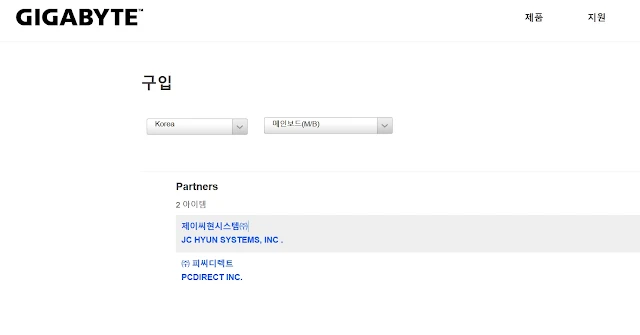






















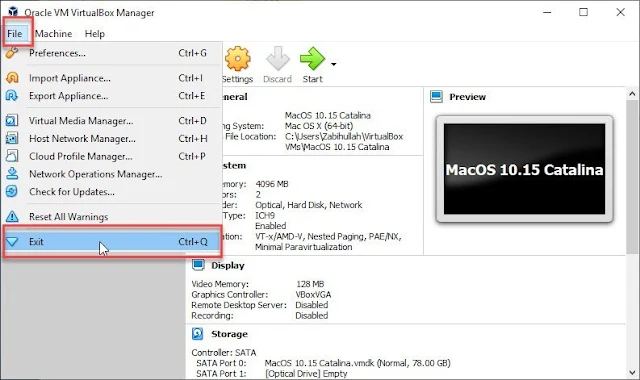





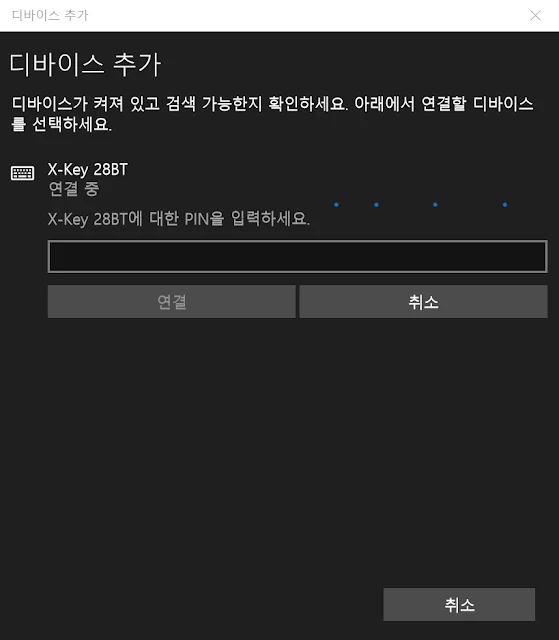

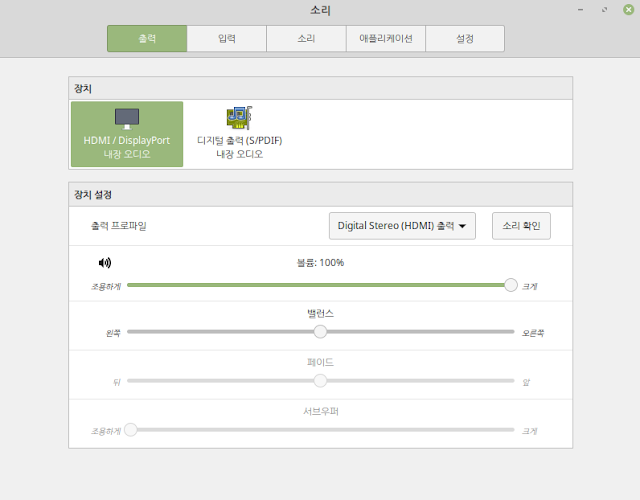





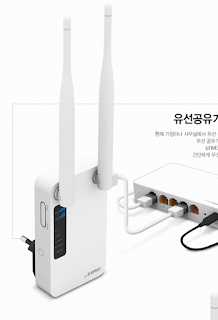


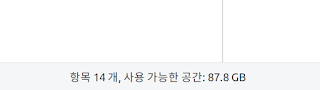






댓글
댓글 쓰기